Page 1
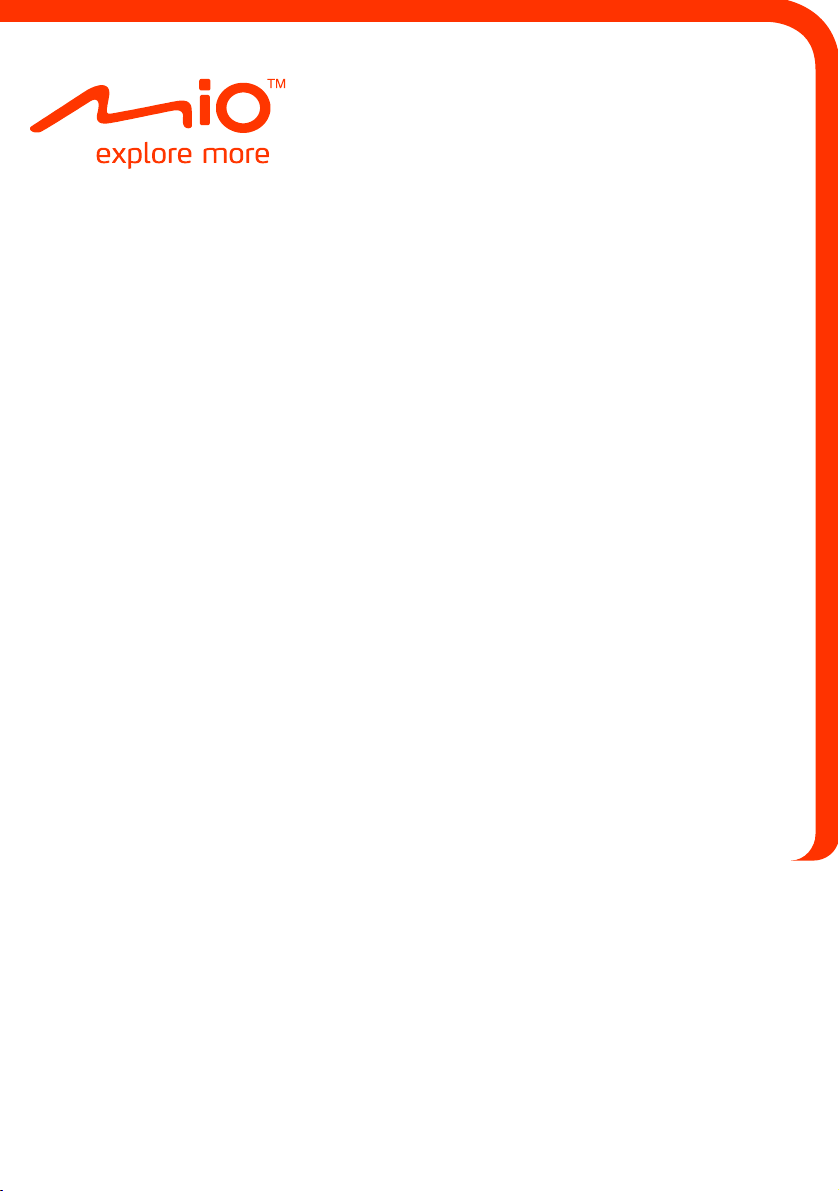
Řada Spirit
Příručka k hardwaru
₄₉₀/₆₉₀
LM
Page 2
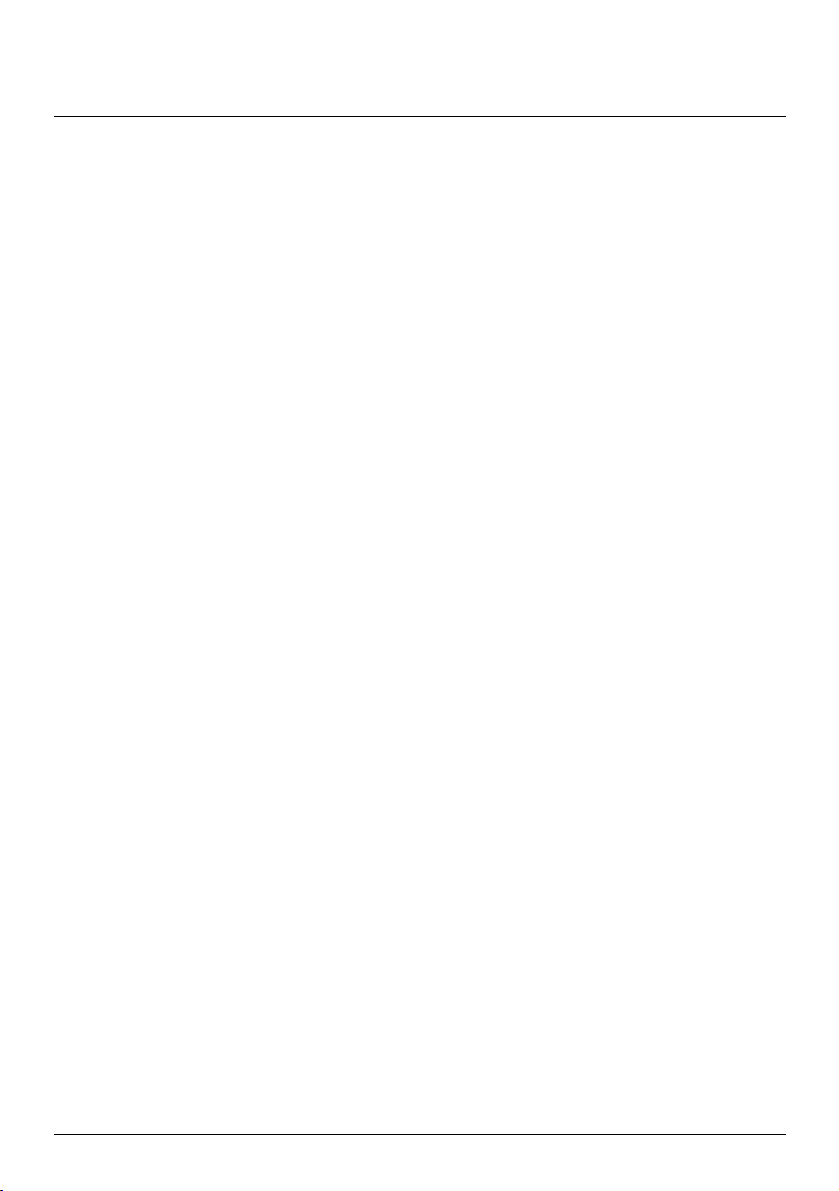
Důležité bezpečnostní informace
PŘEČTĚTE SI POZORNĚ PŘED MONTÁŽÍ TOHOTO VÝROBKU DO VOZIDLA
z Demontáž původního vybavení, montáž příslušenství nebo úpravy vozidla mohou omezit bezpečnost
vašeho vozidla nebo v některých právních řádech znemožnit jeho zákonný provoz.
z Dodržujte veškeré pokyny k výrobku a veškeré pokyny v návodu pro vlastníka vozu ohledně příslušenství
nebo úprav.
z Seznamte se se zákony vaší země a/nebo státu ohledně provozování vozidla s jakýmkoli příslušenstvím
nebo úpravami.
z Jste povinni umístit, zajistit a používat zařízení Mio způsobem, který nezpůsobí nehody, zranění osob nebo
poškození majetku. Vždy dodržujte zásady bezpečného řízení.
z Neumísťujte zařízení Mio způsobem, který by mohl kolidovat s bezpečným ovládáním vozidla, s aktivací
airbagů nebo jiného bezpečnostního vybavení.
z Neobsluhujte zařízení Mio během řízení.
z Před prvním použitím zařízení Mio se dobře seznamte se zařízením a jeho používáním.
z Na dálnicích může být vzdálenost k výjezdu vypočtená zařízením Mio delší, než vzdálenost uvedená na
dopravních značkách. Dopravní značky ukazují vzdálenost k začátku výjezdu, zatímco zařízení Mio ukazuje
vzdálenost k další křižovatce, tzn. ke konci výjezdové rampy nebo silnice. Chcete-li se připravit na vyjetí z
dálnice, vždy se řiďte informacemi o vzdálenosti na dopravních značkách.
z Na používání informací o umístění bezpečnostních kamer nebo radarů se mohou vztahovat místní zákony v
zemi používání. Jste povinni si ověřit, zda můžete takové informace legálně používat ve vaší zemi nebo v
zemi, ve které tyto informace budou použity.
z Je ZAKÁZÁNO používat funkce TV, přehrávače videa a vstupu AV při řízení. Používání této funkce může
způsobit dopravní nehodu. Dodržujte toto varování. Společnost Mio nenese v tomto ohledu ŽÁDNOU
odpovědnost.
z Nemanipulujte se zařízením Mio, když je horké. Nechte zařízení vychladnout mimo přímé sluneční světlo.
z Dlouhodobý poslech zařízení Mio prostřednictvím sluchátek na plný výkon může poškodit sluch uživatele.
z Zařízení dlouhodobě nevystavujte extrémním teplotám a slunečnímu záření. Při přehřátí může dojít k jeho
poškození.
z Aby se zabránilo krádeži, nenechávejte zařízení Mio, montážní držák ani žádné kabely na viditelném místě
ve vozidle bez dozoru.
Upozornění pro řidiče v USA
Zákony některých států, například Arizony, Kalifornie a Minnesoty, zakazují řidičům umísťovat během řízení
předměty na čelní skla. Seznamte se a dodržujte nejaktuálnější státní zákony. Krabice s výrobkem může
obsahovat alternativní možnost montáže; další možnosti montáže viz mio.com. Společnost Mio nenese žádnou
odpovědnost za jakékoli pokuty, sankce nebo škody, které mohou být způsobeny v důsledku nedodržení tohoto
upozornění.
Zanedbání těchto varování a upozornění může vést ke smrti, vážnému zranění nebo poškození majetku.
Společnost Mio vylučuje veškerou odpovědnost za takovou instalaci nebo používání zařízení Mio, které způsobí
nebo přispěje k úmrtí, zranění nebo poškození majetku nebo poruší jakýkoli zákon.
2
Page 3
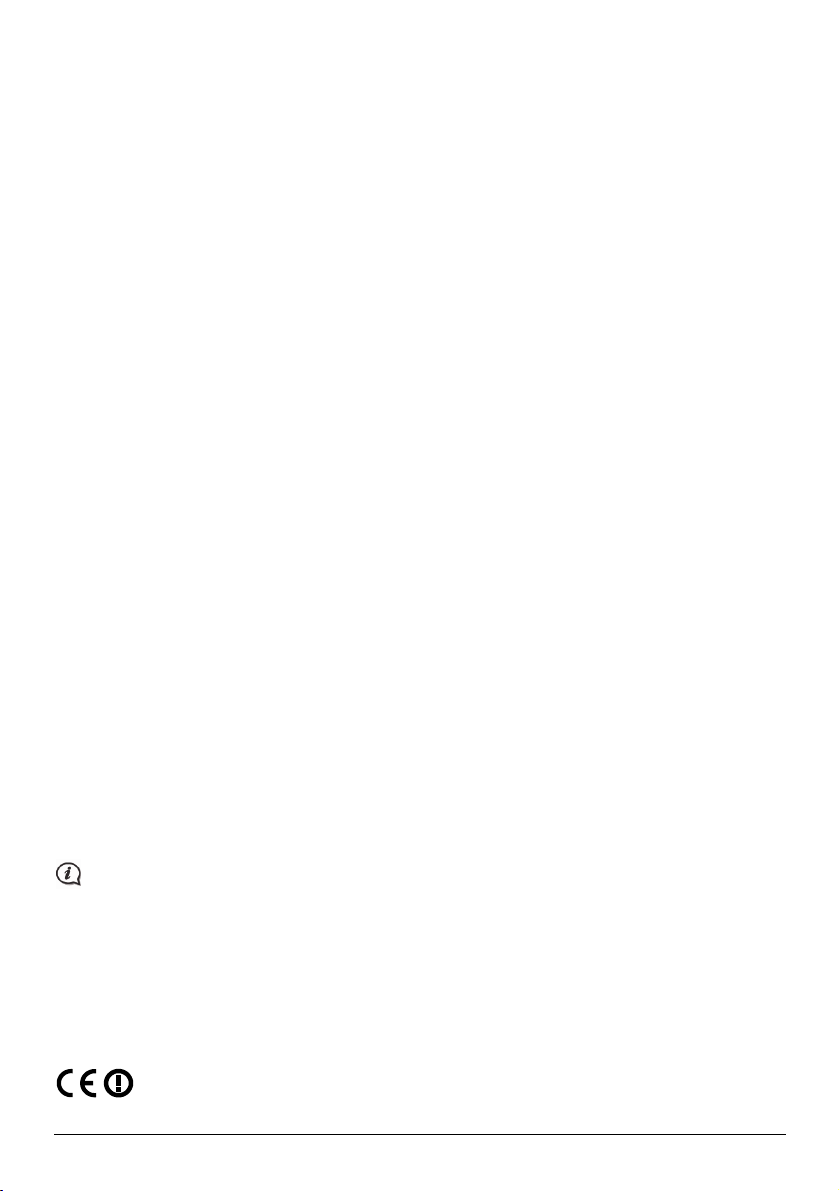
Bezpečnostní opatření
Nabíjení
z Používejte pouze nabíječku dodávanou s vaším zařízením. Použití jiného typu nabíječky může způsobit
poruchu zařízení anebo jiné nebezpečí.
z K napájení tohoto zařízení jsou určeny pouze VÝROBCEM UVEDENÉ zdroje, označené „LPS”, “Limited
Power Source”, se stejnosměrným výstupem + 5 V / 1,0 A.
z Používejte pouze výrobcem uvedenou baterii.
Nabíječka
z Nepoužívejte nabíječku ve vysoce vlhkém prostředí. Nikdy se nabíječky nedotýkejte mokrýma rukama,
nebo stojíte-li ve vodě.
z Při napájení zařízení nebo nabíjení baterie ponechte kolem nabíječky dostatečný prostor pro cirkulaci
vzduchu. Nepřikrývejte nabíječku papírem ani jinými předměty, které zhoršují její chlazení. Nepoužívejte
nabíječku, pokud je v přepravním obalu.
z Nabíječku připojujte ke správnému zdroji napětí. Údaje o napětí jsou uvedeny na plášti výrobku anebo na
jeho obalu.
z Nepoužívejte nabíječku, má-li poškozenou přívodní šňůru.
z Nepokoušejte se nabíječku opravovat. Neobsahuje žádné opravitelné díly. Jestliže je nabíječka poškozena,
nebo pokud byla v příliš vlhkém prostředí, vyměňte ji.
Baterie
z Používejte pouze uvedenou baterii.
z VAROVÁNÍ: Toto zařízení je vybaveno nevyměnitelnou vnitřní lithio-iontovou baterií. Baterie může
prasknout nebo vybuchnout, přičemž se mohou uvolnit nebezpečné chemické látky. Ke snížení rizika vzniku
požáru nebo popálenin baterii nerozebírejte, nerozdrcujte, neprorážejte ani nelikvidujte v ohni nebo ve
vodě.
z Důležité pokyny (pouze pro servisní pracovníky)
Varování: Pokud baterii vyměníte za nesprávný typ, hrozí nebezpečí výbuchu. Staré baterie
zlikvidujte dle příslušných pokynů.
Baterii nahrazujte pouze stejným nebo rovnocenným typem doporučeným výrobcem.
Starou baterii je nutno recyklovat nebo ji zlikvidovat předepsaným způsobem.
Baterii používejte pouze v zařízení, pro které je určena.
Informace o souladu
Prohlášení o shodě
Evropské normy
Pro účely regulatorní identifikace bylo výrobku
Mio Řada Spirit 490 LM přiřazeno číslo modelu N271.
Mio Řada Spirit 690 LM přiřazeno číslo modelu N275.
Výrobce není zodpovědný za jakékoli rušení radiopřijímače nebo televizoru, které je způsobeno
neautorizovanými úpravami tohoto zařízení. Takové úpravy mohou způsobit ztrátu oprávnění uživatele na
používání tohoto vybavení.
Štítky umístěné na vnějším plášti zařízení Mio označují normy, kterým daný model vyhovuje. Přečtěte si štítky
na zařízení Mio a odpovídající prohlášení v této kapitole. Některá upozornění se vztahují pouze ke konkrétním
modelům.
3
Page 4
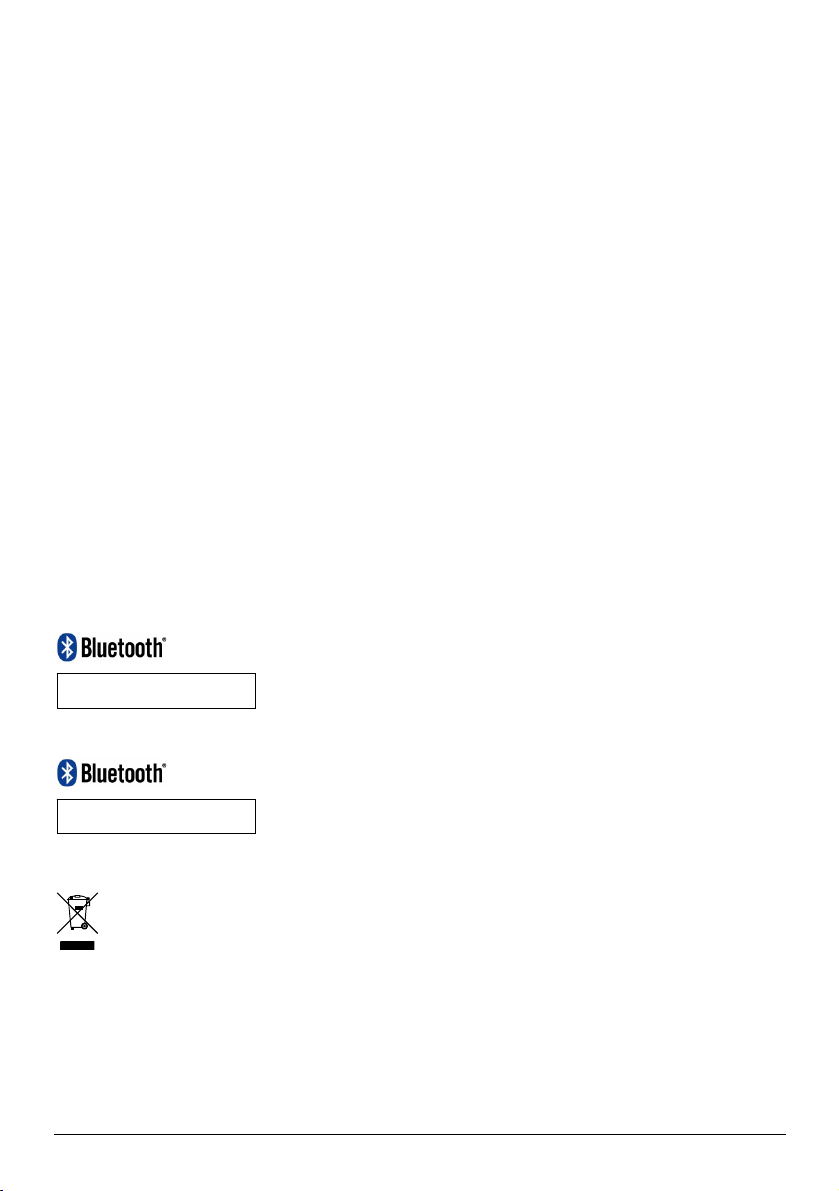
Výrobky s označením CE vyhovují nařízení o radiotelekomunikačních koncových zařízeních (R&TTE)
(1999/5/EEC), direktivě o elektromagnetické kompatibilitě zařízení (89/336/EEC) a direktivě pro nízké napětí
(73/23/EEC) – doplněné nařízení 93/68/ECC, vydaným Komisí Evropského společenství.
Soulad s těmito nařízeními znamená, že zařízení vyhovuje následujícím evropským normám:
EN 300 328 (Pouze pro modely vybavené Bluetooth): Elektromagnetická kompatibilita a rádiové spektrum
(ERM); Širokopásmové přenosové systémy; Zařízení pro přenos dat pracující v pásmu ISM 2,4 GHz a používající
techniky modulace s rozprostřeným spektrem; Harmonizovaná EN, zahrnující podstatné náležitosti článku 3.2
Směrnice R&TTE
EN 301 489-1: Elektronická kompatibilita a otázky rádiového spektra (ERM), elektromagnetická kompatibilita
(EMC) pro rádiová zařízení a služby; Část 1: Obecné technické požadavky
EN 301 489-17: Elektronická kompatibilita a otázky rádiového spektra (ERM), elektromagnetická kompatibilita
(EMC) pro rádiová zařízení a služby; Část 17: Konkrétní podmínky pro 2,4GHz širokopásmové vysílací systémy a
5GHz vysoce výkonná RLAN zařízení
EN 55022: Charakteristiky rádiového rušení
EN 55024: Charakteristiky odolnosti
EN 61000-3-2: Limity pro vyzařování střídavým proudem
EN 61000-3-3: Limity výkyvů napětí a kmitání v systémech napájení nízkým napětím
IEC 60950: Bezpečnost produktů
Výrobce nenese odpovědnost za úpravy zařízení učiněné uživatelem, díky nimž může zařízení přestat splňovat
podmínky pro označení CE.
Společnost Mio Technology tímto prohlašuje, že tento N271/N275 je ve shodě se základními požadavky a
dalšími příslušnými ustanoveními směrnice 1999/5/ES.
Bluetooth (pouze pro modely vybavené Bluetooth)
₄₉₇
Spirit
LM
Bluetooth QD ID B016802
₆₉₇
Spirit
Bluetooth QD ID B016536
LM
WEEE
Tento produkt nesmí být likvidován jako běžný domácí odpad v souladu se směrnicí EU o likvidaci
elektrických a elektronických zařízení (WEEE – 2002/96/EC). Místo toho musí být vrácen v místě
zakoupení nebo odevzdán ve veřejné sběrně recyklovatelného odpadu.
4
Page 5
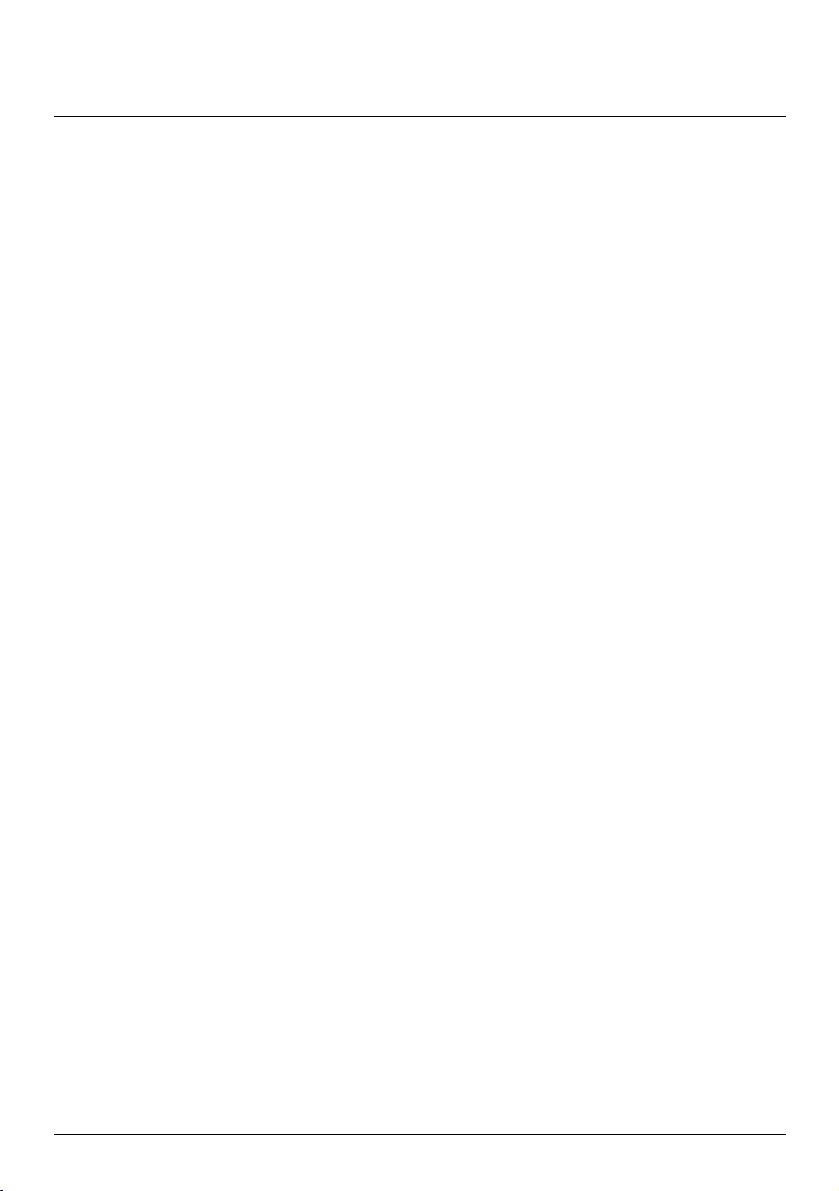
Obsah
Důležité bezpečnostní informace................................................................................................... 2
Bezpečnostní opatření.................................................................................................................. 3
Informace o souladu..................................................................................................................... 3
Bluetooth (pouze pro modely vybavené Bluetooth)............................................................. 4
WEEE................................................................................................................................................ 4
Obsah................................................................................................................................................... 5
Vítejte ..................................................................................................................................................6
Důležité informace pro použití tohoto manuálu.................................................................... 6
Právní omezení ..............................................................................................................................6
Montáž zařízení Mio do vozidla ...................................................................................................... 7
Aktivace příjmu dopravních informací (TMC)......................................................................... 8
Seznámení se zařízením Mio ...........................................................................................................9
Jak zapnout zařízení Mio? ...............................................................................................................11
Používání vypínače.......................................................................................................................11
Jak nabít baterii?.............................................................................................................................. 12
Jak nabít baterii ve vozidle? ...................................................................................................... 12
Jak nabít baterii prostřednictvím počítače? .......................................................................... 12
Jak nabít baterii doma nebo v zaměstnání? .......................................................................... 12
Jak vložit paměťovou kartu? ......................................................................................................... 13
Jak připojit zařízení Mio k počítači? .............................................................................................14
Další funkce ...................................................................................................................................... 15
Jak postupovat při volání hands-free?.................................................................................... 15
Jak vyhledat místo pomocí funkce MioMore Místní hledání? ........................................... 15
Jak přijímat aktuální dopravní informace? ............................................................................ 15
Jak přehrávat hudbu nebo video?............................................................................................ 15
Jak přehrávat z externího AV zařízení prostřednictvím zařízení Mio?.............................. 16
Reference .......................................................................................................................................... 17
Co je GPS? .................................................................................................................................... 17
Jak zařízení Mio přijímá signály GPS? ..................................................................................... 17
Péče o zařízení Mio...................................................................................................................... 17
Odstraňování problémů ............................................................................................................18
5
Page 6
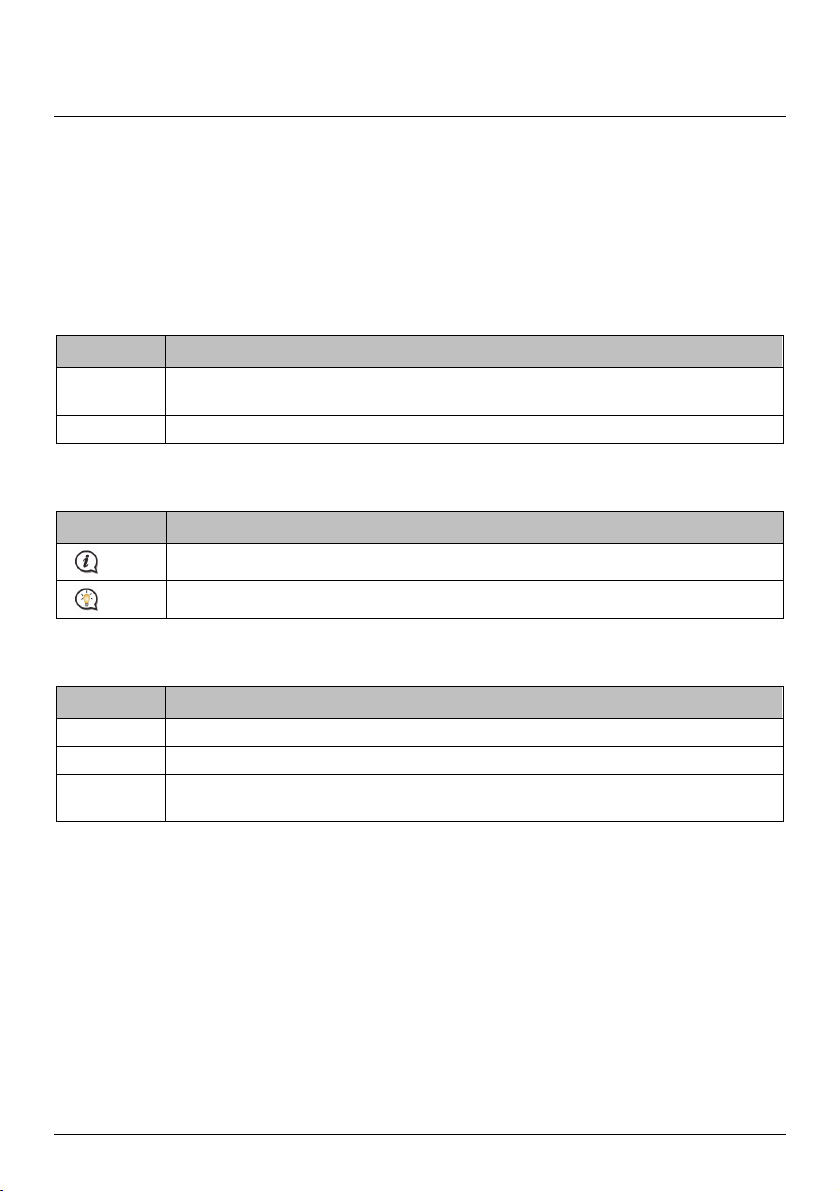
Vítejte
Děkujeme Vám za zakoupení přístroje Mio. Doporučujeme Vám pečlivě prostudovat tuto příručku ještě před
prvním použitím přístroje Mio. Uschovejte příručku na bezpečné a dostupné místo, abyste ji mohli v případě
potřeby kdykoli použít.
Důležité informace pro použití tohoto manuálu
Je důležité plně porozumět terminologii a typografické konvenci použité v tomto manuálu.
Formátování
Následující popsané úpravy formátu textu zvýrazňují významné informace:
Konvence Druh informace
Tučné písmo Součásti či položky zobrazené na displeji zahrnující tlačítka, hlavičky, názvy položek a volby
Kurziva Označuje název obrazovky přístroje.
Ikony
Použité ikony v uživatelské příručce:
Ikona Popis
Terminologie
V tabulce jsou uvedeny často používané termíny, které jsou v příručce použity pro popis akcí uživatele.
přístroje Mio.
Poznámka
Tip
Termín Popis
Stisknout Krátké stisknutí tlačítka.
Kliknout Stiskněte- ťukněte na tlačítko zobrazené na dotykovém displeji.
Vybrat Klikněte na položku seznamu, případně klikněte na příkaz z nabídky – listování, výběr a
potvrzení.
Právní omezení
Všechny modely výrobce nejsou dostupné na všech trzích a regionech.
Vzhled, barva a standardní dodávané příslušenství závisí na konkrétním modelu přístroje a nemusí plně
odpovídat obrázkům a fotografiím uvedeným v tomto dokumentu.
Společnost Mio se řídí zásadou trvalého vývoje. Společnost Mio si vyhrazuje právo provádět změny a vylepšení
všech výrobků popisovaných v tomto dokumentu bez předchozího upozornění. Společnost Mio nezaručuje, že je
tento dokument bez chyb. Kopie obrazovek a ostatní zobrazení v této příručce se mohou lišit od konkrétních
obrazovek a zobrazení vytvořených konkrétním výrobkem. Všechny takové rozdíly jsou drobné a konkrétní
výrobek bude poskytovat popisovanou funkci tak, jak je uvedeno v této uživatelské příručce, ve všech
materiálních ohledech.
6
Page 7
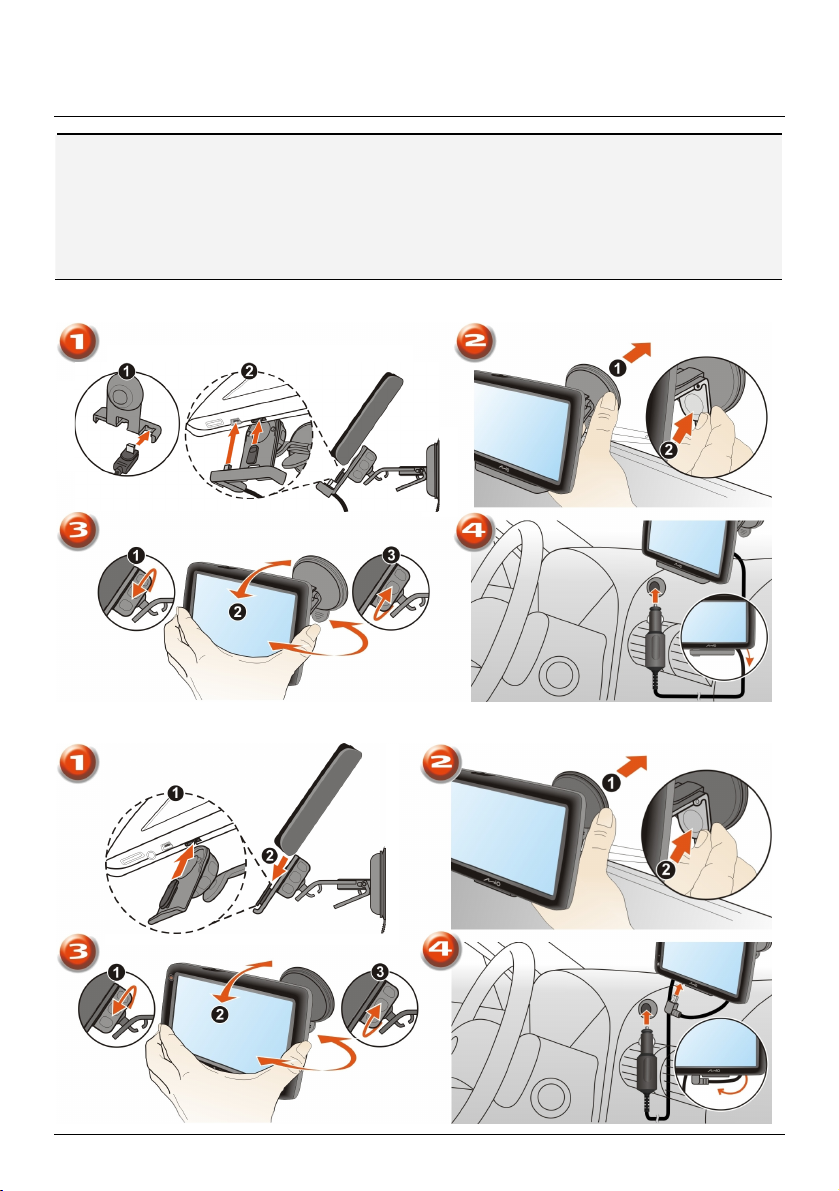
Montáž zařízení Mio do vozidla
POZOR:
Nikdy nemontujte zařízení Mio tak, aby blokovalo zorné pole řidiče.
Pokud je čelní sklo zabarveno reflexní vrstvou, může být atermické a omezovat příjem signálu GPS. V
takovém případě namontujte zařízení Mio na místo s „čistou plochou“ – obvykle přímo pod zpětné
zrcátko.
Aby bylo zařízení Mio chráněno před náhlým proudovým přepětím, připojte autonabíječku až po
nastartování motoru vozidla.
Řady Spirit
Řady Spirit
₄₉₀
₆₉₀
LM
LM
7
Page 8
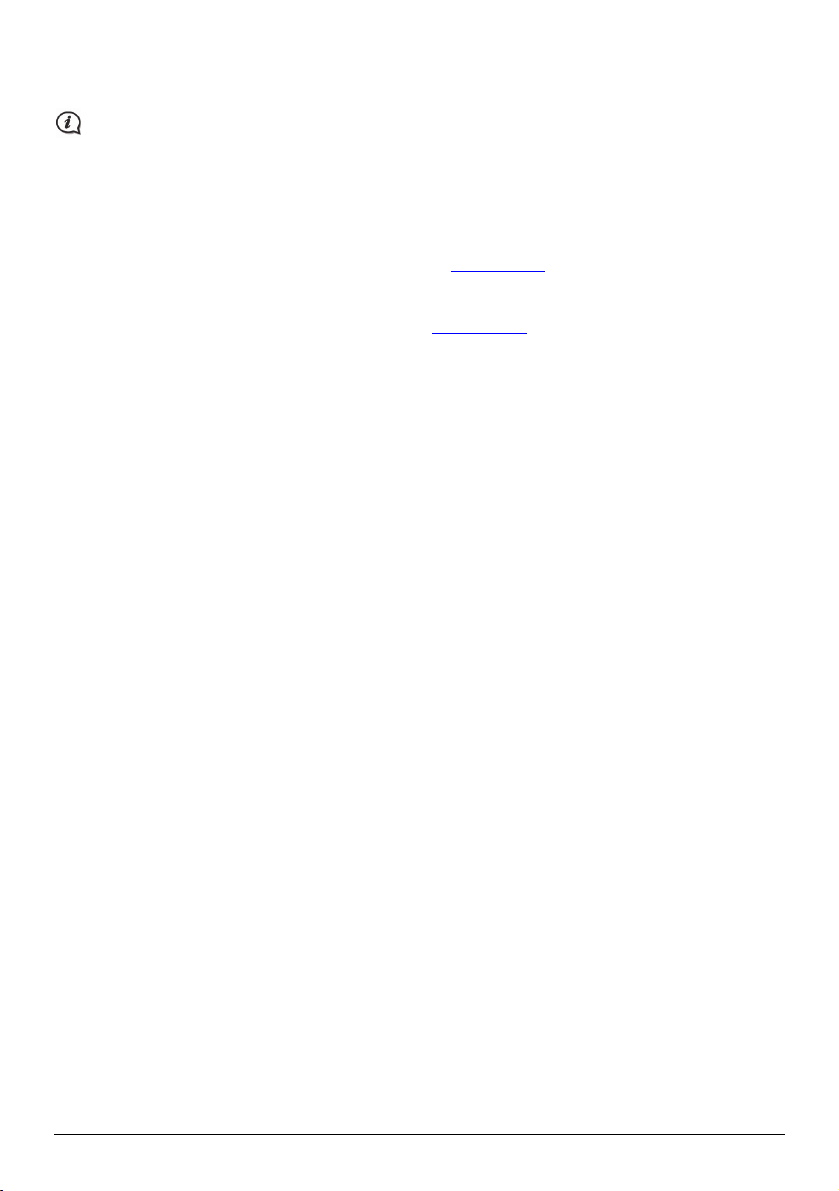
Aktivace příjmu dopravních informací (TMC)
Dopravní informace nejsou k dispozici u všech modelů a jsou k dispozici pouze ve vybraných zemích.
V závislosti na modelu zařízení Mio lze přijímat aktuální dopravní informace jedním ze dvou způsobů:
z Pokud je zařízení Mio vybaveno integrovaným přijímačem TMC, můžete přijímat aktuální dopravní
informace* prostřednictvím nabíječky do auta, která slouží jako anténa.
z Pokud zařízení Mio není vybaveno integrovaným přijímačem TMC, je třeba nainstalovat sadu příslušenství
TMC (kterou lze zakoupit samostatně – podrobnosti viz www.mio.com
Informace o používání dopravních informací v zařízení Mio viz Uživatelská příručka k softwaru.
* Může být vyžadován odběr služby. Další podrobnosti viz
www.mio.com.
).
8
Page 9
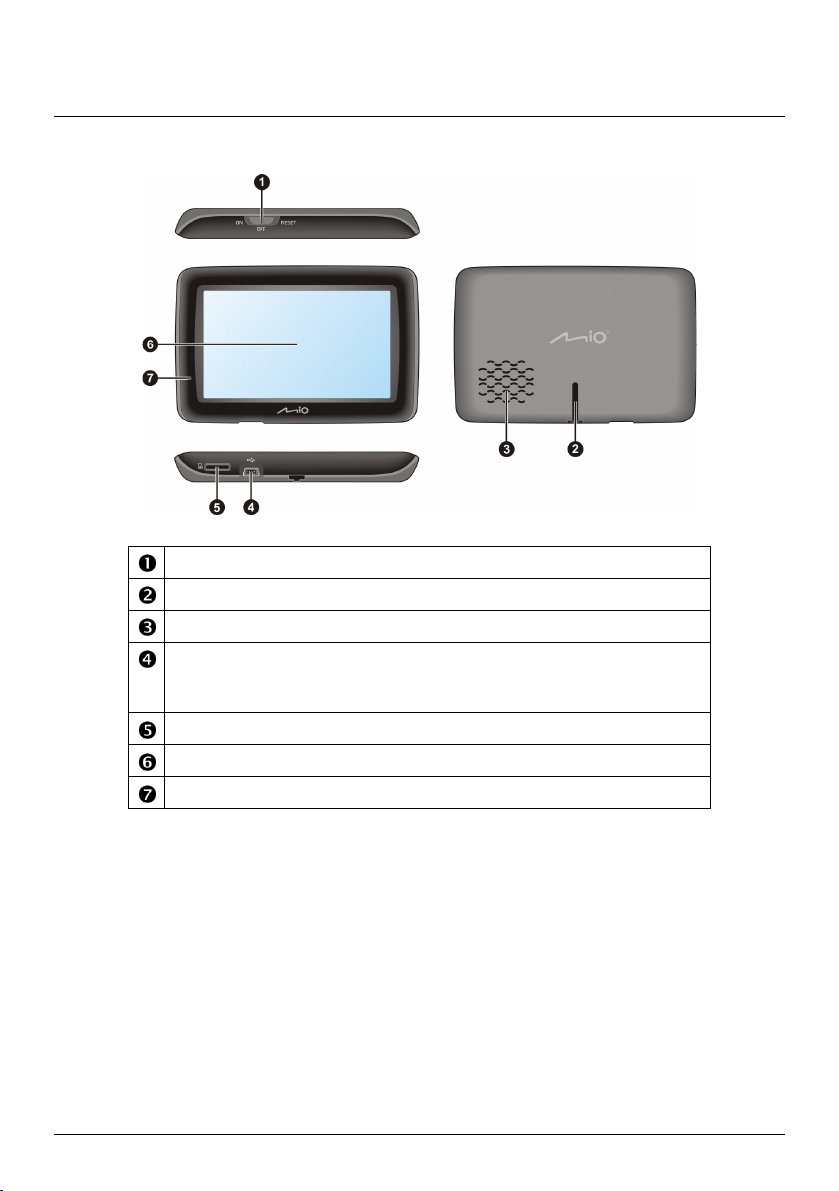
Seznámení se zařízením Mio
Řady Spirit
₄₉₀
LM
Vypínač
Otvor držáku
Reproduktor
Konektor pro nabíječku do auta, kabel USB (k zakoupení samostatně), domácí
nabíječka (k zakoupení samostatně) a sada příslušenství TMC (lze dokoupit
samostatně)
Otvor pro paměťovou kartu MicroSD
Dotykový displej
Mikrofon (pouze některé modely)
9
Page 10
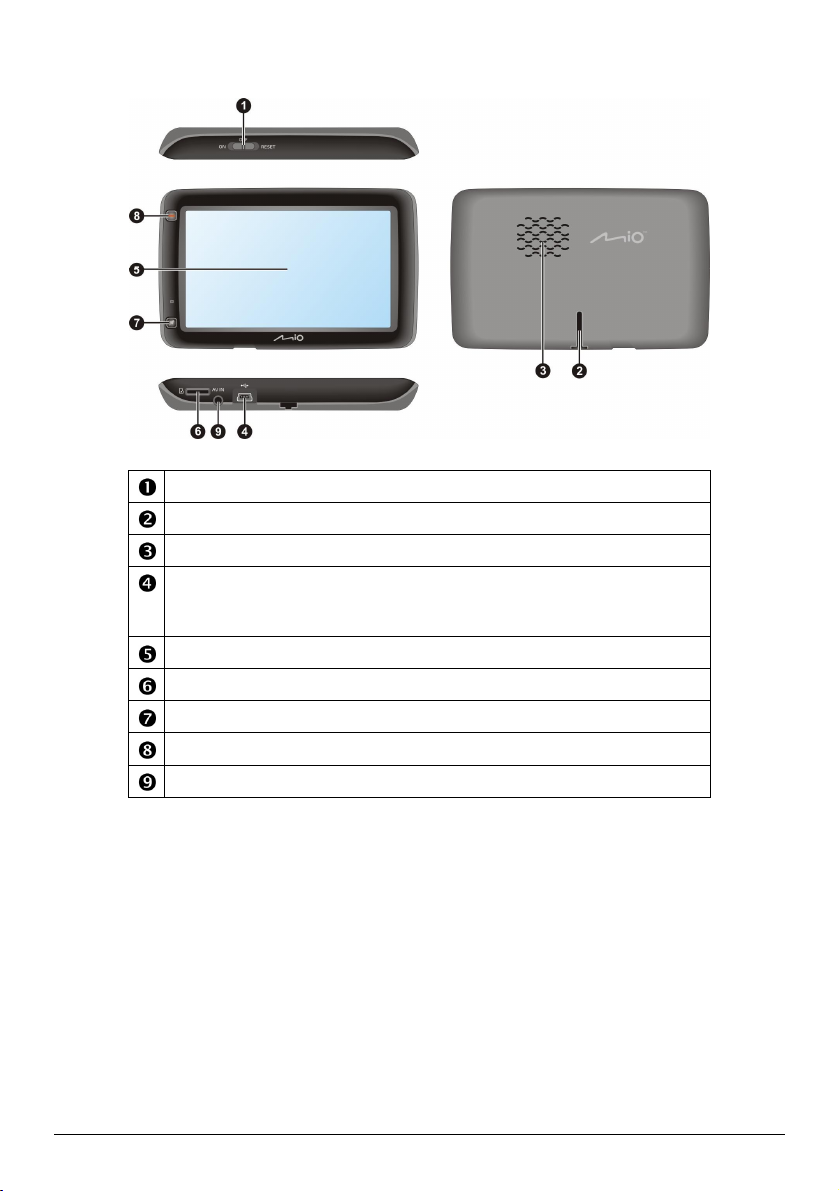
Řady Spirit
₆₉₀
LM
Vypínač
Otvor držáku
Reproduktor
Konektor pro nabíječku do auta, kabel USB (k zakoupení samostatně), domácí
nabíječka (k zakoupení samostatně) a sada příslušenství TMC (lze dokoupit
samostatně)
Dotykový displej
Otvor pro paměťovou kartu MicroSD
Tlačítko pro zachycení
Tlačítko hlavní nabídky
Konektor pro kabel AV
10
Page 11
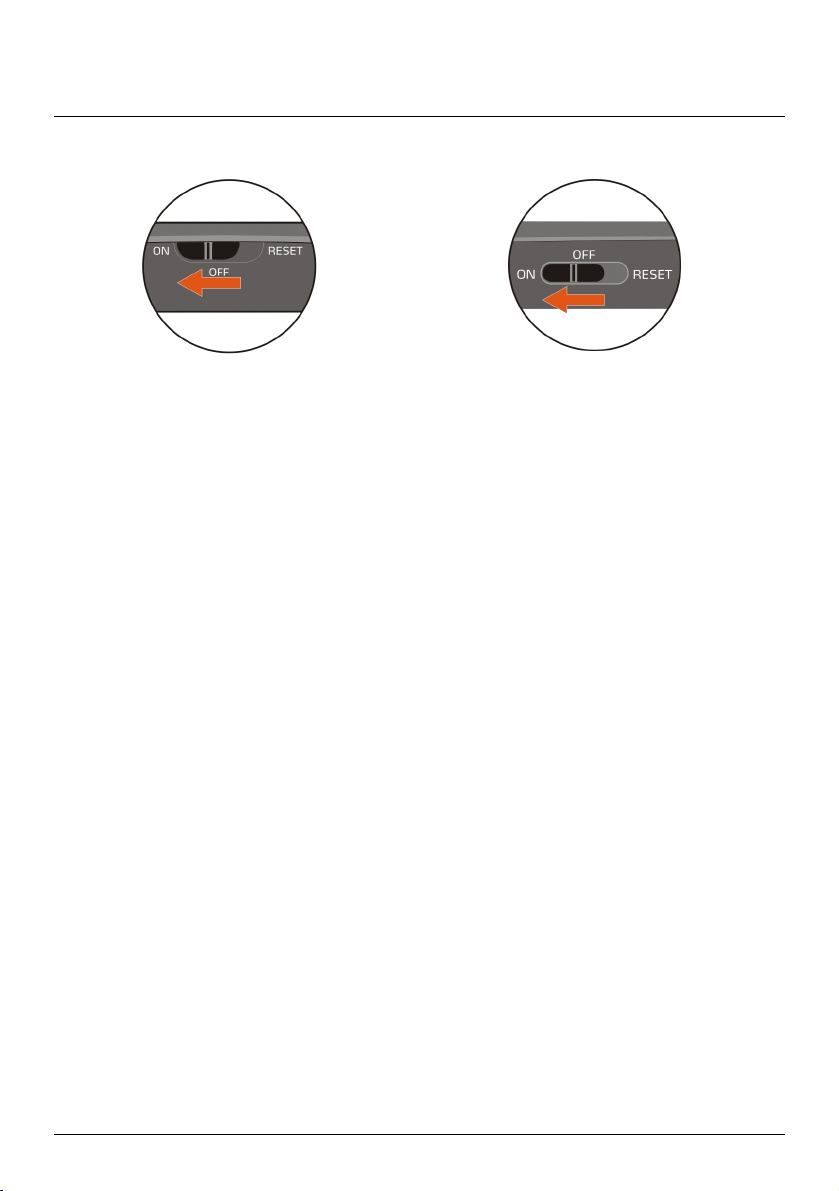
Jak zapnout zařízení Mio?
Používání vypínače
Řady Spirit 490 LM Řady Spirit 690 LM
z Chcete-li zařízení Mio zapnout, přesuňte vypínač napájení do polohy ZAPNUTO (ON).
z Chcete-li zařízení Mio vypnout, přesuňte vypínač napájení do polohy VYPNUTO (OFF) a poté klepněte na
Spánek (Sleep).
Zařízení Mio přejde do úsporného režimu. Při příštím zapnutí se zařízení Mio vrátí na poslední používanou
obrazovku.
z Chcete-li displej zamknout, přesuňte vypínač do polohy VYPNUTO (OFF) a potom klepněte na tlačítko
Uzamknout (Lock).
Chcete-li displej odemknout, přesuňte vypínač do polohy ZAPNUTO (ON).
z Chcete-li zařízení Mio resetovat, přesuňte vypínač napájení do polohy RESETOVAT (RESET). Když se
zařízení Mio vypnulo, přesuňte vypínač napájení do polohy ZAPNUTO (ON).
11
Page 12
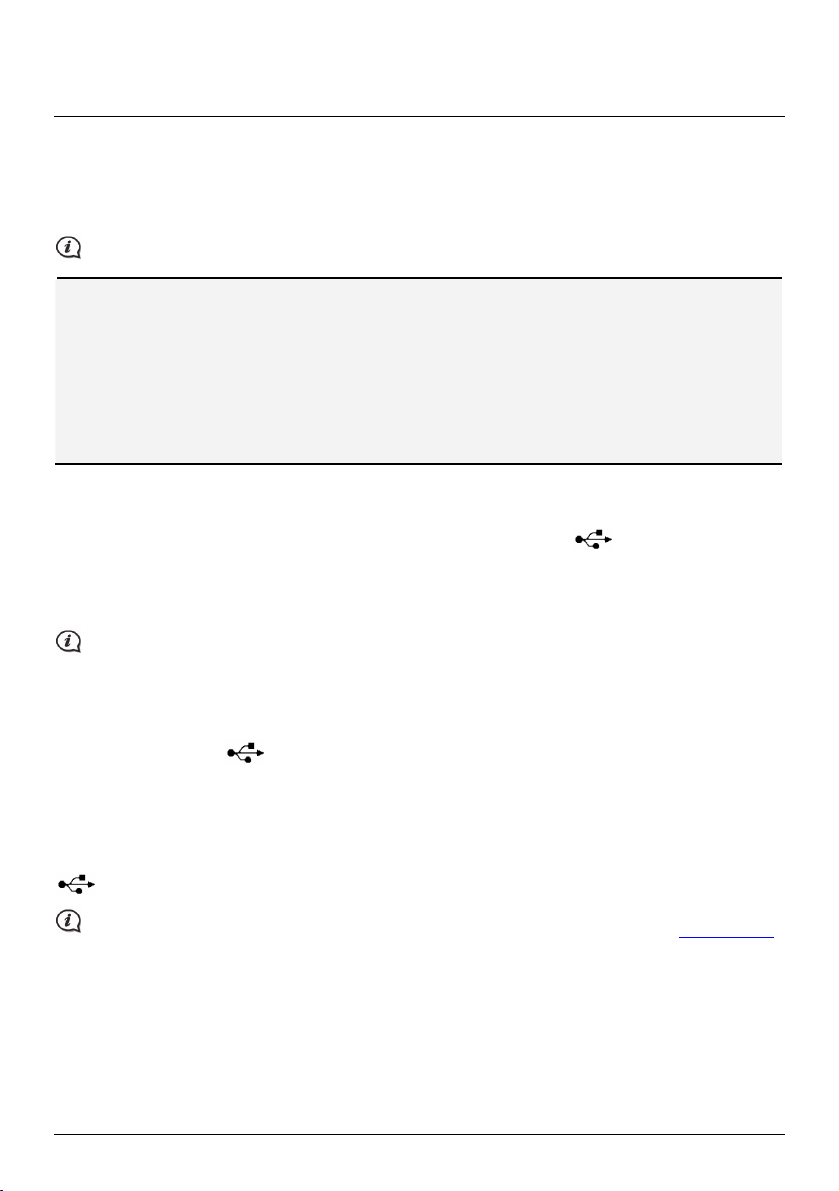
Jak nabít baterii?
Zařízení Mio je vybaveno vnitřní baterií, která při plném nabití poskytuje napájení po dobu 2 hodin. Plné nabití
baterie může trvat až 4 hodiny.
První nabíjení baterie by mělo trvat nejméně 12 hodin přes USB kabel při vypnutém přístroji. Během nabíjení
neodpojujte přístroj od napájení.
Při prvním použití zařízení Mio baterie nemusí být zcela nabitá.
POZOR: Pro optimální výkon lithiové baterie:
Nenabíjejte baterii při vysoké teplotě okolního prostředí (např. na přímém slunci).
Baterii nabíjejte až když je téměř úplně vybita. Baterii nabíjejte až do plného nabití. Tím můžete
prodloužit životnost baterie.
Pokud nebudete přístroj delší dobu používat (déle než měsíc) nebo zjistíte, že se provozní doba baterie
zkrátila, baterii úplně vybijte před jejím opětovným nabíjením. Doporučujeme úplné vybití a nabití
baterie vždy po 1~2 měsících.
Nedodržení pokynů k použití baterie způsobí poškození přístroje Mio a baterie, může vést i k poranění
nebo škodě na majetku, na což se nevztahuje záruka.
Jak nabít baterii ve vozidle?
Chcete-li nabít zařízení Mio ve vozidle, připojte nabíječku do auta ke konektoru na spodní straně zařízení
Mio a druhý konec do automobilové napájecí zásuvky.
Jak nabít baterii prostřednictvím počítače?
Pro dosažení optimálního výsledku nabíjení zajistěte, aby bylo zařízení Mio během připojení k počítači
vypnuté.
1. Zapněte počítač.
2. Připojte velký konec kabelu USB přímo k portu USB počítače (nikoli k rozbočovači USB) a připojte malý
konec ke konektoru
na spodní straně zařízení Mio.
Jak nabít baterii doma nebo v zaměstnání?
K nabíjení baterie můžete použít volitelnou domácí nabíječku.
Chcete-li nabít zařízení Mio prostřednictvím elektrické zásuvky, připojte kabel domácí nabíječky ke konektoru
na spodní straně zařízení Mio a připojte síťovou nabíječku k elektrické zásuvce.
Domácí nabíječka není součástí všech modelů a lze ji zakoupit samostatně (podrobnosti viz www.mio.com).
12
Page 13
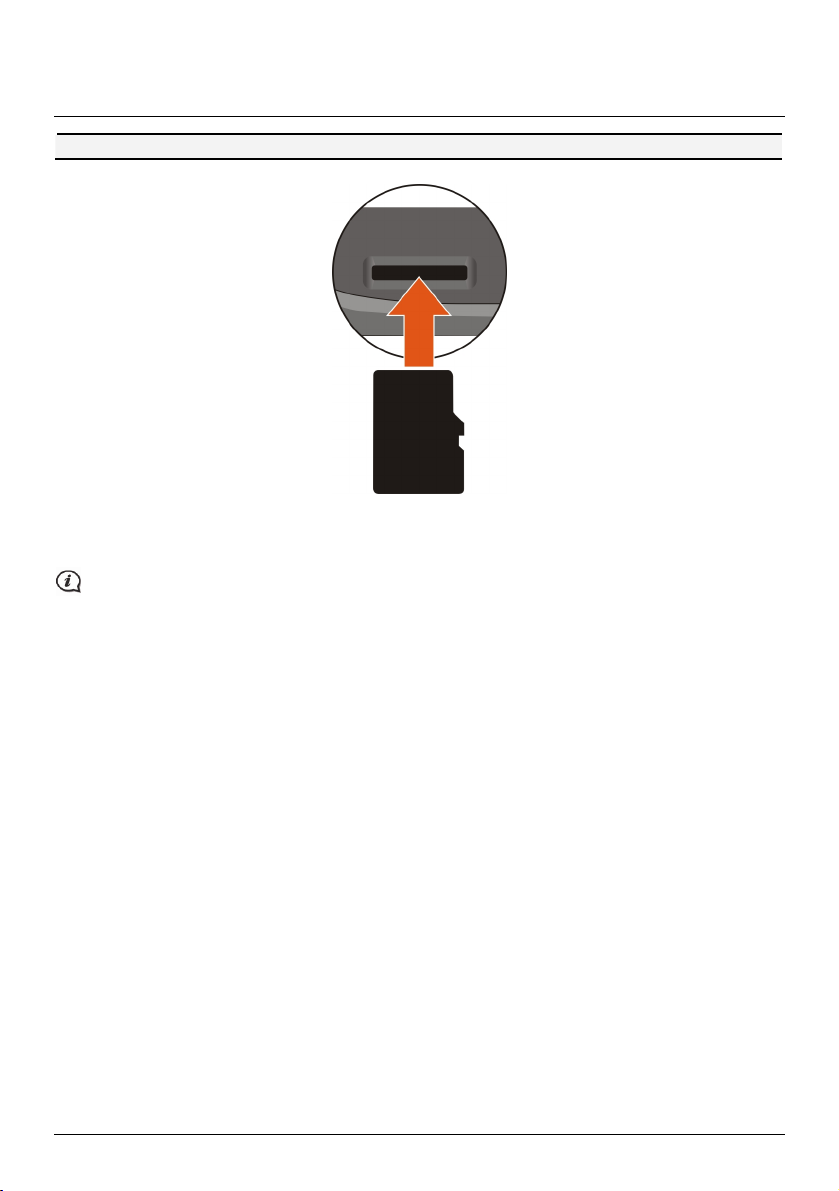
Jak vložit paměťovou kartu?
POZOR: Netlačte na střed paměťové karty.
Uchopte kartu MicroSD za okraje a opatrně zasuňte do štěrbiny podle obrázků zařízení Mio výše.
Chcete-li kartu vyjmout, opatrným zatlačením na horní okraj kartu uvolněte a potom vysuňte ze štěrbiny.
Společnost Mio Technology neručí za funkčnost přístroje s paměťovými kartami všech výrobců.
13
Page 14
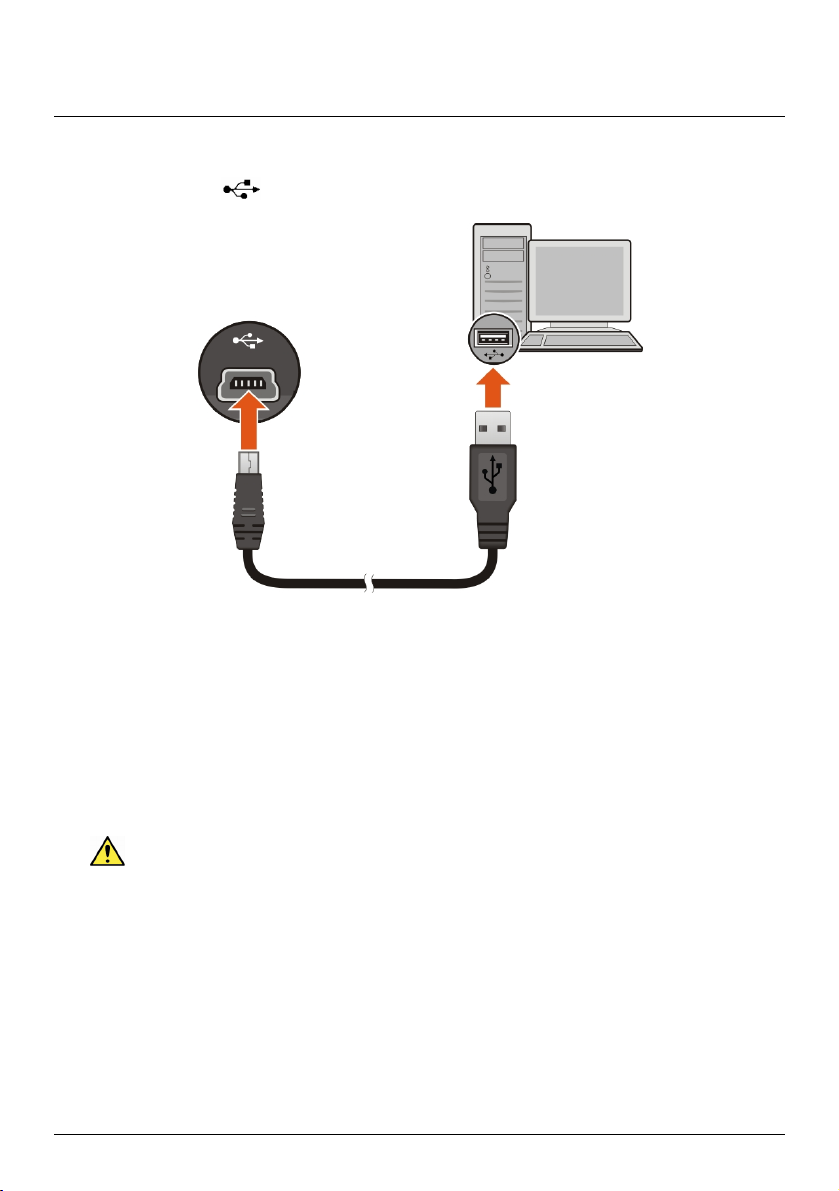
Jak připojit zařízení Mio k počítači?
1. Zapněte počítač.
2. Připojte velký konec kabelu USB přímo k portu USB počítače (nikoli k rozbočovači USB) a připojte malý
konec ke konektoru
na spodní straně zařízení Mio.
3. Když je zařízení Mio zapnuto a připojeno k počítači, můžete v místním okně se zprávou vybrat požadovaný
typ připojení:
Pouze nabít: Bude možné nadále používat zařízení Mio s baterií v režimu nabíjení prostřednictvím
počítače.
Počítač: Zařízení Mio bude rozpoznáno jako externí velkokapacitní paměťové zařízení s názvem
modelu. Zobrazí se obrazovka Připojení USB, která vám zabrání v používání zařízení Mio.
4. Vyberete-li možnost Počítač, můžete pomocí Průzkumníka souborů systému Windows
kopírovat/přesunovat soubory z počítače do zařízení Mio.
Před odpojením zařízení Mio od počítače doporučujeme bezpečně odebrat jednotku USB ze systému. To
zabrání ztrátě dat v zařízení.
Když je zařízení Mio zapnuté a připojené k počítači, je rozpoznáno jako externí velkokapacitní
paměťové zařízení. NEODSTRAŇUJTE žádné soubory, které jsou předinstalované v zařízení Mio.
Odstranění souborů může způsobit selhání zařízení Mio.
14
Page 15
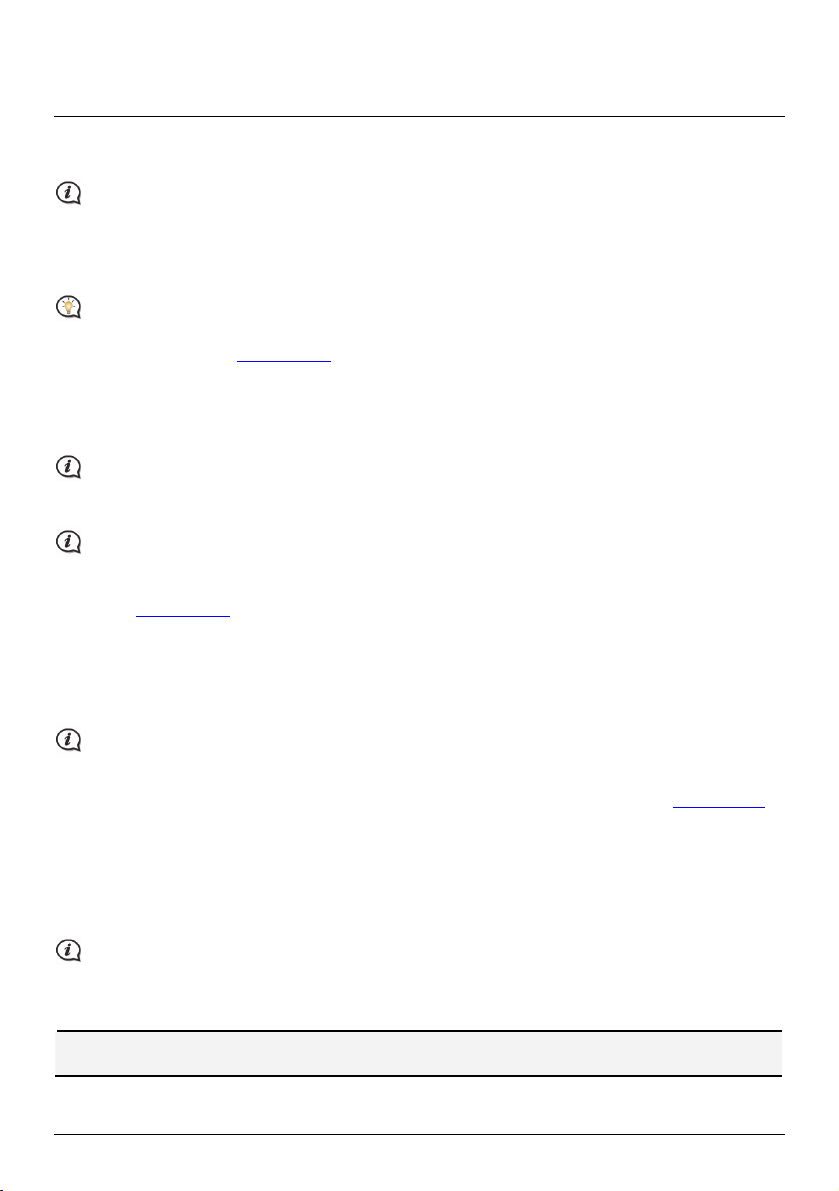
Další funkce
Jak postupovat při volání hands-free?
Volání hands-free není k dispozici u všech modelů.
Máte-li k dispozici mobilní telefon vybavený bezdrátovou technologií Bluetooth, můžete používat zařízení Mio
jako sadu hands-free do auta. Aby bylo možné tuto funkci používat, musíte nejdříve spárovat mobilní telefon se
zařízením Mio.
Před zahájením párování zkontrolujte, zda je zapnutá bezdrátová funkce Bluetooth mobilního telefonu.
Některé telefony s bezdrátovou technologií Bluetooth nejsou se zařízením Mio kompatibilní. Seznam
kompatibilních telefonů viz
Pokyny pro párování, vytáčení a přijímání hovorů viz Uživatelská příručka k softwaru.
Jak vyhledat místo pomocí funkce MioMore Místní hledání?
Funkce MioMore Místní hledání není k dispozici u všech modelů a je k dispozici pouze ve vybraných zemích.
Funkce MioMore Místní hledání umožňuje vyhledávat online místa v blízkosti konkrétního umístění.
Aby bylo možné používat funkci MioMore Místní hledání, musíte spárovat zařízení Mio s mobilním
telefonem. Není-li zařízení Mio spárováno s mobilním telefonem, zobrazí se obrazovka Bluetooth. Některé
telefony s bezdrátovou technologií Bluetooth nejsou se zařízením Mio kompatibilní. Seznam kompatibilních
telefonů viz
Informace o funkci MioMore Místní hledání a o používání bezdrátové technologie Bluetooth viz Uživatelská
příručka k softwaru.
www.mio.com
www.mio.com
Jak přijímat aktuální dopravní informace?
Dopravní informace nejsou k dispozici u všech modelů a jsou k dispozici pouze ve vybraných zemích.
Služba TMC (Traffic Message Channel) umožňuje přijímat v zařízení Mio aktuální dopravní informace. V
některých zemích bude pravděpodobně třeba se k odběru služby TMC přihlásit. Podrobnosti viz
V závislosti na modelu zařízení Mio bude pravděpodobně zapotřebí sada příslušenství TMC (lze zakoupit
samostatně).
Další informace o funkci Traffic (Doprava) viz Uživatelská příručka k softwaru.
www.mio.com.
Jak přehrávat hudbu nebo video?
Funkce přehrávání médií není k dispozici u všech modelů a je k dispozici pouze ve vybraných zemích.
Funkce Média umožňuje přehrávat hudební soubory nebo videosoubory stažené do zařízení Mio nebo z karty
MicroSD.
VAROVÁNÍ: Je ZAKÁZÁNO používat funkci přehrávače videa při řízení. Používání této funkce může způsobit
dopravní nehodu. Dodržujte toto varování. Společnost Mio nenese v tomto ohledu ŽÁDNOU odpovědnost.
Další informace o přehrávání hudby a videa viz Uživatelská příručka k softwaru.
15
Page 16
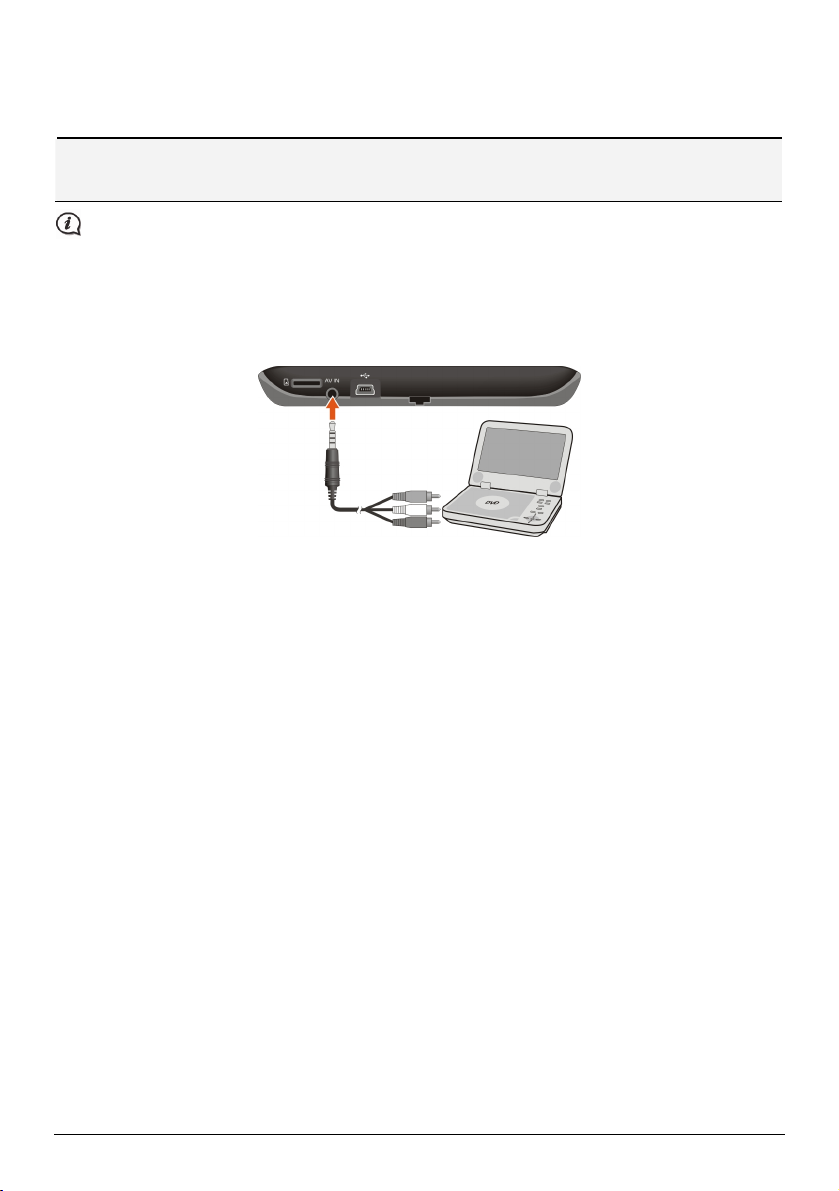
Jak přehrávat z externího AV zařízení prostřednictvím
zařízení Mio?
VAROVÁNÍ: Je ZAKÁZÁNO používat zařízení Mio k přehrávání videa při řízení vozidla. Používání této funkce
může způsobit dopravní nehodu. Dodržujte toto varování. Společnost Mio nenese v tomto ohledu ŽÁDNOU
odpovědnost.
AV konektor není k dispozici u všech modelů.
Zařízení Mio může přijímat AV vstup z externího zařízení, například z přehrávače DVD. To znamená, že zařízení
Mio lze používat jako sekundární zobrazovací zařízení.
Připojte video (žlutý) a audio (červený a bílý) signálový konektor dodávaného AV kabelu do AV výstupů vnějšího
zdroje video zařízení. Druhý konec AV kabelu připojte do výstupního konektoru AV ve vašem přístroji Mio.
Další informace o přehrávání z externího AV zařízení prostřednictvím zařízení Mio viz Uživatelská příručka k
softwaru.
16
Page 17
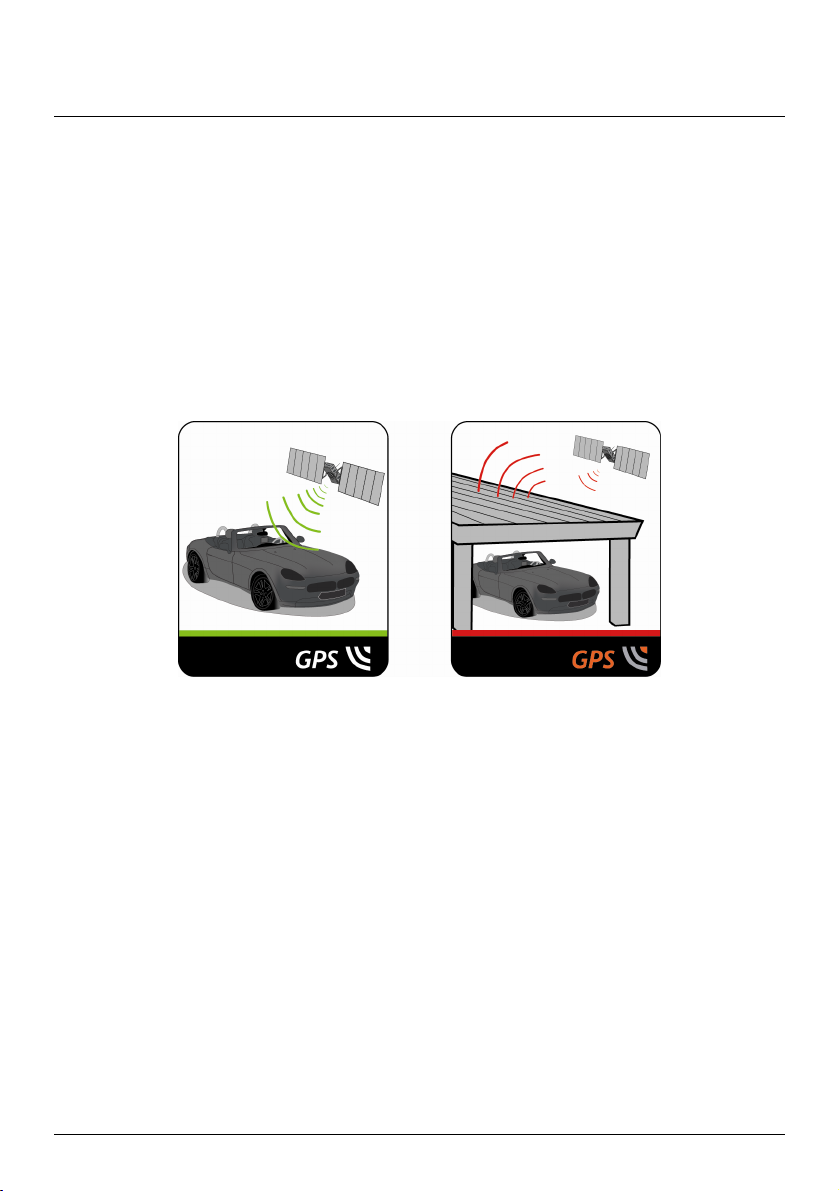
Reference
Co je GPS?
Systém GPS (Global Positioning System) je k dispozici kdykoli, zdarma a je přesný na 5 m (15 stop). Navigace
GPS je umožněna sítí satelitů, které obíhají Zemi přibližně ve výšce 20 200 km (12 552 mil). Každý satelit vysílá
rozsah signálů, které jsou zpracovávány přijímači GPS, například zařízením Mio, pro stanovení přesné polohy.
Ačkoli přijímač GPS dokáže kdykoli rozpoznat signály až z 12 satelitů, ke stanovení polohy nebo „zaměření GPS”
(zeměpisná délka a šířka) postačují navigačním systémům do auta pouze čtyři signály.
Jak zařízení Mio přijímá signály GPS?
Zařízení Mio přijímá signály GPS prostřednictvím vnitřní antény GPS. Aby byla zajištěna optimální síla signálu
GPS, musí se zařízení Mio nacházet venku nebo venku v automobilu a musí mít neomezený výhled na oblohu.
Na příjem signálu GPS obvykle nemá vliv počasí, nicméně silný déšť nebo sněžení mohou příjem negativně
ovlivnit.
Péče o zařízení Mio
Řádná péče o zařízení Mio je předpokladem jeho bezchybné činnosti a snižuje riziko jeho poškození.
z Udržujte zařízení Mio mimo prostředí s nadměrnou vlhkostí a vysokými teplotami.
z Chraňte zařízení Mio před dlouhodobým vystavením přímému slunci nebo silnému ultrafialovému záření.
z Nepokládejte ani nepouštějte na zařízení Mio žádné předměty.
z Chraňte zařízení Mio před pádem a nevystavujte ho velkým otřesům.
z Chraňte zařízení Mio před náhlými a prudkými změnami teplot. Uvnitř zařízení by mohlo dojít ke
kondenzaci vlhkosti, která by ho mohla poškodit. Pokud dojde ke kondenzaci vlhkosti, před dalším
používáním nechejte zařízení Mio úplně vyschnout.
z Povrch displeje je náchylný na poškrábání. Nedotýkejte se jej ostrými předměty. Na ochranu displeje před
menšími škrábanci je možné použít některou z ochranných fólii speciálně určených pro přenosná zařízení s
LCD panely.
z Nikdy nečistěte zařízení Mio, pokud je zapnuté. K čištění obrazovky a zevnějšku zařízení Mio používejte
měkký hadřík, který nepouští vlákna.
z K čištění obrazovky nepoužívejte papírové utěrky.
17
Page 18
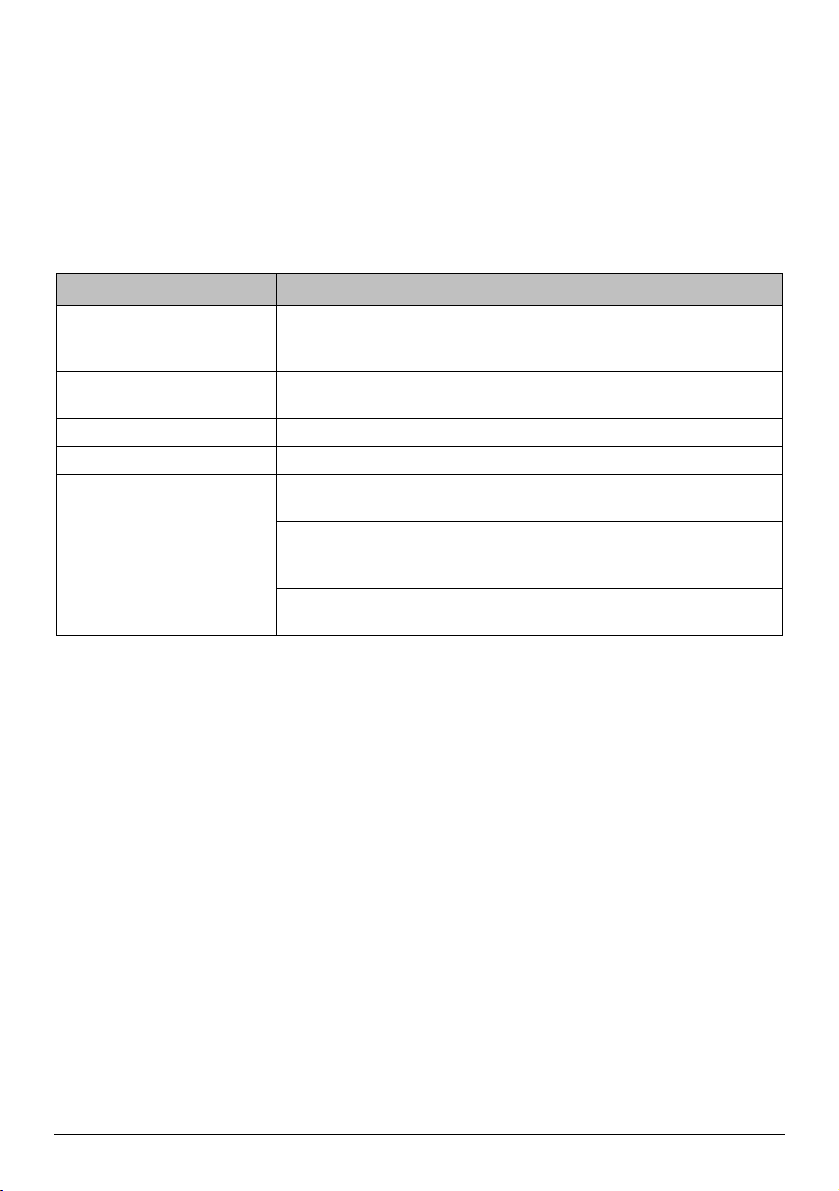
z Zařízení Mio se nikdy nepokoušejte rozebírat, opravovat nebo je jakýmkoliv způsobem upravovat. V
opačném případě může dojít k jeho poškození nebo dokonce ke zranění osob či škodám na majetku, a ke
zneplatnění záruky.
z Neskladujte ani nepřenášejte zařízení Mio ani jeho součásti či příslušenství v prostorách, v nichž se
nacházejí hořlavé kapaliny, plyny nebo výbušniny.
Odstraňování problémů
Pokud se setkáte s problémem, který nedokážete vyřešit, obraťte se s žádostí o pomoc na autorizované servisní
středisko.
Problémy Řešení
Zařízení nelze zapnout při
provozu na baterie.
Obrazovka má pomalou
odezvu.
Obrazovka zamrzává. Proveďte reset zařízení Mio.
Obrazovka je těžko čitelná. Zvyšte jas obrazovky.
Nelze navázat spojení s
počítačem.
Baterie nemá dostatek energie pro provoz zařízení Mio. Nabijte baterii
pomocí nabíječky do auta, domácí nabíječky (nutno zakoupit samostatně)
nebo kabelu USB a potom akci opakujte.
Baterie nemá dostatek energie pro provoz zařízení Mio. Jestliže problém
přetrvává, proveďte reset zařízení Mio.
Před pokusem o navázání spojení nejprve zkontrolujte, zda jsou zařízení Mio
i počítač zapnuté.
Zkontrolujte, zda je kabel řádně zastrčen do USB portu v počítači a v zařízení
Mio. USB kabel připojte k počítači přímo – nikoli prostřednictvím USB
rozbočovače.
Před připojením USB kabelu proveďte reset zařízení Mio. Před restartem
počítače vždy nejdříve zařízení Mio odpojte.
18
Page 19
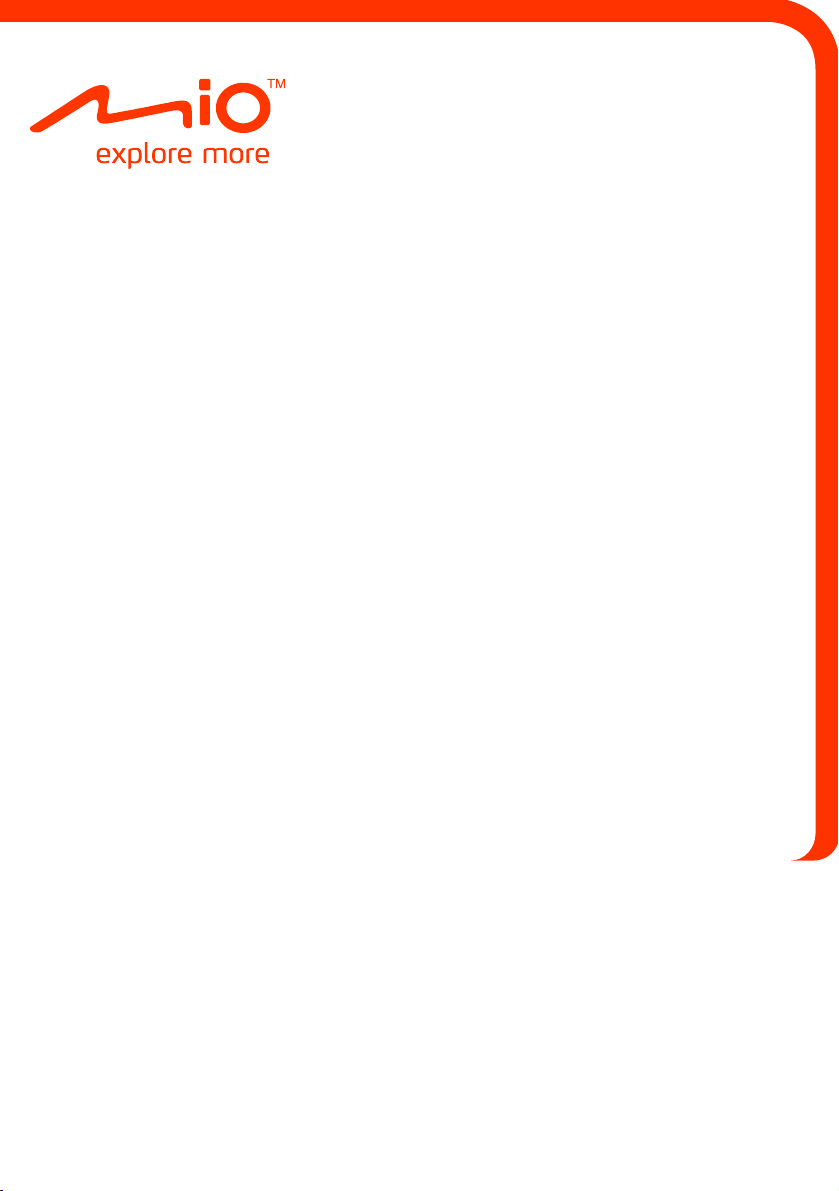
Řada Spirit
Uživatelská příručka k softwaru
₄₉₀/₆₉₀
LM
Page 20
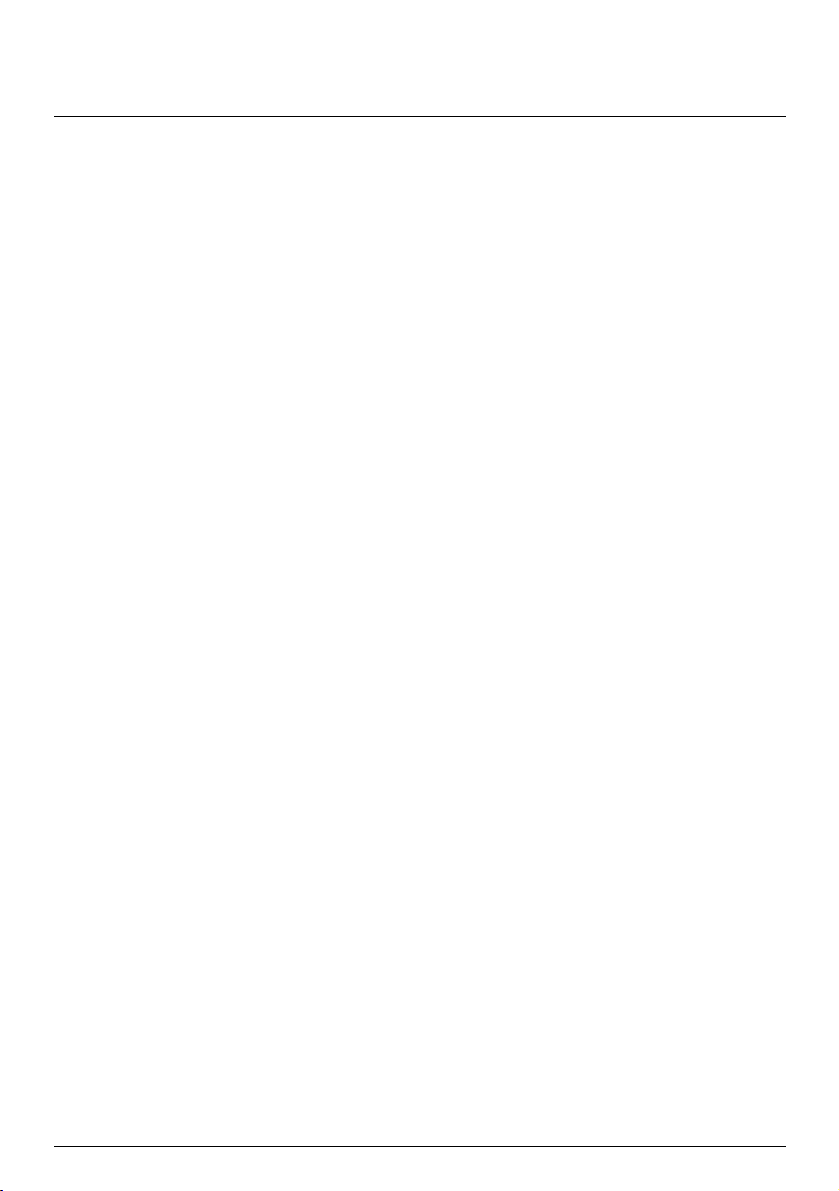
Obsah
Vítejte ..................................................................................................................................................5
Důležité informace pro použití tohoto manuálu.................................................................... 5
Právní omezení .............................................................................................................................. 5
Jak začít? .............................................................................................................................................6
Jak poprvé spustit zařízení Mio? ................................................................................................ 6
Jak používat dotykovou obrazovku? .............................................................................................8
Navigace na obrazovce ................................................................................................................8
Hlavní nabídka ...............................................................................................................................9
Jak procházet okna nabídky? ....................................................................................................10
Jak používat obrazovku Klávesnice?........................................................................................ 10
Jak se dostat z bodu A do bodu B?............................................................................................... 12
Jak používat průvodce NAJÍT? .................................................................................................. 12
Jak mám naplánovat moji první cestu? ..................................................................................13
Jak zobrazit náhled cíle na mapě? ........................................................................................... 14
Jak zobrazit náhled trasy? .........................................................................................................14
Režim nákladního vozidla /Nákladní vozidlo ........................................................................ 15
Režim Chodec ..............................................................................................................................16
Jak zobrazit trasu?........................................................................................................................... 17
Jak vybrat typ trasy? .................................................................................................................. 17
Mapa při jízdě............................................................................................................................... 17
Jak změnit konfiguraci trasy? ...................................................................................................18
Jak zobrazit statistiku trasy?.....................................................................................................18
Jak upravit hlasitost?.................................................................................................................. 19
Jak přiblížit/oddálit mapu?........................................................................................................ 19
Jak zobrazit stav dopravních informací na trase?.................................................................20
Rozšířené funkce trasování .......................................................................................................20
Jak vytvořit trasu s více zastávkami? ..........................................................................................22
Jak upravit body na cestě? ........................................................................................................23
Jak přeskočit zastávku během cesty s více zastávkami?.....................................................23
Jak zachytit místo nebo cestu?.....................................................................................................24
Jak zachytit souřadnice GPS místa?........................................................................................24
Jak zachytit trasu?.......................................................................................................................24
Jak navigovat na zachycené místo?.........................................................................................25
Jak navigovat na uložené umístění automobilu? .................................................................25
Jak zobrazit zachycenou cestu?................................................................................................25
Místa ..................................................................................................................................................26
Jak uložit místo jako Moje místo nebo Domov? ..................................................................26
Jak navigovat na uložené místo? .............................................................................................26
Jak navigovat domů?.................................................................................................................. 27
Jak navigovat na poslední místo? ............................................................................................27
Jak odstranit uložené místo v Moje místa? ...........................................................................27
2
Page 21
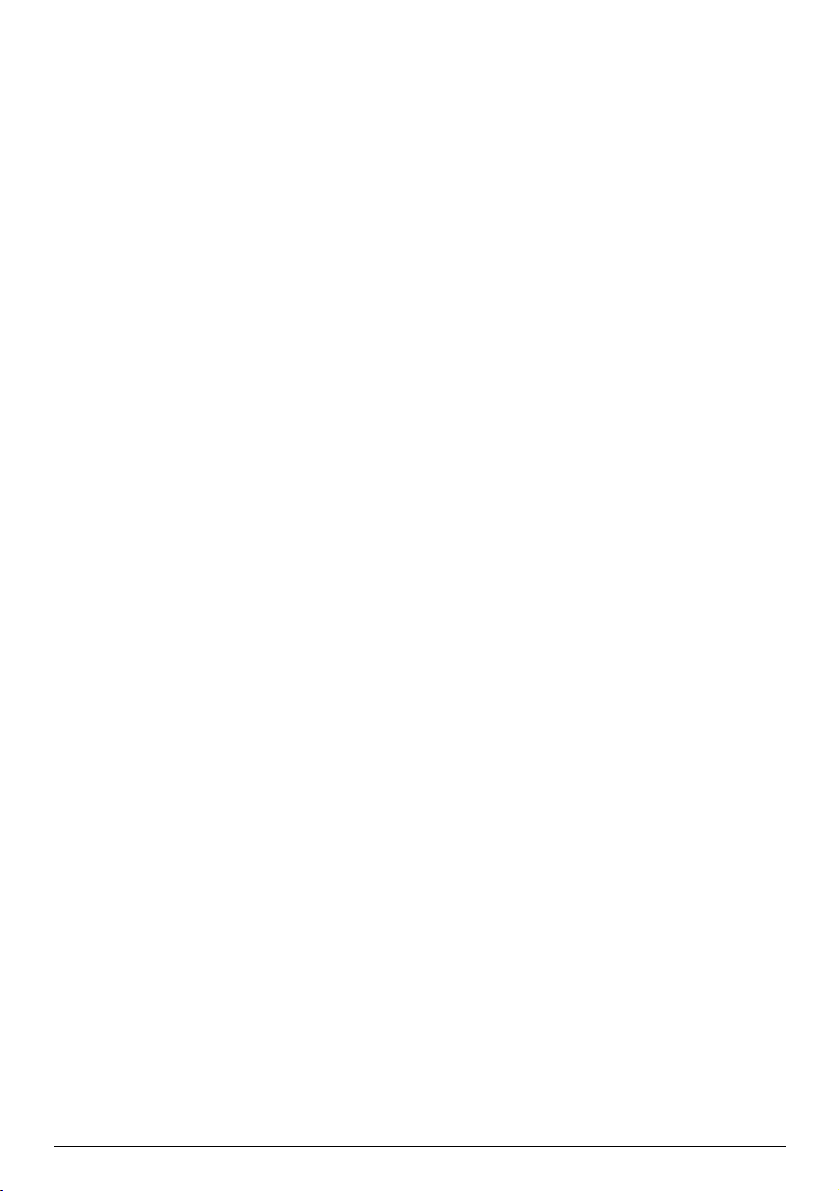
Jak navigovat na NavPix™?..................................................................................................28
Jak vyhledat bod zájmu (POI)?.....................................................................................................30
Jak najít nejbližší bod zájmu (POI) pomocí BLÍZKO MNE?.................................................30
Jak najít MZ (POI) pomocí PROZKOUMAT? .........................................................................31
Jak najít MZ (POI) podle typu?.................................................................................................33
Jak vyhledat MZ (POI) podle klíčového slova? .....................................................................34
Jak přijímat aktuální dopravní informace prostřednictvím TMC?.........................................36
Jak zařízení Mio přijímá signály dopravních informací?......................................................36
Jak se dozvím, že došlo k dopravní události? ........................................................................36
Obrazovka Přehled dopravy .....................................................................................................36
Jak zobrazit seznam všech událostí na trase? .......................................................................37
Jak zobrazit podrobnosti o dopravě? ......................................................................................38
Zprávy o dopravě ........................................................................................................................38
Dopravní předvolby ....................................................................................................................39
Co je Cestovní průvodce?.............................................................................................................. 41
Jak používat průvodce WCities? ..............................................................................................41
Jak používat průvodce Michelin? .............................................................................................42
Jak přehrávat média?......................................................................................................................43
Přenášení mediálních souborů .................................................................................................43
Přehrávání zvukových souborů ................................................................................................43
Přehrávání videosouborů.......................................................................................................... 44
Jak přehrát video na zařízení Mio přes vstup AV? ....................................................................46
Jak postupovat při hands-free volání? ........................................................................................47
Jak spárovat zařízení Mio s mobilním telefonem prostřednictvím Bluetooth? .............47
Jak uskutečnit volání? ............................................................................................................... 48
Jak zobrazit historii volání? .......................................................................................................50
Co je MioMore? ............................................................................................................................... 51
Jak vyhledat POI pomocí služby Google Local Search?...................................................... 51
Jak vyhledat MZ (POI) pomocí funkce Místní vyhledávání?..............................................52
Jak přijímat informace o počasí pomocí aplikace MioMore? ............................................. 52
Jak vyhledat silniční asistenční službu? ..................................................................................53
Jak ovládat zařízení Mio pomocí funkce Hlasový příkaz ? ......................................................55
Co lze přizpůsobit?..........................................................................................................................56
Zvuk ...............................................................................................................................................56
Obrazovka.....................................................................................................................................56
Bezpečnost ...................................................................................................................................57
Možnosti trasy .............................................................................................................................58
Zobrazení mapy...........................................................................................................................59
Mapy ..............................................................................................................................................59
Jazyk...............................................................................................................................................60
Přijímat hovory hlasem..............................................................................................................60
Jednotky........................................................................................................................................ 61
Časová zóna ................................................................................................................................. 61
Bluetooth...................................................................................................................................... 61
3
Page 22
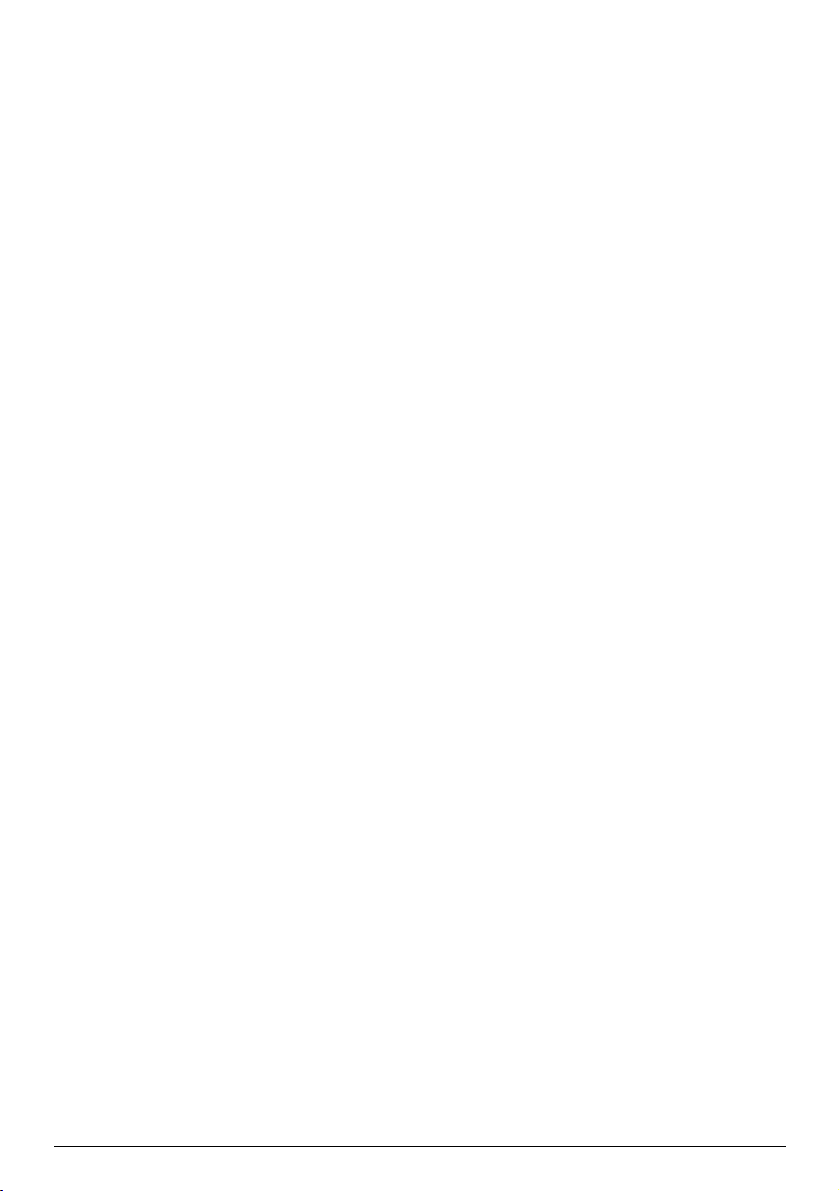
Měřič cesty ...................................................................................................................................62
Zařízení..........................................................................................................................................62
Demo .............................................................................................................................................63
Nápověda......................................................................................................................................64
Kategorie bodů zájmu ....................................................................................................................65
Značkové body zájmu ................................................................................................................66
Doprava a další události ............................................................................................................66
Co je MioMore Desktop?...............................................................................................................68
Mohu používat aplikaci MioMore Desktop na svém počítači? ..........................................68
Jak nainstalovat MioMore Desktop do počítače? ................................................................68
Nabídka MioMore Desktop.......................................................................................................69
Předplatné ....................................................................................................................................70
Moje Mapy....................................................................................................................................72
HLASOVÝ PŘÍKAZ....................................................................................................................... 75
Vlastní body zájmu .....................................................................................................................76
Fotoalbum ....................................................................................................................................78
Předvolby aplikace Fotoalbum................................................................................................. 81
Hledání obrázků .......................................................................................................................... 81
Galerie aplikací ............................................................................................................................83
Odemknout funkce.................................................................................................................... 84
Změnit...........................................................................................................................................85
Moje Místa....................................................................................................................................85
Plánovač cesty ............................................................................................................................. 87
Moje Mio.......................................................................................................................................89
Spojit..............................................................................................................................................92
Dodatky.............................................................................................................................................94
Další informace............................................................................................................................94
Autorská práva.............................................................................................................................95
4
Page 23
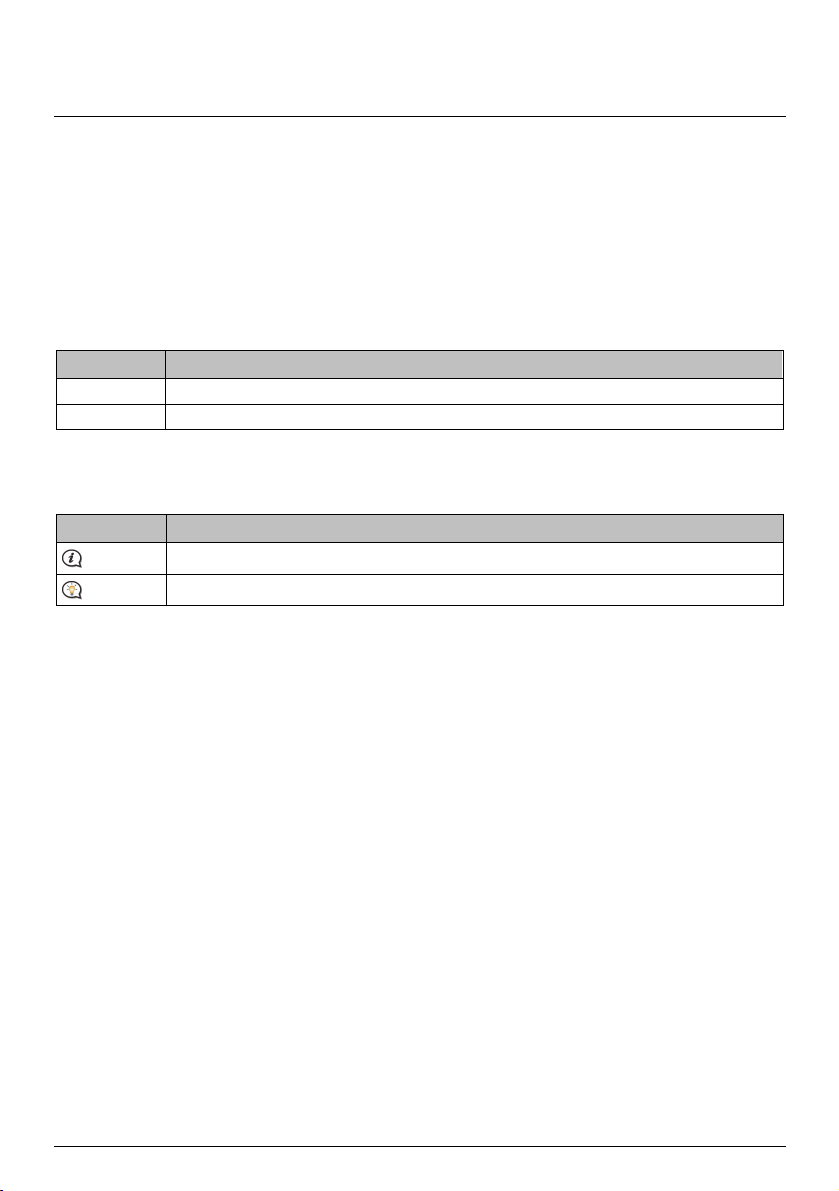
Vítejte
Děkujeme Vám za zakoupení přístroje Mio. Doporučujeme Vám pečlivě prostudovat tuto příručku ještě před
prvním použitím přístroje Mio. Uschovejte příručku na bezpečné a dostupné místo, abyste ji mohli v případě
potřeby kdykoli použít.
Důležité informace pro použití tohoto manuálu
Je důležité plně porozumět terminologii a typografické konvenci použité v tomto manuálu.
Formátování
Následující popsané úpravy formátu textu zvýrazňují významné informace:
Konvence Druh informace
Tučné písmo Součásti či položky zobrazené na displeji zahrnující tlačítka, hlavičky, názvy položek a volby přístroje Mio.
Kurziva Označuje název obrazovky přístroje.
Ikony
Použité ikony v uživatelské příručce:
Ikona Popis
Poznámka
Tip
Právní omezení
Společnost Mio se řídí zásadou trvalého vývoje. Společnost Mio si vyhrazuje právo provádět změny a vylepšení
všech výrobků popisovaných v tomto dokumentu bez předchozího upozornění. Společnost Mio nezaručuje, že je
tento dokument bez chyb. Kopie obrazovek a ostatní zobrazení v této příručce se mohou lišit od konkrétních
obrazovek a zobrazení vytvořených konkrétním výrobkem. Všechny takové rozdíly jsou drobné a konkrétní
výrobek bude poskytovat popisovanou funkci tak, jak je uvedeno v této uživatelské příručce, ve všech
materiálních ohledech.
5
Page 24
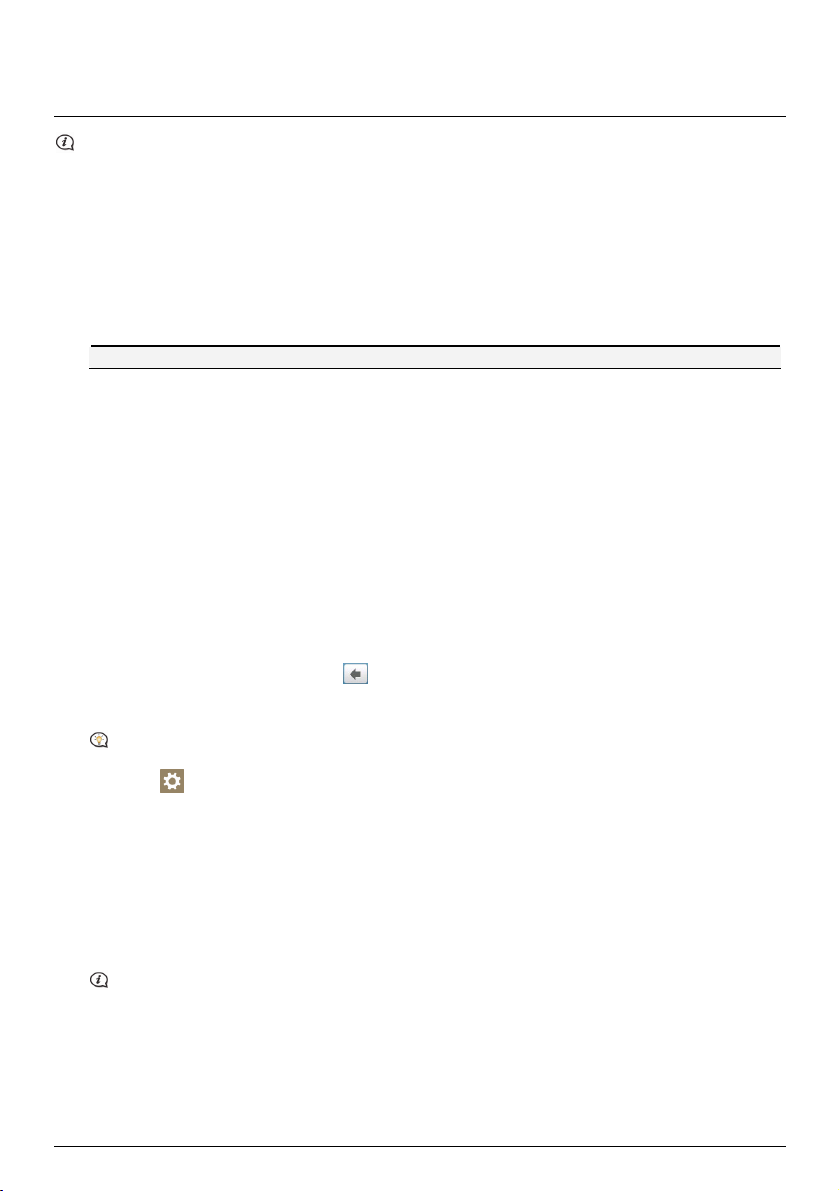
Jak začít?
Při prvním použití zařízení Mio může navázání připojení GPS trvat několik minut.
Jak poprvé spustit zařízení Mio?
Před prvním spuštěním proveďte následující kroky:
1. Přečtete si Důležité bezpečnostní informace
2. Umístěte zařízení Mio ve vozidle
Postupujte podle pokynů v Uživatelské příručce k hardwaru.
POZOR: Zařízení Mio nesmí bránit řidiči ve výhledu ani kolidovat s airbagy a bezpečnostními prvky vozidla.
3. Zapněte zařízení Mio
Zařízení Mio se zapne a zobrazí se obrazovka Jazyk.
4. Vyberte zvolený jazyk
Na obrazovce Zvolte jazyk klepněte na požadovaný jazyk. Požadovaný jazyk můžete změnit během
používání zařízení Mio.
5. Přečtěte si varovnou zprávu
Po výběru požadovaného jazyka se zobrazí obrazovka Bezpečnostní předpisy. Přečtěte si zprávu
Bezpečnostní předpisy. Klepnutím na Potvrdit potvrďte, že jste si zprávu přečetli a porozuměli.
6. Zobrazení výukového programu
z Chcete-li procházet obrazovky Výukový program dopředu, klepněte na Další. Chcete-li zobrazit
předchozí obrazovku, klepněte na
z Chcete-li přeskočit obrazovky Výukový program, klepněte na Vynechat.
.
Chcete-li zabránit zobrazování obrazovky Výukový program při každém spuštění, klepnutím zrušte zaškrtnutí
možnosti Výukový program zobrazit při inicializaci. Chcete-li spustit výukový program znovu, vyberte volbu v Hlavní
nabídce Æ
Æ Pomoc Æ Zobrazit kurz.
7. Přizpůsobení zařízení
Podle zobrazených pokynů vyberte upřednostňované jednotky vzdálenosti, formát data a formát času.
8. Odemknout vaše Mio
V závislosti na modelu, který máte, bude možná nutné použít produktový klíč (který je vytištěný na krabici
od zařízení) a kliknout na OK k odemčení zařízení. Toto bude nutné udělat pouze jednou při prvním použití
Mio zařízení.
Doporučujeme vám uschovat produktový klíč na bezpečném místě.
9. Konfigurace domácího místa - Domov
Průvodce konfigurací domácího místa se zobrazí pouze při prvním spuštění zařízení Mio.
z Klepněte na OK a ihned nakonfigurujte vaše domácí místo pomocí průvodce zadáním adresy.
6
Page 25
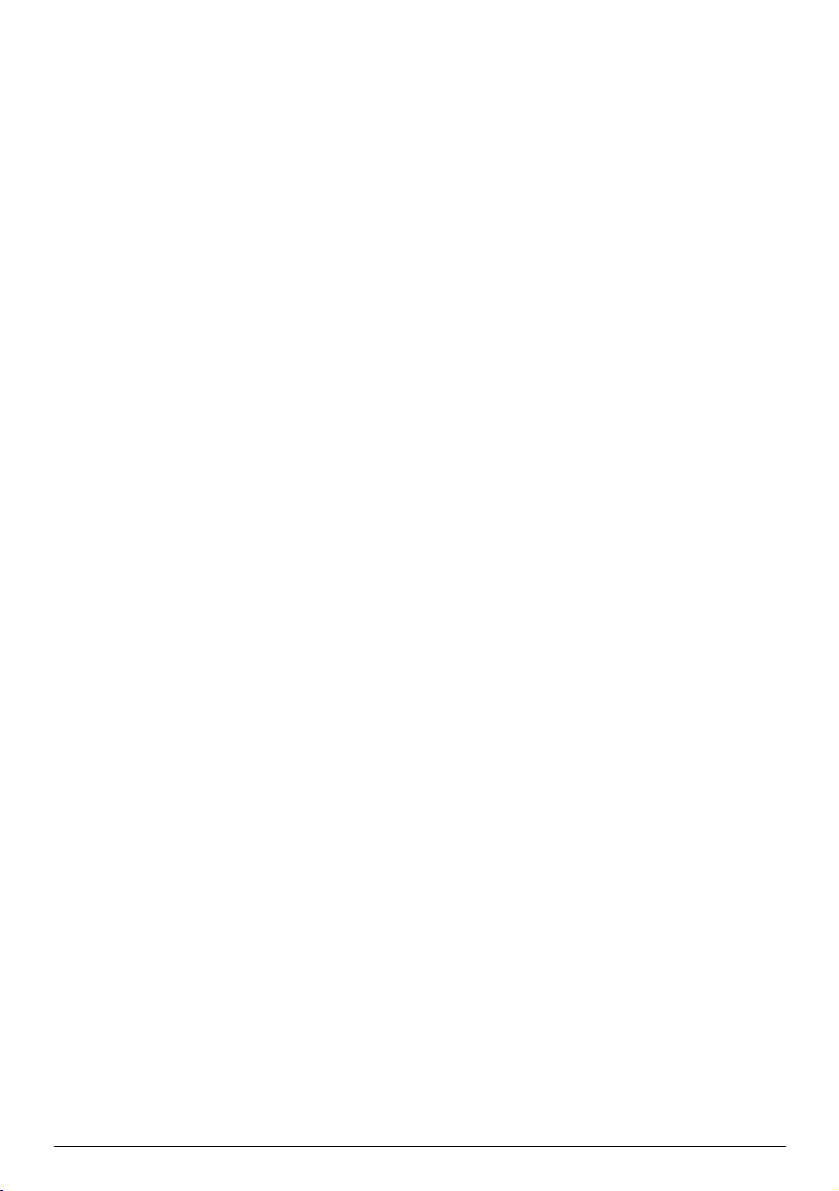
z Chcete-li tohoto průvodce přeskočit, klepněte na Storno, a potom vyberte váš Domov později v části
MOJE MÍSTA.
Po dokončení výše uvedených kroků se zobrazí obrazovka Hlavní nabídka. Máte-li signál GPS, můžete začít
plánovat cestu pomocí zařízení Mio.
7
Page 26
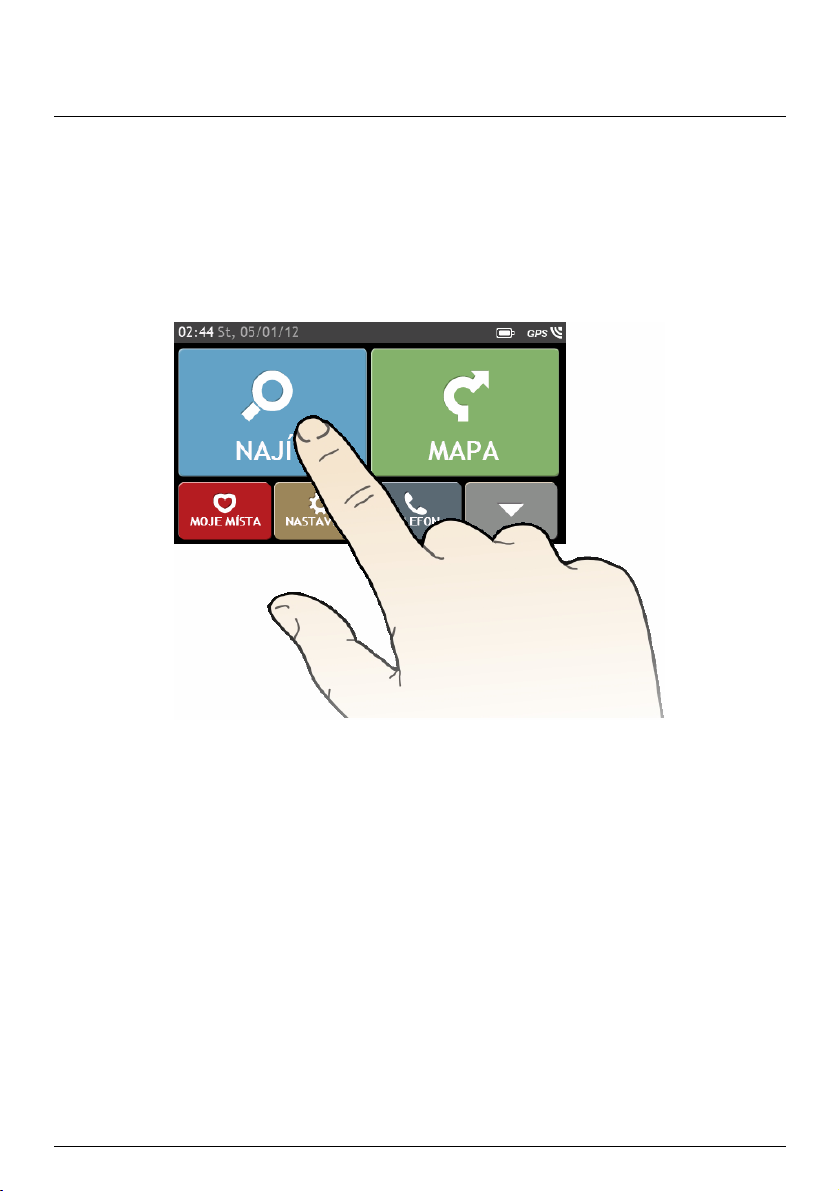
Jak používat dotykovou obrazovku?
Navigace na obrazovce
Při ovládání zařízení Mio se dotýkejte obrazovky špičkou prstu. Můžete provádět následující operace:
z Klepnutí
Stiskněte a uvolněte položku zobrazenou na dotykové obrazovce.
z Výběr
Klepněte na položku v seznamu nebo klepněte na příkaz z nabídky.
8
Page 27
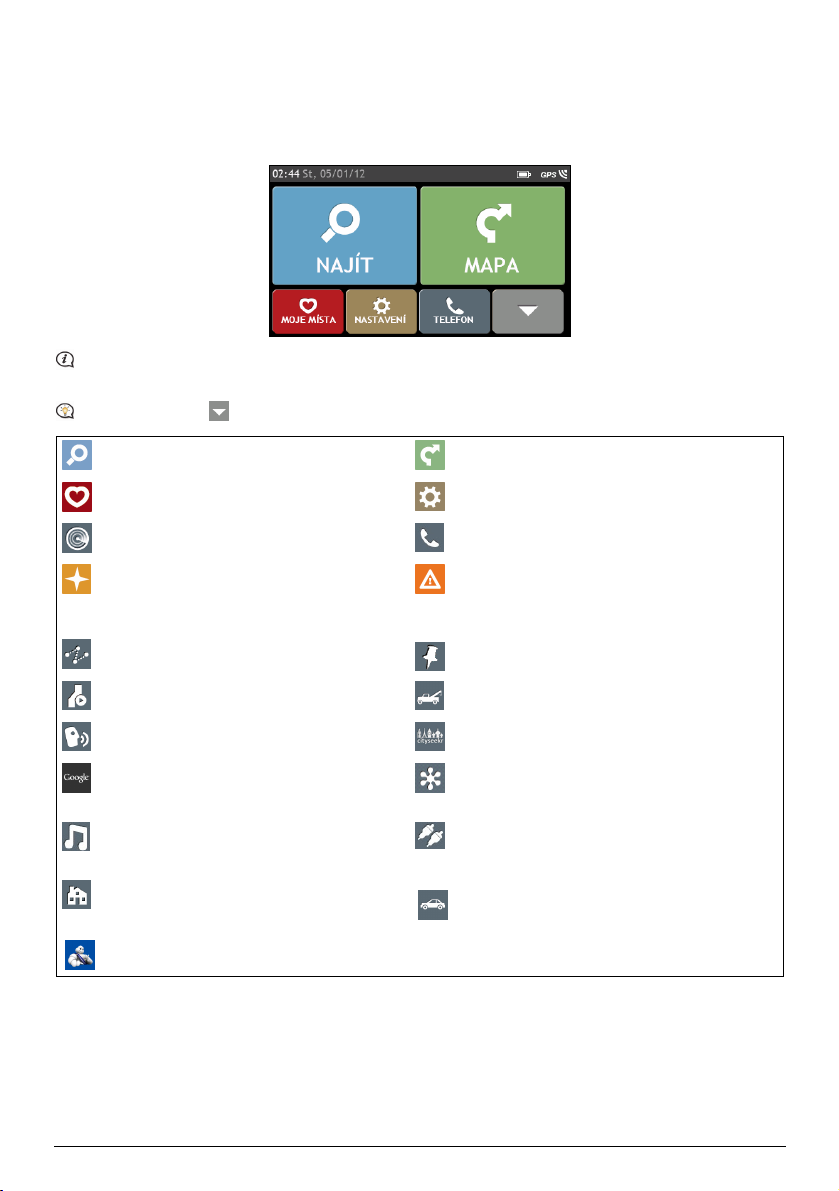
Hlavní nabídka
Hlavní nabídka je výchozím bodem pro vyhledání destinace. Hlavní nabídka rovněž umožňuje přizpůsobovat vaše
zařízení Mio, prohlížet uložené lokality jako Moje místo/Domov, vyhledávat okolní body zájmu (POI) atd.
Položky Hlavní nabídka a pořadí položek se může měnit od uvedeného příkladu v závislosti na oblasti, nainstalovaných
mapách nebo modelu zařízení Mio.
Klepnutím na tlačítko zobrazíte další stránku Hlavní nabídky.
Slouží k vyhledávání míst, oblastí a ulic pro
snadnější plánování trasy.
Slouží k přístupu k uloženým lokalitám.
Slouží k vyhledávání okolních bodů zájmu.
Slouží k prozkoumání oblasti okolo vaší aktuální
polohy nebo destinace.
Slouží k přidání nebo zahájení plánování trasy s více
body trasy.
Slouží k zobrazení plánované trasy v simulovaném
režimu.
Slouží k ovládání zařízení Mio hlasem, což umožňuje
snadné vyhledávání adresy/místa/bodů zájmu.
Slouží k vyhledání aktuálních informací o bodech
zájmu prostřednictvím služby Google™ Local
Search.
Slouží k přehrávání zvukových souborů nebo
videosouborů nainstalovaných v zařízení Mio nebo
na paměťové kartě.
Slouží k nastavení nebo navigování na adresu
vašeho domova.
Slouží k vyhledávání informací a MZ ve městě, které
navštěvujete pomocí Via Michelin příručky.
Slouží k zobrazení obrazovky mapy.
Slouží ke konfigurování zařízení Mio pro rozšíření
vašeho požitku z navigace.
Umožňuje používat zařízení Mio jako sadu hands-free
do auta.
Slouží k přijímání aktuálních dopravních informací na
trase a k nastavení dopravních preferencí. (může
vyžadovat volitelnou sadu TMC nebo předplacený
odběr služby, k dispozici samostatně)
Slouží k záznamu souřadnic GPS místa, místa s
hlasovou nahrávkou nebo trasy.
Slouží k přivolání pomoci telefonem v případě závady
na silnici.
Slouží k vyhledávání informací a MZ ve městě, které
navštěvujete pomocí Cestovní příručky.
Slouží k vyhledávání informací v reálném čase,
například aktuálních informací o bodech zájmu a
nejnovějších informací o počasí.
Přehrávání videa z vnějšího zdroje signálu na vašem
zařízení Mio přes vstupní konektor AV.
Vyberte váš režim navigace: Automobil, Karavan (pro
vybrané modely), Nákladní vozidlo (pro vybrané
modely) nebo Chodec.
9
Page 28
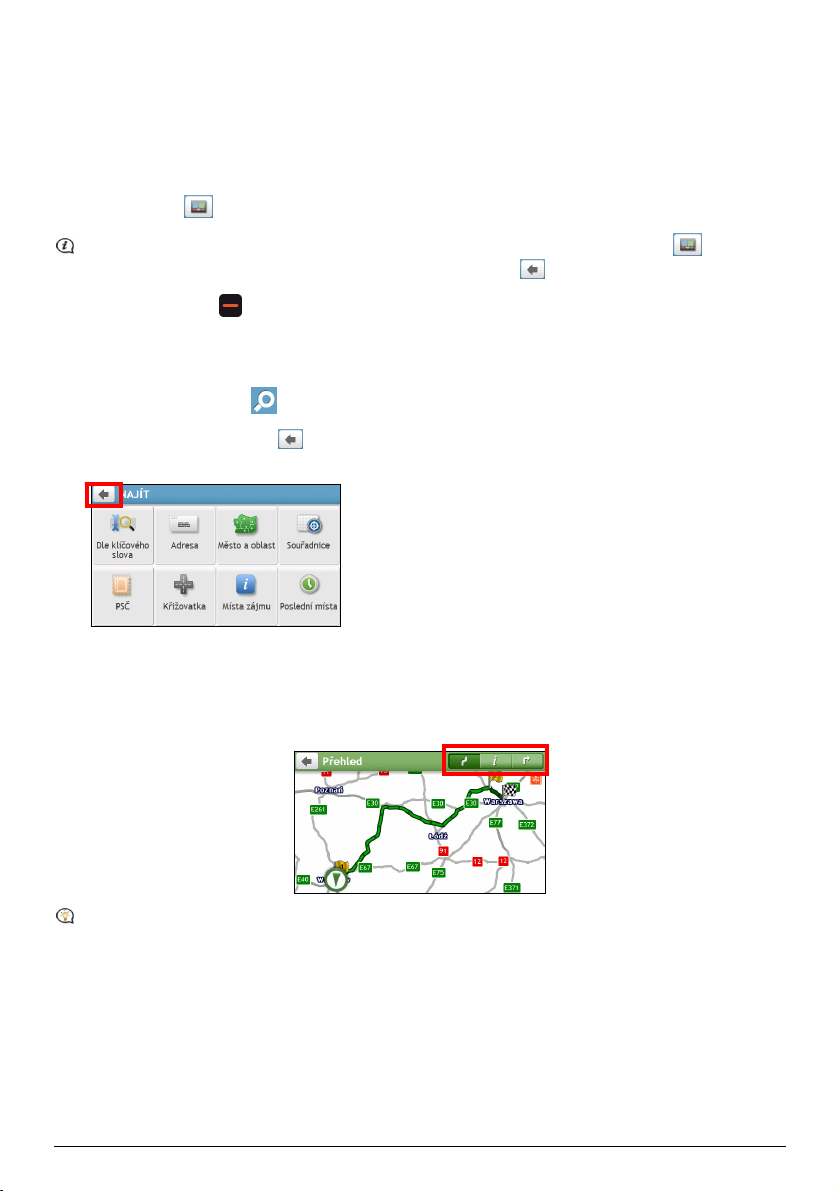
Jak procházet okna nabídky?
Jak se vrátit zpět na Hlavní nabídka?
V závislosti na modelu zařízení Mio se můžete kdykoli vrátit na obrazovku Hlavní nabídka některým z
následujících způsobů:
z klepnutím na v záhlaví obrazovky nabídky, které umožňuje snadno procházet obrazovky nabídky.
Na některých obrazovkách nabídky (například na obrazovce Klávesnice) není tlačítko HLAVNÍ NABÍDKA ( )zobrazeno v
záhlaví obrazovky. V tomto případě musíte opakovaně klepnout na tlačítko ZPĚT (
z stisknutím tlačítka na boku zařízení Mio.
Jak používat tlačítko ZPĚT v záhlaví obrazovky?
1. Na obrazovce Hlavní nabídka klepněte na požadované tlačítko nabídky pro vstup na obrazovku nabídky.
Například klepnutím na
se zobrazí obrazovka NAJÍT.
).
2. Systém nabízí tlačítko ZPĚT (
) v záhlaví obrazovky, které umožňuje snadno procházet obrazovky
nabídky. Klepnutím na tlačítko ZPĚT se můžete vrátit na předchozí obrazovku.
Jak používat karty v záhlaví obrazovky?
Na některých obrazovkách nabídky (například na obrazovce Přehled map) systém nabízí v záhlaví tlačítka karet,
která umožňují vstoupit na doplňkovou stránku na obrazovce nabídky. Klepnutím na požadovanou kartu změňte
zobrazení.
Vybraná karta bude označena tmavší barvou.
Jak používat obrazovku Klávesnice?
Obrazovka Klávesnice se zobrazí, když je třeba zadat text, například při vyhledávání názvu ulice. Výsledky
vyhledávání budou zobrazeny podle shod; nejbližší shody budou zobrazeny na obrazovce. Bude zobrazeno
maximálně 99 výsledků.
Obrazovka Klávesnice se může zobrazovat v různém rozložení podle informací, které potřebujete zadat, včetně
abecedy, číslic, zvláštních znaků a jejich kombinací.
10
Page 29
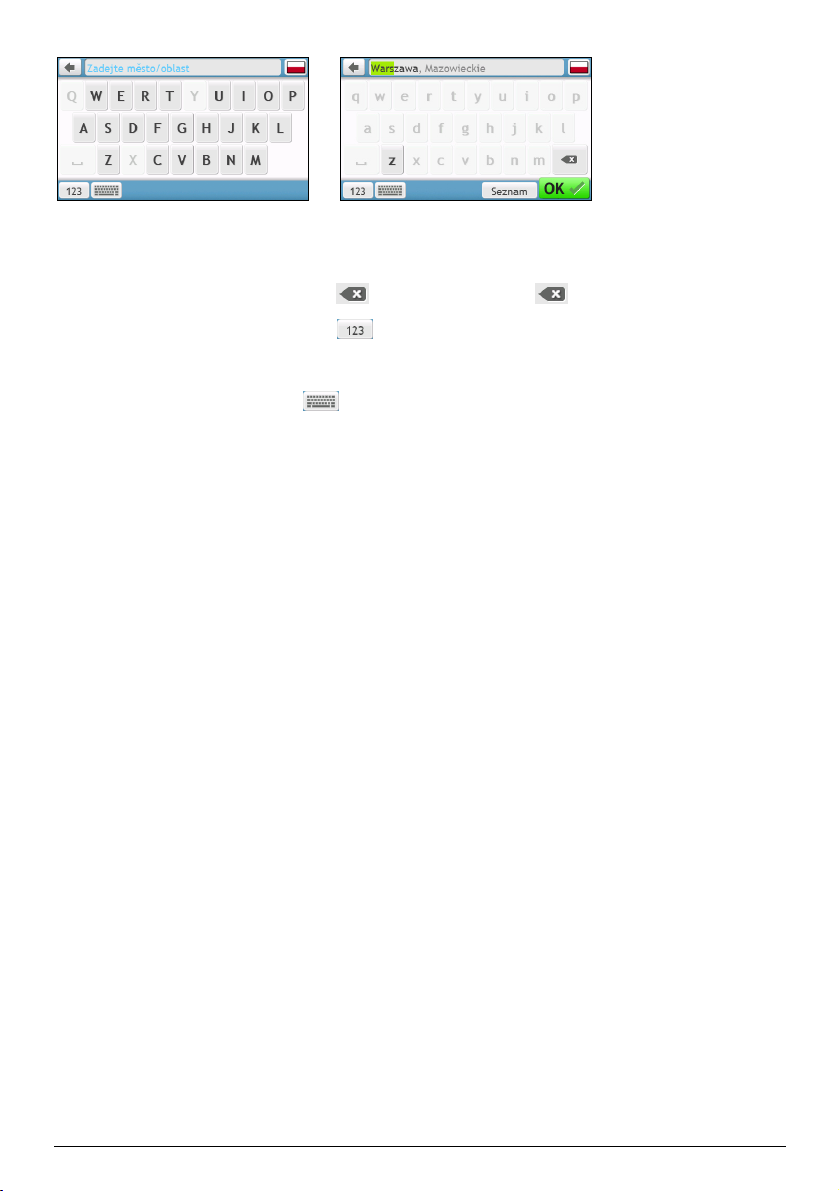
Æ
Jak zadávat znaky/číslice?
z Klepnutím vyberte znak.
z Chcete-li odstranit znak, klepněte na . Klepnutím a podržením odstraníte celý text.
z Chcete-li zadávat číslice, klepněte na .
Jak lze nastavit předvolbu klávesnice?
Na obrazovce Klávesnice klepněte na . Zobrazí se obrazovka předvolby Klávesnice. Vyberte zvolený typ
klávesnice ze seznamu.
11
Page 30
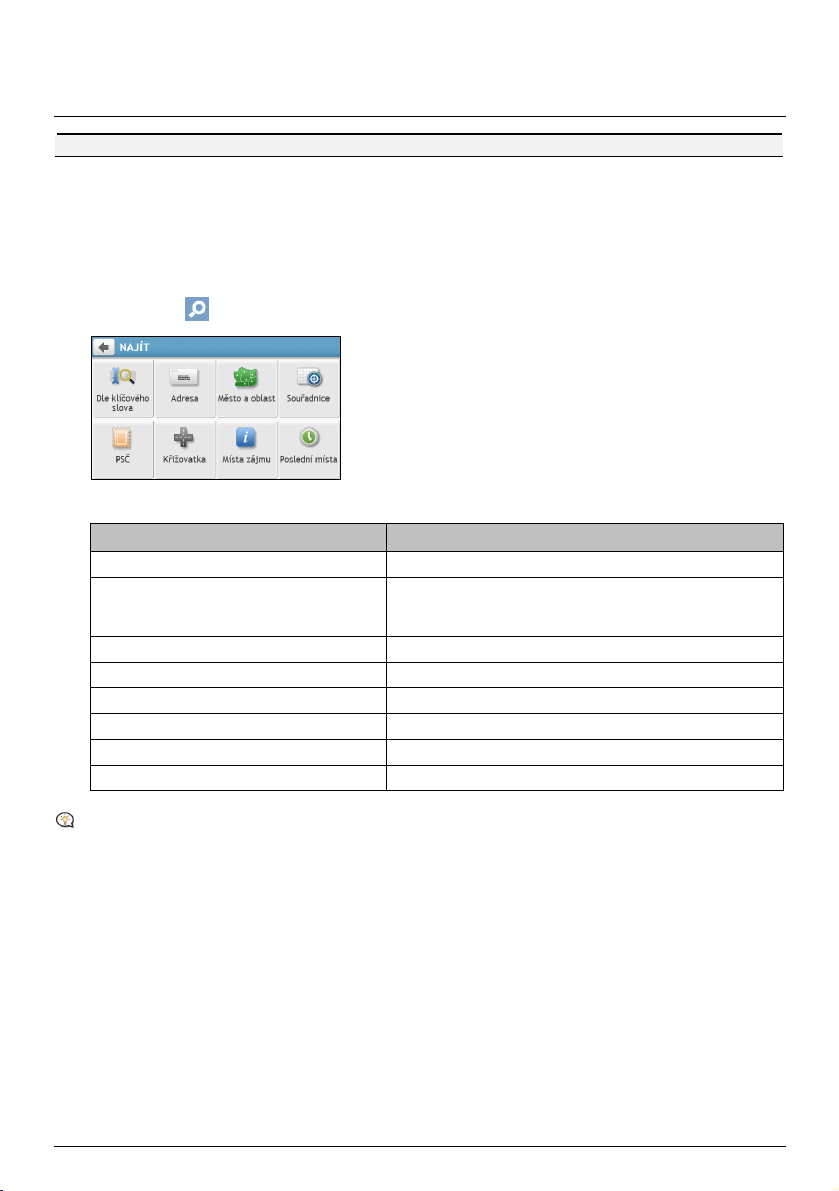
Jak se dostat z bodu A do bodu B?
VAROVÁNÍ: Pro zajištění bezpečnosti zadejte informace o cíli před zahájením cesty. Nezadávejte cíl během řízení.
Jak používat průvodce NAJÍT?
Toto zařízení Mio je vybaveno mapami, které poskytují přesnou navigaci na úrovni ulic, včetně bodů zájmu, jako
například ubytování, parkoviště, čerpací stanice, vlaková nádraží a letiště. Průvodce NAJÍT umožňuje snadno
vyhledat lokalitu.
1. Klepnutím na
v Hlavní nabídce se zobrazí obrazovka NAJÍT.
2. Proveďte následující kroky:
Chcete-li ... Proveďte ...
vyhledat adresu klepněte na Adresa.
vyhledat všechny informace v zařízení - město,
ulice, pojmenovaná místa, pamětihodnosti,
důležitá místa nebo zábavní místa
vyhledat město/oblast klepněte na Město a oblast.
vyhledat lokalitu podle PSČ klepněte na PSČ.
vyhledat body zájmu klepněte na Místa zájmu.
vyhledat lokalitu pomocí souřadnice GPS klepněte na Souřadnice.
vyhledat křižovatku klepněte na Křižovatka.
přejít na nedávno navštívenou lokalitu klepněte na Poslední místa.
klepněte na Dle klíčového slova.
Další pokyny pro hledání bodů zájmu (POI) viz. část „Jak vyhledat Místa zájmu (POI)?“.
12
Page 31

Jak mám naplánovat moji první cestu?
Naplánování první cesty pomocí zařízení Mio je snadné. Existuje několik způsobů výběru destinace. Podle
následujících pokynů navigujte a adresu, kterou znáte, pomocí průvodce adresou NAJÍT.
Æ Æ
Æ Æ
Æ
Při prvním použití průvodce NAJÍT se před obrazovkou NAJÍT zobrazí obrazovka Vybrat zemi. Vyberte vaši zemi a potom
můžete začít vyhledávat lokalitu.
Podle potřeby můžete změnit zemi pro vyhledání lokality. Chcete-li vybrat jinou zemi, před hledáním města klepněte na
tlačítko Národní vlajka (např.
) v záhlaví obrazovky Klávesnice.
Proveďte následující kroky:
Chcete-li ... Proveďte ...
vypočítat trasu a spustit navigaci
uložit místo jako oblíbené
uložte místo jako Domov
prozkoumat mapu
klepněte na
klepněte na
klepněte na
Zobrazí se obrazovka Upravit. Klepněte na
z klepnout na
. Zobrazí se obrazovka Mapa.
. Lokalita bude ihned uložena do Moje místa.
Æ .
.
13
Page 32

Jak zobrazit náhled cíle na mapě?
Po vyhledání adresy (nebo bodu zájmu/POI) můžete zobrazit náhled cíle na mapě a prozkoumat oblast v okolí. V
závislosti na modelu zařízení Mio lze zobrazit mapu náhledu cíle některou z následujících operací:
z klepněte na tlačítko Prozkoumat v obrazovce Cíl cesty.
Na mapě náhledu cíle lze provádět následující operace:
z Klepnutím na / přiblížíte/oddálíte mapu.
z Můžete zobrazit informace o cíli, který je zobrazen na obrazovce Mapa.
z Klepnutím na ulici/oblast/bod zájmu (POI) zobrazíte související informace o lokalitě v blízkosti cíle.
z Klepnutím na tlačítko (je-li k dispozici) zavoláte na bod zájmu (POI).
Tato funkce není k dispozici u všech modelů.
z Klepnutím na mapu vyberte další cíl. Informace o vybrané ulici/oblasti/bodu zájmu (POI) v blízkosti cíle
budou zobrazeny se značkou zaškrtnutí. Klepnutím na značku zaškrtnutí se zobrazí obrazovka Cíl cesty
vybrané lokality.
Æ
Jak zobrazit náhled trasy?
Simulace trasy není u některých modelů k dispozici.
V závislosti na modelu zařízení lze naplánovat trasu v simulačním režimu, který umožňuje:
z zobrazit náhled trasy.
z naplánovat a zobrazit trasu bez zaměření GPS, například když se nacházíte v budově.
V následující části jsou uvedeny pokyny pro zobrazení náhledu trasy.
1. V Hlavní nabídce klepněte na
2. Vyberte počáteční bod na obrazovce Počátek cesty.
Máte-li k dispozici signál GPS, stačí vybrat tlačítko Zde ( ), aby již nebylo nutné vybrat počáteční bod. V opačném
případě nastavte počáteční bod pomocí průvodce hledáním adresy NAJÍT, nabídky Prozkoumat mapu, Moje
místa/Poslední místa nebo Domov, chcete-li zahájit simulovanou trasu jinde.
.
14
Page 33

3. Vyberte cílový bod na obrazovce Cíl cesty.
4. Po dokončení klepněte na
.
5. Na obrazovce Mapa se zobrazí vypočtená trasa v režimu simulace trasy. Vyberte typ trasy a klepněte na
; simulace trasy bude automaticky spuštěna.
Simulovaná trasa bude zobrazena oranžovou barvou.
Režim nákladního vozidla /Nákladní vozidlo
Režim nákladního vozidla nebo Nákladní vozidlo není k dispozici u všech modelů a je k dispozici pouze ve
vybraných zemích.
Tato funkce je určena speciálně pro velká vozidla. Po zadání podrobných informací o vozidle nebo přívěsu
umožňuje režim Karavan nebo Nákladní vozidlo vypočítávat bezpečnější a úspornější trasy, vyhýbat se tunelům i
mostům s omezením délky/šířky/výšky/hmotnosti a také ostrým zatáčkám a úzkým místním komunikacím.
VAROVÁNÍ: Nespoléhejte se pouze na tento produkt a jeho funkce. I při používání tohoto produktu je řidič plně odpovědný
za své chování. Tato odpovědnost zahrnuje dodržování všech dopravních pravidel a předpisů, aby se zabránilo nehodám,
zranění nebo škodám na majetku.
Jak lze naplánovat trasu pomocí režimu Karavan/Nákladní vozidlo?
1. V hlavní nabídce klepněte na tlačítko Režim.
2. V závislosti na typu velkého vozidla klepněte na Karavan nebo Nákladní vozidlo.
3. Proveďte následující kroky:
Chcete-li ... Proveďte ...
nastavit podrobné údaje pro nákladní vozidlo, zadejte následující údaje o nákladním vozidle:
z celková hmotnost karavanu/nákladního vozidla
z největší zatížení nápravy
z celková délka karavanu/nákladního vozidla
z maximální šířka karavanu/nákladního vozidla
z maximální výška karavanu/nákladního vozidla
Aby bylo možné naplánovat trasu pomocí Režimu nákladního
vozidla, musíte nejdříve zadat podrobné údaje o nákladním vozidle.
nastavit způsob přijímání upozornění na
omezení rychlosti,
omezit plánování trasy při převážení
nebezpečných materiálů na nákladním vozidle,
klepnutím na volbu Zobrazení maximální povolené rychlosti /
Výstrahy k maximální povolené rychlosti zapněte nebo vypněte
tuto funkci.
klepnutím na Nebezpečný náklad (Has Hazmat) zapněte nebo
vypněte.
V režimu Karavan/Nákladní vozidlo bude vaše trasa označena ikonou .
15
Page 34

Jak aktivovat Režim nákladního vozidla po bezplatném vyzkoušení?
Vaše zařízení Mio je dodáváno s předem aktivovanou službou Režimu nákladního vozidla pro jednoměsíční
bezplatné vyzkoušení. Po vypršení zkušební doby budete vyzváni, abyste službu zakoupili a znovu aktivovali
(pomocí elektronického online obchodu společnosti Mio).
Po zakoupení odběru služby vám bude e-mailem zaslán produktový klíč. Tento klíč budete potřebovat k
opětovné aktivaci Režimu nákladního vozidla.
1. Připojte zařízení Mio k počítači.
2. Spusťte aplikaci MioMore Desktop a v části Nabídka MioMore Desktop klepněte na Odemknout funkce.
3. Zadejte produktový klíč.
4. Podle zobrazených pokynů aktivujte odběr služby.
Režim Chodec
Režim Chodec umožňuje navigovat na cíl po silnicích a cestách, které jsou vhodné pro chodce, včetně
komunikací, po kterých je zakázáno jezdit (například pěší zóny).
V režimu Chodec nebudete navigováni po silnicích pro motorová vozidla a jejich nájezdech/sjezdech
(přípojkách).
daleko.
Jak lze nastavit režim navigace na Chodec?
1. V hlavní nabídce klepněte na tlačítko Režim.
2. Klepněte na Chodec.
V režimu Chodec bude vaše trasa označena ikonou .
Pokud je váš cíl vzdálen více než 10 kilometrů (6,3 mil), zobrazí se výstražná zpráva, že cíl je pro chůzi
16
Page 35

Jak zobrazit trasu?
Jak vybrat typ trasy?
V závislosti na modelu zařízení Mio se klepnutím na na obrazovce Cíl cesty zobrazí obrazovka Vybrat typ
trasy. Budou vypočteny všechny čtyři typy tras (Nejrychlejší, Ekonomická, Nejsnadnější a Nejkratší).
Vyberte upřednostňovanou trasu a klepnutím na
Další informace o nastavení vybraného typu trasy viz. část Možnosti trasy v „Co lze přizpůsobit?“.
Mapa při jízdě
Po výběru typu trasy a klepnutí na se zobrazí obrazovka Mapa. Do cíle budete navigováni hlasovými a
vizuálními pokyny.
Jízdní mapa se zobrazí automaticky v následujících případech:
z je vypočtena trasa.
z dojde k resetování zařízení a uživatel se nachází na trase.
spusťte navigaci.
Nebo můžete přejít na obrazovku Mapa ručně klepnutím na
n
v Hlavní nabídce.
r
o
p
q
Položka Popis
Směr a vzdálenost dalšího
n
odbočení
Aktuální trasa Vaše aktuální trasa je zvýrazněna.
o
Aktuální poloha
p
Panel Adresa Aktuální adresa je zobrazena v textovém poli v dolní části obrazovky Mapa.
q
Informace o vzdálenosti a času Klepnutím rozšiřte a vyberte následující volby:
r
Směr a vzdálenost k dalšímu odbočení.
Klepnutím na
Vaše aktuální poloha je označena symbolem
z Vzdálenost do cíle
zopakujete hlasový pokyn.
17
.
Page 36

Položka Popis
z Čas do cíle
z km/h nebo m/h (rychlost) a směr kompasu
z Odhad. čas příjezdu do cíle
z Čas
V závislosti na trase jízdy se mohou zobrazovat ikony, které poskytují různé informace na obrazovce Mapa. Upozorňujeme
vás, že tyto ikony se během vašich cest nebudou zobrazovat vždy.
Například: ikona Omezení rychlosti (např.
) na obrazovce Mapa. Ikona Omezení rychlosti ukazuje omezení rychlosti na
aktuální silnici. Pokud je tato položka zobrazena šedě, vaše rychlost je pod omezením. Když vaše rychlost přesahuje omezení,
budete upozorněni zvukovým a vizuálním varováním.
Jak změnit konfiguraci trasy?
Klepnutím kdekoli na obrazovce Mapa zobrazíte obrazovku Volby map, která umožňuje měnit konfiguraci trasy.
Další informace o změně konfigurace trasy viz. následující části této příručky.
Jak zobrazit statistiku trasy?
1. Na obrazovce Volby map klepněte na .
2. Klepnutím na karty v záhlaví zobrazíte dodatečné informace na různých obrazovkách.
Zařízení Mio poskytuje následující informace:
z čas do cíle
z vzdálenost do cíle
z odhadovaný čas příjezdu
18
Page 37

z ujetá vzdálenost
z délka trvání trasy
z stationary time
z čas
z TTD/DTG/ETA pro cestu*
z Dopravní zdržení*
* V závislosti na vypočtené trase se mohou na obrazovce zobrazovat další informace, například odhadovaný
čas/vzdálenost k další zastávce, když cesta obsahuje více bodů, a informace o dopravním zdržení, pokud na vaší
cestě dojde k dopravnímu problému.
Jak upravit hlasitost?
1. Na obrazovce Volby map klepněte na .
2. Na obrazovce Mapa budou zobrazena tlačítka hlasitosti v průhledném režimu.
3. Proveďte následující kroky:
Chcete-li ... Proveďte ...
zvýšit/snížit hlasitost
ztlumit/zrušit ztlumení
klepněte na
/ .
Indikátor hlasitosti ukazuje aktuální úroveň hlasitosti.
klepněte na
.
Ikona reproduktoru ukazuje stav:
: vypnutý : zapnutý
Tlačítka hlasitosti automaticky zmizí po 5 sekundách nečinnosti mapy.
Jak přiblížit/oddálit mapu?
1. Na obrazovce Volby map klepněte na .
2. Na obrazovce Mapa budou zobrazena tlačítka přiblížení/oddálení v průhledném režimu.
19
Page 38

3. Proveďte následující kroky:
Chcete-li ... Proveďte ...
přiblížit mapu
oddálit mapu
klepněte a podržte
klepněte a podržte
.
.
Tlačítka přiblížení/oddálení automaticky zmizí po 5 sekundách nečinnosti mapy.
Jak zobrazit stav dopravních informací na trase?
Dopravní informace nejsou k dispozici u všech modelů a jsou k dispozici pouze ve vybraných zemích.
Klepnutím na na hlavní nabídce se zobrazí obrazovka Doprava.
Další pokyny viz část „Jak přijímat aktuální dopravní informace prostřednictvím TMC?“.
Rozšířené funkce trasování
Smart Routes
Toto zařízení Mio je vybaveno funkcí Smart Routes, která inteligentně předvídá ucpané silnice v době dopravní
špičky tak, aby bylo možné se jim vyhnout. Funkce Smart Routes k tomu využívá historická analyzovaná data od
miliónů ostatních řidičů. Tím, že funkce Smart Routes pomáhá vyhnout se automaticky předvídané silné
dopravě, lze na cestách ušetřit čas a peníze.
Funkce Smart Routes není k dispozici u všech modelů a je k dispozici pouze ve vybraných zemích.
LearnMe Pro™
Toto zařízení Mio obsahuje inteligentní technologii LearnMe Pro, která se učí a přizpůsobuje vašemu osobnímu
stylu jízdy. Během doby se zařízení Mio naučí vámi upřednostňované typy silnic, rychlosti jízdy, odbočky a další.
Zařízení Mio tyto informace ukládá a poskytuje individuálnější trasu a přesný čas příjezdu při příštím plánování
cesty.
Další informace o nastavení Smart Routes a LearnMe Pro viz část Možnosti trasy v „Co lze přizpůsobit?“
Automatické přesměrování Back-On-Track™
Pokud nesprávně odbočíte, budete přesměrováni. V horní části obrazovky se zobrazí zpráva o tom, že vaše trasa
je přepočítávána.
Chcete-li přepočítávání trasy zrušit, klepněte na
v obrazovce Volby map. Zobrazí se varování s výzvou k
potvrzení zrušení. V případě potvrzení budou přepočítávání a vaše aktuální trasa zrušeny.
Pomoc při parkování
Budete upozorněni na informace o parkování při příjezdu do cíle (do 1 km od cíle). Jednoduše klepnutím na ikonu
na obrazovce Mapa zobrazíte okolní parkoviště seřazená podle vzdálenosti.
20
Page 39

Æ
21
Page 40

Jak vytvořit trasu s více zastávkami?
Plánovač cesty není k dispozici u všech modelů a je k dispozici pouze ve vybraných zemích.
V závislosti na modelu zařízení Mio lze nastavit několik zastávek nebo bodů na cestě. Trasa bude vypočtena tak,
aby procházela jednotlivými body v daném pořadí.
1. V Hlavní nabídce klepněte na
. Zobrazí se obrazovka Plánované cesty.
2. Klepněte na Vytvořit novou cestu. Zobrazí se obrazovka Upravit.
Æ
3. Klepněte na Přidat. Zobrazí se obrazovka Přidat jako zastávku. Spusťte nastavení bodu na cestě pomocí
průvodce hledáním adresy NAJÍT, nabídky Prozkoumat mapu, Moje místa/Poslední místa nebo Zde
/Návrat na začátek.
4. Po dokončení hledání klepněte na
. Bod na cestě bude přidán a zobrazí se obrazovka Upravit.
Æ
5. Proveďte jednu z následujících akcí:
Chcete-li ... Proveďte ...
přidat další zastávku
Zastávky přidané po zahájení
cesty s více zastávkami nebudou
zahrnuty do aktuální trasy.
navigovat do vybraného cíle
upravit cestu klepněte na Upravit a potom lze:
klepněte na Přidat..
Zobrazí se obrazovka Přidat jako zastávku. Vraťte se na krok 3.
klepněte na
z optimalizovat cestu výběrem Optimalizovat.
z změnit název cesty výběrem Přejmenovat.
z odstranit naplánovanou cestu výběrem Odstranit.
. Na obrazovce Mapa se zobrazí vypočtená trasa.
Funkce Optimalizovat nebere v úvahu všechny faktory. Může být změněno pořadí bodů na cestě, aby se zkrátila
odhadovaná délka cesty. Potvrďte cestu na mapě a proveďte příslušné úpravy, zejména pokud se vaše cesta vrací zpět na
počáteční místo.
22
Page 41

Jak upravit body na cestě?
1. V Hlavní nabídce klepněte na . Zobrazí se obrazovka Plánované cesty.
2. Klepněte na cestu, kterou chcete upravit.
3. Klepněte na některou zastávku na obrazovce Upravit. Zobrazí se obrazovka Náhled.
Æ
4. Proveďte jednu z následujících akcí:
Chcete-li ... Proveďte ...
odstranit bod na cestě klepněte na Odstranit, a poté na OK.
změnit pořadí bodu na cestě
klepněte na
nebo
Jak přeskočit zastávku během cesty s více zastávkami?
1. Klepnutím kdekoli na obrazovce Mapa zobrazíte obrazovku Volby map.
2. Klepněte na
, potom vyberte Ano. Další zastávka bude přeskočena a cesta bude přepočítána k
následující zastávce.
Můžete rovněž přidávat body na cestě během cesty výběrem v obrazovce Vo lby map.
23
Page 42

Jak zachytit místo nebo cestu?
Funkce zachycení není k dispozici u všech modelů.
Zařízení Mio je vybaveno funkcí zachycení, která umožňuje zachycovat souřadnice GPS místa, zachycovat místo
s hlasovým záznamem a zachycovat trasu a ukládat je tak, aby bylo možné později navigovat zpět.
Jak zachytit souřadnice GPS místa?
1. V závislosti na modelu zařízení Mio lze provést některou z následujících operací:
z stiskněte na zařízení Mio.
z klepněte na v Hlavní nabídce.
2. Zobrazí se obrazovka Zachycení.
3. Klepněte na Uložit nebo počkejte 5 sekund. Uslyšíte zvuk závěrky, který signalizuje, že souřadnice GPS byly
uloženy. Místo bude uloženo do Místa.
Klepnutím na Uložit jako automobil bude aktuální umístění automobilu uloženo do části Moje místa.
Jak zachytit trasu?
Aby bylo možné zachycovat cesty, musíte nejdříve aktivovat Zachytit cestu v části Hlavní nabídka Æ Æ Možnosti
trasy. Další informace viz. část „Co lze přizpůsobit?“.
1. Na začátku cesty, kterou chcete zachytit, klepněte na Vymazat.
Veškerá cesta, kterou jste urazili (i) od půlnoci, (ii) od předchozího klepnutí na tlačítko Vymazat nebo (iii)
od poslední zachycené cesty, bude odstraněna.
2. Vydejte se na cestu. Zařízení Mio bude zaznamenávat vaši cestu.
3. Na konci cesty proveďte jednu z následujících operací (v závislosti na modelu zařízení Mio):
z stiskněte na zařízení Mio.
z klepněte na v Hlavní nabídce.
4. Na obrazovce Zachytit klepněte na
. Zobrazí se obrazovka Cesta.
24
Page 43

5. Klepněte na Uložit a potom na Ano. Cesta bude uložena jako Moje místa.
Jak navigovat na zachycené místo?
1. V Hlavní nabídce klepněte na . Zobrazí se obrazovka Místa.
2. Klepněte na zachycenou destinaci, na kterou chcete cestovat (
3. Klepněte na
. Zařízení Mio vypočítá trasu z vašeho aktuálního místa. Zobrazí se obrazovka Mapa.
). Zobrazí se obrazovka Náhled.
Jak navigovat na uložené umístění automobilu?
1. V Hlavní nabídce klepněte na . Zobrazí se obrazovka Místa.
2. Klepněte na Najít moje auto. Zobrazí se obrazovka Najít moje auto.
3. Klepněte na
Zobrazí se obrazovka Mapa.
.Zařízení Mio vypočítá trasu (v režimu Chodec) z vašeho aktuálního umístění.
Jak zobrazit zachycenou cestu?
1. V Hlavní nabídce klepněte na . Zobrazí se obrazovka Místa.
2. Klepněte na zachycenou cestu
, kterou chcete zobrazit.
25
Page 44

Místa
Moje místa obsahuje všechny vaše uložené lokality.
Jak uložit místo jako Moje místo nebo Domov?
1. Vyhledejte adresu, dokud se nezobrazí obrazovka Náhled.
2. Klepněte na
3. Chcete-li uložit lokalitu jako Domov, klepněte na
. Zobrazí se obrazovka Uložit. Lokalita se uloží do Moje místa.
. Zobrazí se obrazovka Upravit.
Klepněte na
. Lokalita se nastaví jako Domov.
Jak navigovat na uložené místo?
1. V Hlavní nabídce klepněte na . Zobrazí se obrazovka Místa.
Klepnutím na tlačítko Seřadit dle v horní části posunovacích tlačítek změňte pořadí řazení položek:
: řadit podle času : řadit podle názvu : řadit podle typu
Klepněte na oblíbenou destinaci, na kterou chcete cestovat. Zobrazí se obrazovka Náhled.
2. Klepněte na . Zařízení Mio vypočítá trasu z vašeho aktuálního místa. Zobrazí se obrazovka Mapa.
26
Page 45

Jak navigovat domů?
Pokud jste dosud nenastavili žádnou domovskou adresu, při prvním pokusu o navigování domů budete vyzváni,
abyste vyhledali adresu pomocí průvodce pro zadávání adres.
1. V Hlavní nabídce klepněte na
2. Klepněte na
3. Klepněte na
Po nastavení domova v zařízení Mio budete pouhým klepnutím na v Hlavní nabídce navedeni na toto místo, například
do vašeho bydliště.
. Zobrazí se obrazovka Náhled.
. Zařízení Mio vypočítá trasu z vašeho aktuálního místa. Zobrazí se obrazovka Mapa.
. Zobrazí se obrazovka Místa.
Jak navigovat na poslední místo?
Pro zjednodušení navigování na adresu zařízení Mio automaticky ukládá všechna vaše výchozí a cílová místa v
seznamu posledních míst.
1. V Hlavní nabídce klepněte na
2. Klepněte na
. Zobrazí se obrazovka Poslední místa.
. Zobrazí se obrazovka Místa.
3. Klepněte na některé poslední místo. Zobrazí se obrazovka Náhled.
4. Klepněte na
. Zařízení Mio vypočítá trasu z vašeho aktuálního místa. Zobrazí se obrazovka Mapa.
Jak odstranit uložené místo v Moje místa?
1. V Hlavní nabídce klepněte na . Zobrazí se obrazovka Místa.
2. Vyberte místo, které chcete upravit. Zobrazí se obrazovka Náhled.
3. Klepněte na
. Zobrazí se obrazovka Upravit.
4. Proveďte následující kroky:
Chcete-li ... Proveďte ...
uložit místo jako Domov
přejmenovat lokalitu
odstranit lokalitu
klepněte na
klepněte na
Zobrazí se obrazovka Klávesnice. Po upravení názvu klepněte na OK.
klepněte na
.
.
.
27
Page 46

Jak navigovat na NavPix™?
NavPix™ je fotografie nebo obrázek místa, který obsahuje souřadnice GPS, na které lze navigovat.
Aby bylo možné navigovat na cíl NavPix™, musí být při pořízení snímku k dispozici zaměření GPS nebo musí
být přidány souřadnice GPS pomocí aplikace MioMore Desktop.
Další informace o importování NavPix™ do zařízení Mio viz část Photo Album v „Co je MioMore Desktop?“
1. V Hlavní nabídce klepněte na . Zobrazí se obrazovka Místa.
2. Klepněte na NavPix .
3. V seznamu vyberte požadovaná alba (
miniatury.
). Alba obsahují všechny vaše snímky a zobrazují je jako
n o
p
Æ
Položka Popis
n
Název alba Titul alba.
o
p
Miniatura NavPix™ Miniatura snímku NavPix™ obsaženého v albu.
q
Prezentace Zobrazí všechny snímky v albu jako prezentaci na celý displej.
r
Klepnutím se vrátíte na předchozí obrazovku.
Ukazuje, že snímek je NavPix™ se souřadnicemi GPS.
Chcete-li vybrat NavPix™, klepněte na miniaturu.
4. Klepněte na miniaturu NavPix™. NavPix™ se zobrazí na celý displej.
p
q
n
o
28
q
r
Page 47

Položka Popis
n
o
p
q
Klepnutím se vrátíte na předchozí obrazovku.
Klepnutím spustíte/zastavíte prezentaci.
Klepnutím zobrazíte obrazovku Podrobnosti Navpix.
Klepnutím vypočítáte trasu, otevřete obrazovku Mapa a zahájíte navigaci.
Jak upravit NavPix™?
1. Na obrazovce Alba klepněte na miniaturu NavPix™. NavPix™ se zobrazí na celý displej.
2. Klepněte na
. Zobrazí se obrazovka Podrobnosti NavPix.
3. Proveďte následující kroky:
Chcete-li … Proveďte …
vypočítat trasu, otevřít obrazovku Mapa a
zahájit navigaci
upravit NavPix™
prozkoumat mapu
klepněte na
klepněte na
z Chcete-li uložit lokalitu jako Domov, klepněte na .
z Chcete-li změnit název NavPix™, klepněte na .
z Chcete-li odstranit NavPix™, klepněte na .
z klepnout na
. Zobrazí se obrazovka Mapa.
.
29
Page 48

Jak vyhledat bod zájmu (POI)?
POI (Point Of Interest), bod zájmu nebo Místo zájmu (MZ) je místo, atrakce, památka nebo veřejné místo s
názvem, které lze zobrazit jako ikonu na mapě. POI jsou rozdělena podle kategorie, například čerpací stanice,
parky, pláže a muzea.
Jak najít nejbližší bod zájmu (POI) pomocí BLÍZKO MNE?
Služba BLÍZKO MNE umožňuje rychle vyhledávat běžné typy důležitých MZ (POI).
Slouží k vyhledávání nejbližších restaurací, kaváren, zařízení rychlého občerstvení a dalších stravovacích zařízení.
Slouží k vyhledávání nejbližších čerpacích stanic.
Slouží k vyhledávání nejbližších parkovišť.
Slouží k vyhledávání nejbližších hotelů a motelů.
Slouží k vyhledávání nejbližších bank a bankomatů.
Slouží k vyhledávání nejbližších tísňových služeb včetně nemocnic a policie.
Přizpůsobení kategorie pro hledání.
1. V Hlavní nabídce klepněte na
2. Vyberte požadovanou kategorii bodů zájmu (POI) (například Jídlo). Seznam výsledků vyhledávání bude
zobrazen na obrazovce Zvolit MZ.
. Zobrazí se obrazovka BLÍZKO MNE.
Æ
3. Klepnutím na
nebo procházejte seznam nahoru nebo dolů. Výběrem požadované položky se
zobrazí obrazovka cíle.
4. Proveďte následující kroky:
Chcete-li ... Proveďte ...
vypočítat trasu a spustit navigaci
klepněte na
30
. Zobrazí se obrazovka Mapa.
Page 49

Chcete-li ... Proveďte ...
uložit místo jako oblíbené
uložte místo jako Domov
prozkoumat mapu
Jak přizpůsobit kategorie pro hledání?
klepněte na
klepněte na
Zobrazí se obrazovka Upravit. Klepněte na
z klepnout na
. Lokalita bude ihned uložena do Moje místa.
Æ .
1. V Hlavní nabídce klepněte na
2. Klepněte na
.
. Zobrazí se obrazovka BLÍZKO MNE.
3. V místním okně se zprávou proveďte některou z následujících operací:
Chcete-li ... Proveďte ...
přidat kategorie podle typu BZ, klepněte na Typ BZ.
Vyberte požadovanou kategorii pro hledání.
přidat kategorie podle klíčových
slov,
klepněte na Klíčová slova.
Zadejte klíčové slovo kategorie pro hledání.
4. Chcete-li odstranit přidané kategorie, klepněte na
. Vyberte kategorii, kterou chcete odebrat, a potom
klepněte na Odstranit.
Æ
Jak najít MZ (POI) pomocí PROZKOUMAT?
Funkce PROZKOUMAT není k dispozici u všech modelů a je k dispozici pouze ve vybraných zemích.
V závislosti na modelu zařízení Mio můžete vyhledávat MZ (POI) pomocí mapy PROZKOUMAT. Mapa
Prozkoumat umožňuje prozkoumávat místní oblast a vyhledávat body zájmu (POI) nebo navigovat na adresu.
Nemáte-li zaměření GPS, na mapě bude zobrazena vaše poslední známá poloha.
1. V Hlavní nabídce klepněte na
. Zobrazí se obrazovka Prozkoumat.
2. Na obrazovce Prozkoumat lze:
z Zobrazit informace o vybraném MZ (POI), který je zobrazen v horní části obrazovky.
z Klepnutím a přetáhnutím mapy můžete prozkoumat požadovanou místní oblast.
z Klepnutím na mapu zobrazíte skupinu POI, která zobrazuje POI v okolní oblasti. Klepnutím na ikonu
POI zobrazíte další informace a můžete navigovat k POI.
31
Page 50

n
r
o
p
s
q
Položka Popis
n
Oblast informací Zobrazuje informace o vybraném MZ (POI)/pozici.
o
Aktuální poloha
p
Seskupení POI Chcete-li zobrazit skupinu POI, klepněte na některou oblast na mapě Prozkoumat.
q
r
Přiblížit/oddálit
s
Klepnutím se vrátíte na předchozí obrazovku.
Vaše aktuální poloha je označena symbolem
Klepnutím na ikonu nebo název ulice ve skupině POI zobrazíte informace a volby.
Klepnutím zobrazíte obrazovku Zobrazit MZ, která umožňuje nastavit preference MZ (POI).
Chcete-li zobrazení přiblížit nebo oddálit, klepněte a podržte tlačítko
nebo oddálením se zvětší nebo zmenší oblast obsažená na ploše Prozkoumat.
.
nebo . Přiblížením
Jak najít POI pomocí skupiny POI?
Klepnutím na vybrané POI (v červeném čtverečku) se zobrazí nabídka Prozkoumat s podrobnostmi o umístění
POI.
Æ Æ
Æ
Proveďte následující kroky:
Chcete-li ... Proveďte ...
vypočítat trasu a spustit navigaci
uložit místo jako oblíbené
zobrazit umístění MZ (POI) na mapě
klepněte na
klepněte na
klepněte na
Jak nastavit předvolby POI?
.
. Lokalita bude ihned uložena do Moje místa.
. Zobrazí se obrazovka Náhled.
32
Page 51

Body zájmu (POI) jsou rozděleny do skupin podle kategorií. Můžete zvolit zobrazení (nebo skrytí) ikon všech
kategorií POI na obrazovkách map nebo zobrazení pouze ikon z vybraných kategorií.
Například vás mohou zajímat pouze zábavní místa a chcete deaktivovat ostatní kategorie, například školy.
1. Na obrazovce Prozkoumat klepněte na
. Zobrazí se obrazovka Zobrazit MZ.
2. Proveďte následující kroky:
Chcete-li ... Proveďte ...
zobrazit všechny ikony POI (tzn.
ikony ze všech kategorií)
nezobrazit žádné ikony POI klepněte na Skrýt vše.
vybrat ikonu konkrétní
kategorie POI pro zobrazení na
obrazovce mapy
vrátit se na mapu Prozkoumat
klepněte na Zobrazit vše.
Skryté POI nebudou vyhledávány při používání režimu
prozkoumávání/prozkoumávání seskupení.
klepnutím na požadovanou kategorii MZ (POI) se tato kategorie zobrazí
skryje
na obrazovce Mapa. Postup opakujte, dokud nebudou vybrány všechny
požadované kategorie.
klepněte na
.
Provedené předvolby budou automaticky uloženy.
Jak najít MZ (POI) podle typu?
1. V Hlavní nabídce klepněte na .
nebo
2. Klepněte na
. Zobrazí se obrazovka Najít MZ.
3. Proveďte následující kroky:
Chcete-li ... Proveďte ...
vyhledat MZ (POI) v blízkosti aktuální polohy klepněte na V okolí.
vyhledat MZ (POI) v určeném městě nebo oblasti klepněte na Ve městě a oblasti. Zobrazí se obrazovka Klávesnice.
po zadání názvu města/oblasti klepněte na OK.
vyhledat MZ (POI) na trase klepněte na Cesta stejným směrem.
vyhledat MZ (POI) v blízkosti cíle klepněte na Blízký cíl.
33
Page 52

4. Zobrazí se obrazovka Zvolit typ MZ. Proveďte následující kroky:
Chcete-li ... Proveďte ...
vyhledat MZ (POI) podle klíčového slova
vyhledat restaurace, kavárny, rychlá občerstvení a
další stravovací zařízení
vyhledat čerpací stanice
vyhledat parkoviště
zobrazit další typy MZ (POI)
vyhledat hotely a motely
vyhledat banky a bankomaty
vyhledat pohotovostní služby
klepněte na
Po zadání klíčového slova klepněte na OK.
klepněte na
klepněte na
klepněte na
klepněte na
Vyberte typ MZ (POI).
klepněte na
klepněte na
klepněte na
. Zobrazí se obrazovka Klávesnice.
.
.
.
. Zobrazí se obrazovka Seznam typů MZ.
.
.
.
5. Zobrazí se obrazovka Seznam MZ. Klepněte na požadovanou položku v seznamu.
Æ
6. Proveďte následující kroky:
Chcete-li ... Proveďte ...
vypočítat trasu a spustit navigaci
uložit místo jako oblíbené
zobrazit umístění MZ (POI) na mapě
klepněte na
klepněte na
z klepnout na
.
. Lokalita bude ihned uložena do Moje místa.
Jak vyhledat MZ (POI) podle klíčového slova?
Podle následujícího postupu navigujte k MZ (POI) nalezenému podle klíčového slova.
1. V Hlavní nabídce klepněte na
2. Klepněte na
. Zadejte klíčové slovo MZ (POI) nebo Adresu, kterou chcete vyhledat.
Příklad 1: vyhledání MZ (POI) (Cafe) podle klíčového slova
.
34
Page 53

Æ Æ
Æ
Příklad 2: vyhledání adresy (Krolewska) podle klíčového slova
Æ Æ
Æ
3. Proveďte následující kroky:
Chcete-li ... Proveďte ...
vypočítat trasu a spustit navigaci
uložit místo jako oblíbené
zobrazit umístění MZ (POI) na mapě
klepněte na
klepněte na
z klepnout na
35
.
. Lokalita bude ihned uložena do Moje místa.
Page 54

Jak přijímat aktuální dopravní informace prostřednictvím TMC?
Dopravní informace nejsou k dispozici u všech modelů a jsou k dispozici pouze ve vybraných zemích.
Zařízení Mio může přijímat aktuální dopravní informace pro všechny hlavní cesty a dálnice, což umožňuje
eliminovat možná zpoždění na trase. Zprávy o událostech a dopravní ikony se zobrazují tak, jak nastanou. Pokud
zpráva o události zakryje vaši aktuální polohu, zobrazení mapy se automaticky upraví tak, aby byla zobrazena
zpráva i vaše poloha.
Jak zařízení Mio přijímá signály dopravních informací?
V závislosti na modelu může zařízení Mio přijímat aktuální dopravní informace prostřednictvím zabudovaného
přijímače TMC nebo prostřednictvím sady dopravního příslušenství Mio. Sadu dopravního příslušenství je třeba
zakoupit samostatně.
Kanál TMC (Traffic Message Channel) vysílá informace o dopravě a počasí v reálném čase prostřednictvím
systému FM RDS (Radio Data System). Rozhlasové stanice FM vysílají data TMC v několikaminutovém cyklu a
na přijímače TMC mohou být vysílány stovky událostí.
V některých zemích se může jednat o placenou službu.
Jak se dozvím, že došlo k dopravní události?
Při cestování do oblasti, ve které můžete přijímat dopravní informace, zařízení Mio dekóduje tyto události a
zobrazí je na obrazovce. Dojde-li k události na vaší trase, na místě události se na obrazovkách map zobrazí ikona
a ozve se zvukové varování. Pokud se událost týká konkrétní vzdálenosti, silnice bude zvýrazněna a postižená
vzdálenost bude označena šipkami.
V dolní části obrazovky se zobrazí zpráva s názvem silnice, s částí postižené silnice a s typem události, která
nastala. Zpráva zůstane zobrazena na obrazovce po dobu 8 sekund a bude přidána do Všechny dopravní
problémy.
Když je tato zpráva potlačena, zobrazí se ikona TMC ( ) na obrazovce Mapa. Klepnutím na tuto ikonu můžete zobrazit
obrazovku Všechny dopravní problémy.
Obrazovka Přehled dopravy
Když se zobrazí zpráva o dopravní události na obrazovce mapy jízdy, můžete otevřít obrazovku Doprava, na které
je zobrazen obecný přehled dopravní situace na trase, včetně všech událostí v bezprostřední události.
Klepnutím na
V závislosti na modelu zařízení Mio nemusí být dopravní informace dostupné, mohou vyžadovat předplatné nebo mohou
na hlavní obrazovce se zobrazí obrazovka Doprava.
36
Page 55

vyžadovat sadu dopravního příslušenství (prodává se samostatně).
n
q
o
p
Položka Popis
n
Ikona události Zobrazí ikonu, která označuje typ události.
o
Aktuální poloha
p
Karty v záhlaví Klepnutím můžete přepínat zobrazení mezi okny Doprava, Všechny dopravní problémy a Možnosti
q
Přiblížit/oddálit
r
Klepnutím se vrátíte na předchozí obrazovku.
Vaše aktuální poloha je označena symbolem
provozu.
Chcete-li zobrazení přiblížit nebo oddálit, klepněte a podržte tlačítko
.
r
nebo .
Jak zobrazit seznam všech událostí na trase?
Zařízení Mio vytvoří seznam událostí, které jsou zobrazeny na obrazovce Všechny dopravní problémy v pořadí, v
jakém jsou přijaty.
Na obrazovce Doprava klepněte na
n
o
.
q
p
Položka Popis
n
Ikona události Zobrazí ikonu, která označuje typ události.
o
Popis události Zobrazí mimo jiné následující podrobnosti události:
p
Seřadit dle Klepnutím změníte pořadí třídění položek:
q
Klepnutím se vrátíte na předchozí obrazovku.
z Název silnice a směr, ve kterém k události došlo.
z Místo, na kterém událost začíná a končí.
> ukazuje událost od místa nebo k místu.
< > označuje události mezi místy.
z Typ události.
: třídit podle vzdálenosti : třídit podle názvu silnice
37
Page 56

Jak zobrazit podrobnosti o dopravě?
Na obrazovce Všechny dopravní problémy klepněte na událost, kterou chcete zobrazit. Zobrazí se obrazovka
Detaily události.
n
o
q
p
Položka Popis
n
Popis události Zobrazí mimo jiné následující podrobnosti události:
o
Prozkoumat Klepnutím prozkoumejte mapu.
p
Zakázat Klepnutím vytvořte novou cestu, která se vyhne události. K dispozici pouze, když je k dispozici
q
Klepnutím se vrátíte na předchozí obrazovku.
z Název silnice a směr, ve kterém k události došlo.
z Místo, na kterém událost začíná a končí.
> ukazuje událost od místa nebo k místu.
< > označuje události mezi místy.
z Typ události.
objížďka nebo návrat na trasu.
Tlačítko Neobjíždět oblast se zobrazí, když byl vypočten návrat na trasu.
Když jsou k dispozici informace o objížďce, jsou podrobnosti zobrazeny jako doporučená objížďka na obrazovce Detaily
události.
Jak lze zjistit, zda je doporučena objížďka?
Dojde-li k dopravní události nebo ke znemožnění průjezdu na vaší cestě, často bude doporučena objížďka.
Zpráva o událostí objížďky se zobrazí na stavovém panelu na obrazovkách map.
Objížďky jsou doporučeny pouze pro události objížďky nebo znemožnění průjezdu na vypočtené cestě.
Jak eliminovat událost na trase?
1. Na obrazovce Všechny dopravní problémy klepněte na událost. Zobrazí se obrazovka Detaily události.
2. Pokud byla vypočtena objížďka pro objetí události na trase, je k dispozici možnost Objet; klepnutím
přijmete novou trasu a vyhnete se události. Zobrazí se obrazovka Mapa.
Zprávy o dopravě
Na obrazovce Detail události jsou zobrazeny informace o stavu objížďky.
Zprávy Objížďka není k dispozici
Pokud objížďka není k dispozici, zobrazí se některá z následujících zpráv:
Zpráva Popis
Umístění problému nelze zjistit Nelze určit konkrétní místo události.
38
Page 57

Zpráva Popis
Neprůjezdné místo nelze zjistit
Dopravní problém nemá vliv na Vaší trasu
Neprůjezdné místo nemá vliv na Vaší trasu
Objíždíte tento dopravní problém
Přijali jste toto odklízení
Událost se nenachází na aktuální části vaší cesty nebo se nachází za aktuální
částí.
Událost se nenachází na aktuální části vaší cesty.
Zpráva Popis
Pro návrat na trasu jste příliš vzdálení
Pro přijetí tohoto neprůjezdného místa jste
příliš vzdálení
Objížďka nebyla nalezena.
Průjezdná trasa nebyla nalezena
Událost je aktuálně příliš vzdálená, aby ovlivnila vaši cestu.
Objížďku / návrat na trasu nebylo možné vypočítat.
Zprávy Doporučená objížďka
Pokud objížďka není doporučena, zobrazí se některá z následujících zpráv:
Zpráva Popis
Hledání objížďky....
Přepočítávání trasy.....
Délka objížďky.....
Změna trasy
Zařízení Mio vypočítává novou cestu. Během výpočtu bude zobrazeno %
dokončeno.
Ukončením této obrazovky před vypočítáním nové cesty bude operace
ukončena.
Byla vypočtena objížďka. Zobrazí se rozdíl mezi délkou vaší aktuální cesty a
navrhovanou cestou.
Dopravní předvolby
Přizpůsobením dopravních předvoleb můžete zobrazit aktuální stav vašeho dopravního systému a měnit
možnosti.
Služba TMC
1. Na obrazovce Možnosti provozu klepněte na Služba Dopravní informace. Zobrazí se obrazovka Služba
Dopravní informace.
Na obrazovce služby TMC se zobrazuje frekvence rozhlasové stanice aktuálně používané pro příjem
informací o dopravních problémech. Proužek ukazuje sílu přijímaného dopravního signálu; více zelených
proužků ukazuje silnější signál.
2. Chcete-li změnit upřednostňovanou rozhlasovou stanici, vyberte upřednostňovanou rozhlasovou stanici v
seznamu. Výběrem Automaticky můžete přijímat dopravní signál automaticky.
39
Page 58

Automaticky přijmout doporučené objížďky
Když je vybrána možnost Přijmout doporučené objížďky, trasa bude automaticky přeplánována v případě, když
dopravní událost doporučí objížďku.
Upozorňování na dopravní problémy
1. Na obrazovce Možnosti provozu klepněte na Oznámení o dopravě. Zobrazí se obrazovka Oznámení o
dopravě.
2. Proveďte následující kroky:
Chcete-li ... Proveďte ...
zobrazit všechny dopravní problémy v okolí vyberte Všechny okolní události .
zobrazit dopravní události na trase vyberte Pouze události na mé trase .
zobrazit dopravní události s informacemi o objížďce vyberte Pouze pokud je objížďka doporučena.
odmítnout dopravní signál vyberte Vypnout oznámení.
40
Page 59

Co je Cestovní průvodce?
Funkce Cestovní průvodce není k dispozici u všech modelů a je dostupná pouze ve vybraných zemích.
Cestovní průvodce je kolekce průvodců po městech, kteří obsahují podrobné mapy bodů zájmu (POI) v hlavních
evropských městech. Průvodci po městech poskytují informace o ubytování, stravování, nočním životě, základní
obchodní údaje, informace o nakupování, o důležitých turistických památkách a praktické informace, například
banky, zdravotnická střediska, autobusové zastávky atd.
Informace v cestovních průvodcích poskytují třetí strany. Společnost Mio neposkytuje žádnou výslovnou ani
předpokládanou záruku na přesnost dat obsažených v této databázi.
Jak používat průvodce WCities?
1. V Hlavní nabídce klepněte na . Zobrazí se obrazovka Cestovní průvodci.
2. Vyberte vaše město ze seznamu.
3. Vyberte kategorii POI ze seznamu.
4. Zadejte klíčové slovo pro vyhledání MZ/POI. Po dokončení klepněte na OK.
5. Vyberte POI ze seznamu. Zobrazí se obrazovka Detaily POI.
6. Proveďte následující kroky:
Chcete-li ... Proveďte ...
vypočítat trasu a spustit navigaci
uložit místo jako oblíbené
prozkoumat mapu
zatelefonovat na POI
klepněte na
klepněte na
klepněte na
klepněte na
Tato funkce není k dispozici u všech modelů.
. Zobrazí se obrazovka Mapa.
. Lokalita bude ihned uložena do Moje místa.
.
41
Page 60

Jak používat průvodce Michelin?
1. V hlavní nabídce klepněte na . Zobrazí se obrazovka Michelin.
2. Vyberte vaše město ze seznamu.
3. Vyberte kategorii POI ze seznamu.
4. Zadejte klíčové slovo pro vyhledání MZ/POI. Po dokončení klepněte na OK.
5. Vyberte POI ze seznamu. Zobrazí se obrazovka Detaily POI.
6. Proveďte následující kroky:
Chcete-li ... Proveďte ...
vypočítat trasu a spustit navigaci
uložit místo jako oblíbené
prozkoumat mapu
zatelefonovat na POI
klepněte na
klepněte na
klepněte na
klepněte na
Tato funkce není k dispozici u všech modelů.
. Zobrazí se obrazovka Mapa.
. Lokalita bude ihned uložena do Moje místa.
.
42
Page 61

Jak přehrávat média?
Funkce Média není k dispozici pro všechny modely a je k dispozici pouze v některých zemích.
Funkce Média umožňuje uživatelům přehrávat mediální režimy uložené v zařízení Mio nebo na paměťové kartě.
Přenášení mediálních souborů
Můžete přehrávat soubory s hudbou a videem uložené v zařízení Mio nebo na paměťové kartě. Podle
následujících kroků přeneste mediální soubory z počítače do zařízení Mio.
1. Pokud chcete poprvé přehrávat mediální soubory v zařízení Mio, musíte před připojením k počítači přejít na
aplikace Media klepnutím na
zvukové soubory“ a „Moje videa“.
2. Připojte zařízení Mio k počítači.
3. Pomocí Průzkumníka souborů systému zkopírujte/přesuňte mediální soubory z počítače do složky „Moje
zvukové soubory“ nebo do složky „Moje videa“ v zařízení Mio.
Aplikace Media dokáže rozpoznat pouze soubory ve složkách „Moje zvukové soubory“ nebo „Moje videa“ v zařízení Mio.
Přehrávání zvukových souborů
Zvuková funkce podporuje pouze zvukové formáty mp3, wma, wav, aac.
Jsou-li vaše soubory na paměťové kartě, vložte kartu do zařízení Mio.
Jak přehrát zvukový soubor v zařízení Mio?
. V kořenovém adresáři systému Mio budou vytvořeny složky „Moje
1. Na obrazovce Média klepněte na .
2. Existuje několik způsobů, jak přehrávat zvukové soubory v zařízení Mio. Použijte jeden z následujících
postupů:
Chcete-li ... Proveďte ...
přehrát všechny zvukové soubory klepněte na Skladby a vyberte první píseň na obrazovce Skladby.
třídit zvukové soubory podle interpreta klepněte na Umělci a vyberte interpreta na obrazovce Umělci.
poslouchat zvukové soubory na albu klepněte na Alba a vyberte album na obrazovce Alba.
přehrávat zvukové soubory náhodně klepněte na Přehrát v náhodném pořadí.
3. Zobrazí se obrazovka Přehrává se.
4. Použijte jeden z následujících postupů:
43
Page 62

Chcete-li ... Proveďte ...
poslouchat předchozí zvukový soubor
přeskočit aktuální zvukový soubor
pozastavit zvukový soubor
upravit hlasitost
ztlumit zvuk
zrušit ztlumení zvuku
provést nastavení přehrávání klepnutím změňte volbu:
provést nastavení opakování klepnutím změňte volbu:
vrátit se na seznam souborů
klepněte na
klepněte na
klepněte na
zvukového souboru.
klepněte na
klepněte na
klepněte na
klepněte na
Přehrávání videosouborů
.
.
. Klepnutím na spustíte přehrávání
.
.
.
– přehrávání souborů po sobě.
– náhodné přehrávání souborů.
– opakování všech zvukových souborů.
– jedno opakování aktuálního zvukového souboru.
– pouze jedno přehrání zvukového souboru.
.
VAROVÁNÍ: NESLEDUJTE video během řízení. V některých státech nebo zemích může být sledování videa řidičem při řízení
protizákonné.
Funkce videa podporuje pouze formáty videa mp4, 3gp, m4v, asf, wmv a avi.
Jsou-li vaše soubory na paměťové kartě, vložte kartu do zařízení Mio.
Jak přehrát videosoubor v zařízení Mio?
1. V Hlavní nabídce klepněte na .
2. Klepněte na Video.
3. Na obrazovce vyberte soubor videa, který chcete přehrát.
4. Zobrazí se obrazovka Přehrát. Obrazovka se během několika sekund automaticky přepne na režim na celou
obrazovku.
Klepnutím kdekoli na obrazovce ukončíte režim na celou obrazovku.
44
Page 63

5. Použijte jeden z následujících postupů:
Chcete-li ... Proveďte ...
zobrazit předchozí videosoubor
přeskočit aktuální zvukový soubor
pozastavit videosoubor
upravit hlasitost
ztlumit zvuk
zrušit ztlumení zvuku
provést nastavení přehrávání klepnutím změňte volbu:
provést nastavení opakování klepnutím změňte volbu:
obnovit normální zobrazení
klepněte na
Klepnutím a přidržením ikony déle než 1 sekundu posuňte video rychle
dozadu.
klepněte na
Klepnutím a přidržením ikony déle než 1 sekundu posuňte video rychle
dopředu.
klepněte na
zvukového souboru.
klepněte na
klepněte na
klepněte na
klepněte na
.
.
. Klepnutím na spustíte přehrávání
.
.
.
– přehrávání souborů videa v pořadí
– náhodné přehrávání souborů videa
– opakování všech souborů videa
– aktuální soubor videa bude jednou zopakován.
– přehrávání souborů videa pouze jednou
.
45
Page 64

Jak přehrát video na zařízení Mio přes vstup AV?
Funkce AV IN není u některých modelů k dispozici.
Vaše Mio má vstupní konektor AV, který může vaše zařízení změnit na externí obrazovku a přehrávat tak video z
vnějšího zdroje kompozitního videa.
Funkce AV IN podporuje formáty obrazu NTSC/PAL (prokládané).
1. Před použití funkce AV IN připojte Mio k vnějšímu zdroji AV signálu podle pokynů v Příručka k hardwaru.
2. V Hlavní nabídce klepněte na
3. Nyní můžete spustit přehrávání videa. Vaše zařízení Mio zobrazí obrazovku přehrávání.
4. Přehrávání ukončíte klepnutím na
. Zobrazí se obrazovka AV IN.
.
46
Page 65

Jak postupovat při hands-free volání?
Volání hands-free není k dispozici u všech modelů.
Máte-li k dispozici mobilní telefon vybavený bezdrátovou technologií Bluetooth, můžete používat zařízení Mio
jako sadu hands-free do auta nebo jako připojení k Internetu. Rovněž lze připojit monofonní/stereofonní
sluchátka Bluetooth pro výstup zvuku. Modely vybavené technologií Bluetooth si mohou vyměňovat data na
vzdálenost až 10 metrů (30 stop) bez nutnosti fyzického spojení.
Aby bylo možné tuto funkci používat, musíte nejdříve spárovat mobilní telefon se zařízením Mio. Před zahájením
párování zkontrolujte, zda je zapnutá bezdrátová funkce Bluetooth mobilního telefonu. Při vyhledávání nebo
připojování k mobilnímu telefonu/sluchátkám je funkce Bluetooth v zařízení Mio automaticky zapnuto. Pro
úsporu energie je funkce Bluetooth ve výchozí konfiguraci nastavena na Vypnuto.
Jak spárovat zařízení Mio s mobilním telefonem prostřednictvím Bluetooth?
1. V Hlavní nabídce klepněte na a potom klepněte na volbu Bluetooth. Zobrazí se obrazovka Bluetooth.
2. Klepněte na Najít nová zařízení. Na obrazovce Vyhledávám se zobrazí seznam okolních zařízení s
aktivovanou funkcí Bluetooth.
3. Vyberte zařízení ze seznamu. Zobrazí se obrazovka Připojování.
4. Proveďte následující kroky:
Chcete-li ... Proveďte ...
spárovat s mobilním telefonem po vyzvání zadejte v mobilním telefonu 1234.
spárovat se sluchátky Na obrazovce Zadat přístupový kód zadejte přístupový kód a klepněte na OK.
5. Po dokončení se zobrazí obrazovka Bluetooth.
Při spárování mobilního telefonu se zařízením Mio dojde k jejich vzájemnému spojení. Na obrazovce Moje
spárovaná zařízení se zobrazí 12 naposledy spárovaných zařízení.
Obrazovka s podrobnostmi o spárovaném zařízení
Na obrazovce Bluetooth klepněte na Moje spárovaná zařízení. Zobrazí se obrazovka Moje spárovaná zařízení.
Ikona Bluetooth vedle spárovaného zařízení ukazuje stav připojení:
Ikona Stav Použito pro…
Připojeno sluchátka
47
Page 66

Ikona Stav Použito pro…
Spojení s hands-free aktivováno telefon
Telefonické připojení k síti aktivováno telefon
Jak nakonfigurovat nastavení sítě Internet?
Po zapnutí připojení k síti Internet můžete přistupovat k aktuálním informacím prostřednictvím sítě Internet.
1. Klepněte na spárovaný telefon na obrazovce Moje spárovaná zařízení a potom klepněte na Nastavení.
Æ
2. Klepněte na Nastavení internetu. Zobrazí se obrazovka Nastavení internetu.
3. Proveďte následující kroky:
Chcete-li ... Proveďte ...
konfigurovat nastavení sítě internet
prostřednictvím nastavení mobilního
telefonu
změnit operátora pro vaši oblast klepněte na Podle operátora; k dispozici jsou následující možnosti:
zadat vaše internetová nastavení klepněte na Vlastní vaše uživatelské jméno, heslo a telefonní číslo a název
klepněte na Automatické (kopírovat z telefonu).
z klepnutím na Země/oblast lze změnit zemi/oblast. Zobrazí se obrazovka
Vyberte zemi. Vyberte vaši zemi ze seznamu.
z klepnutím na Operátor lze změnit operátora pro vaši oblast. Zobrazí se
obrazovka Vyberte operátora. Vyberte vašeho operátora ze seznamu.
přístupového bodu.
Když nastavení Internetu nejsou k dispozici, zobrazí se výstražná zpráva. Další informace vám poskytne váš poskytovatel
služeb mobilního telefonu.
Jak uskutečnit volání?
Funkci hands-free zařízení Mio lze nastavit na ZAPNUTO (ON) nebo VYPNUTO (OFF). Když je tato funkce
nastavena na ZAPNUTO (ON), lze používat následující funkce:
z Zobrazit číslo volajícího
z Přijmout nebo ignorovat příchozí hovor
z Vytočit číslo prostřednictvím obrazovek Vytočit, Oblíbené, Kontakty a Poslední hovory
1. V Hlavní nabídce klepněte na
2. Na obrazovce Telefon klepněte na Vytočit. Zobrazí se obrazovka Vytočit.
.
48
Page 67

Æ
3. Zadejte číslo, které chcete volat.
z Chcete-li Smazat poslední zadanou číslici, klepněte na .
z Chcete-li odstranit celé číslo, klepněte na a podržte tlačítko .
Při příštím zobrazení obrazovky Vytočit se zobrazí poslední volané číslo. Číslo bude vymazáno, jakmile začnete zadávat
nové číslo.
Při volání do zahraničí je třeba zadat telefonní číslo včetně směrového čísla země. V zařízení Mio je směrové číslo země
odděleno od telefonního čísla znaménkem +. Při volání do zahraničí stiskněte a podržte tlačítko 0, dokud se nezobrazí
znaménko +.
4. Klepnutím na tlačítko uskutečníte volání. Zobrazí se obrazovka Vytáčím.
5. Proveďte následující kroky:
Chcete-li ... Proveďte ...
upravit hlasitost
ukončit nebo zrušit volání klepněte na Zavěsit.
klepnutím
zvýšíte nebo snížíte hlasitost.
Jak přijmout volání?
Při příjímání volání se zobrazí obrazovka Příchozí volání.
Proveďte následující kroky:
Chcete-li ... Proveďte ...
přijmout hovor klepněte na Odpověď.
Chcete-li přijmout hovor prostřednictvím mobilního telefonu, vyberte Hlas do telefonu.
odmítnout hovor klepněte na Ignorovat.
Možnosti během hovoru
Během hovoru se zobrazí následující obrazovka:
49
Page 68

Proveďte následující kroky:
Chcete-li ... Proveďte ...
zobrazit Hlavní nabídku
zobrazit obrazovku klávesnice
vypnout mikrofon během hovoru
přesměrovat hovor na telefon klepněte na Hlas-telefon.
ukončit hovor klepněte na Zavěsit.
upravit hlasitost
klepněte na
klepněte na
klepněte na
klepnutím
.
.
.
Jak uskutečnit volání kontaktní osobě?
1. Na obrazovce Telefon klepněte na Kontakty. Zobrazí se obrazovka Kontakty.
2. Vyberte kontakt ze seznamu. Zobrazí se obrazovka Detail kontaktu.
zvýšíte nebo snížíte hlasitost.
3. Klepněte na
. Zobrazí se obrazovka Zvolit číslo.
4. Proveďte následující kroky:
Chcete-li ... Proveďte ...
zavolat na mobilní telefon, na číslo domů, na číslo
do zaměstnání nebo na jiné číslo kontaktu
přidat číslo do oblíbených čísel
klepněte na
klepněte na
vedle čísla, které chce volat.
vedle požadovaného čísla.
Jak zobrazit historii volání?
Na obrazovce Poslední hovory vidíte seznam posledních příchozích volání, odchozích volání a zmeškaných
volání.
Na obrazovce Poslední hovory vidíte seznam hovorů probíhajících v době, kdy byla navigace Mio připojena k
mobilnímu telefonu. Čísla jsou uspořádána podle času a poslední volání je uvedeno nahoře. V zařízení Mio může
být uloženo až 30 čísel; omezení je 10 položek pro příchozí, odchozí a zmeškaná volání.
1. Na obrazovce Telefon klepněte na Poslední hovory. Zobrazí se obrazovka Poslední hovory.
2. Klepněte na některou položku v seznamu. Zobrazí se obrazovka Poslední hovory.
3. Proveďte následující kroky:
Chcete-li ... Proveďte ...
odstranit hovor z historie
volat
klepněte na
klepněte na
Chcete-li odstranit všechny poslední hovory, klepněte na na obrazovce Posledn í hovory.
.
.
50
Page 69

Co je MioMore?
Služba MioMore není k dispozici u všech modelů a je k dispozici pouze v některých zemích.
Aplikace MioMore umožňuje vyhledávat online aktuální informace o MZ (POI) a přijímat aktuální informace o
počasí až pro pět měst. Pomocí aplikace MioMore můžete vyhledávat a navigovat na MZ (POI) pomocí zařízení
Mio nebo můžete navigovat na MZ (POI), které jste si stáhli prostřednictvím aplikace MioMore Desktop.
Chcete-li vyhledávat MZ (POI) a přijímat aktualizované informace o počasí pomocí zařízení Mio, musíte
spárovat zařízení Mio s vaším mobilním telefonem. Není-li zařízení Mio spárováno s mobilním telefonem,
zobrazí se obrazovka Bluetooth. Další pokyny viz. část „Jak spárovat zařízení Mio se zařízením Bluetooth?“.
Mohou platit dodatečné poplatky za data. Veškeré poplatky jsou účtovány vaším poskytovatelem služeb. Další informace
vám poskytne váš poskytovatel služeb.
Jak vyhledat POI pomocí služby Google Local Search?
1. V Hlavní nabídce klepněte na . Zobrazí se obrazovka Google Local Search.
2. Proveďte následující kroky:
Chcete-li ... Proveďte ...
vyhledat informace o MZ (POI) podle
klíčového slova
vyhledat informace o MZ (POI) v
blízkosti vaší aktuální polohy
klepněte na pole NAJÍT a zadejte klíčové slovo.
Zobrazí se obrazovka Klávesnice. Pomocí obrazovky Klávesnice vyhledejte MZ
(POI) a potom klepněte na OK.
klepnutím na pole Blízko lze provést následující operace:
z Výběrem Moje místa vyhledejte informace o MZ (POI) v blízkosti lokality
Moje místo.
z Výběrem Najít místo vyhledejte informace o MZ (POI) v nové lokalitě.
z Výběrem Poslední místa vyhledejte informace o MZ (POI) v blízkosti
poslední lokality.
z Výběrem Vybrat na mapě vyhledejte informace o MZ (POI) v okolí
konkrétní oblasti.
3. Klepněte na Hledat. Zobrazí se obrazovka výsledků vyhledávání. Klepnutím na některý MZ (POI) v
seznamu výsledků se zobrazí obrazovka Náhled.
4. Proveďte následující kroky:
Chcete-li ... Proveďte ...
uložit místo jako oblíbené
vypočítat trasu a spustit navigaci
klepněte na
klepněte na
. Lokalita bude ihned uložena do Moje místa.
.
51
Page 70

Chcete-li ... Proveďte ...
prozkoumat mapu
zatelefonovat na POI
klepněte na
klepněte na
Tato funkce není k dispozici u všech modelů.
.
Jak vyhledat MZ (POI) pomocí funkce Místní vyhledávání?
1. V Hlavní nabídce klepněte na a potom klepněte na Místní vyhledávání. Zobrazí se obrazovka Místní
hledání.
2. Proveďte následující kroky:
Chcete-li ... Proveďte ...
vyhledat informace o MZ (POI) podle
klíčového slova
vyhledat informace o MZ (POI) v
blízkosti vaší aktuální polohy
3. Klepněte na Hledat. Zobrazí se obrazovka výsledků vyhledávání. Klepnutím na některé MZ (POI) v
seznamu výsledků se zobrazí obrazovka Náhled.
4. Proveďte následující kroky:
klepněte na pole NAJÍT a zadejte klíčové slovo.
Zobrazí se obrazovka Klávesnice. Pomocí obrazovky Klávesnice vyhledejte MZ
(POI) a potom klepněte na OK.
klepnutím na pole Blízko lze provést následující operace:
z Výběrem Moje místa vyhledejte informace o MZ (POI) v blízkosti lokality
Moje místo.
z Výběrem Najít místo vyhledejte informace o MZ (POI) v nové lokalitě.
z Výběrem Poslední místa vyhledejte informace o MZ (POI) v blízkosti
poslední lokality.
z Výběrem Vybrat na mapě vyhledejte informace o MZ (POI) v okolí
konkrétní oblasti.
Chcete-li ... Proveďte ...
uložit místo jako oblíbené
vypočítat trasu a spustit navigaci
prozkoumat mapu
zatelefonovat na POI
klepněte na
klepněte na
klepněte na
klepněte na
Tato funkce není k dispozici u všech modelů.
. Lokalita bude ihned uložena do Moje místa.
.
.
Jak přijímat informace o počasí pomocí aplikace MioMore?
1. V Hlavní nabídce klepněte na a potom klepněte na Počasí.
2. Klepněte na Přidat město a potom podle zobrazených pokynů vyberte váš region, zemi a město. Po
dokončení bude vybrané město přidáno do seznamu.
52
Page 71

Æ
Jak zobrazit informace o počasí ve městě, které bylo přidáno?
1. Na obrazovce Počasí klepněte na Aktualizovat nyní. Automaticky budou zaktualizovány nejnovější
informace o počasí.
2. Klepnutím na město zobrazíte aktuální informace o počasí. Zobrazí se obrazovka Informace o počasí pro
vybrané město.
3. V závislosti na vybraném městě se může zobrazit řada informací aktuálním počasí a předpověď počasí a
informace o teplotě. V takovém případě se klepnutím na Další zobrazí informace o předpovědi.
Jak měnit zobrazované jednotky teploty mezi Celsiem a Fahrenheitem?
Na obrazovce Počasí klepnutím na tlačítko Jednotka měňte jednotky teploty mezi Celsiem a Fahrenheitem.
Ikona tohoto tlačítka ukazuje aktuální nastavení:
: Celsius : Fahrenheit
Jak odebrat přidané město?
Na obrazovce Informace o počasí klepněte na . Město bude odebráno ze seznamu.
Jak vyhledat silniční asistenční službu?
Mohou platit dodatečné poplatky za data. Veškeré poplatky jsou účtovány vaším poskytovatelem služeb. Další informace
vám poskytne váš poskytovatel služeb.
4. V Hlavní nabídce klepněte na
5. Klepnutím na Ano nastavte servisní domovskou základnu před použitím této služby.
6. Vyberte domovskou základnu ze seznamu.
.
53
Page 72

7. Zobrazí se obrazovka Podrobnosti asistence.
8. Proveďte následující kroky:
Chcete-li ... Proveďte ...
zatelefonovat na asistenční centrum
klepněte na
Tato funkce není k dispozici u všech modelů.
změnit region pro nové vyhledávání klepněte na Nastavení. Vyberte zvolený region.
.
54
Page 73

Jak ovládat zařízení Mio pomocí funkce Hlasový příkaz ?
Funkce Hlasový příkaz není k dispozici u všech modelů a je k dispozici pouze ve vybraných zemích.
Hlasový příkaz je nástroj, který umožňuje provádět operace bez dotyku obrazovky.
Hlasový příkaz vyžaduje, aby byl v zařízení Mio nainstalován příslušný hlasový soubor. Další pokyny pro instalaci
upřednostňovaného jazyka viz. část MŮJ MIO v „Co je MioMore Desktop?“
1. V Hlavní nabídce klepněte na
. Zobrazí se obrazovka Hlasový příkaz.
V režimu navigace můžete spustit Hlasový příkaz přímo klepnutím na ikonu na obrazovce mapy.
2. Po zaznění „pípnutí“ můžete určit destinaci vyslovením následujících příkazů:
z Adresa
z Domov
z Křižovatka
z Moje místa
z Parkování v okolí
z Jídlo a pití v okolí
z Hotely a motely v okolí
z SOS v okolí
z Hotovost v okolí
z Čerpací stanice v okolí
z Sousední (letiště, knihovna, zoo…)
z Zvýšit hlasitost
z Snížit hlasitost
z Zvýšit jas
z Snížit jas
z
3. Podle pokynů dokončete nastavení trasy.
Příklad 1: vyhledat adresu vyslovením „Adresa“Æ
položky“ v seznamu výsledků vyhledávání
„název města“Æ „název ulice“Æ „číslo domu“Æ „číslo
Æ „Ano“ pro potvrzení destinace.
Příklad 2: nechat se navést domů vyslovením „Domov“.
Aby bylo možné nechat se navést domů pomocí funkce Hlasový příkaz, musí být v zařízení Mio nastaven Domov.
4. Po dokončení vyslovte „Ano“ a zařízení Mio začne plánovat trasu.
55
Page 74

Co lze přizpůsobit?
V závislosti na modelu zařízení Mio nemusí být některé volby nastavení k dispozici.
K dispozici jsou různé volby přizpůsobení pro zvýšení vašeho požitku z navigace.
1. V Hlavní nabídce klepněte na
. Zobrazí se obrazovka Nastavení.
2. Vyberte volbu, kterou chcete přizpůsobit, na obrazovce Nastavení.
3. Jakmile změníte nastavení a vrátíte se na předchozí obrazovku, vaše předvolby budou automaticky
uloženy.
Volby na obrazovce Nastavení a pořadí voleb se může měnit od uvedeného příkladu v závislosti na oblasti, nainstalovaných
mapách nebo modelu zařízení Mio.
Při změnách nastavení zobrazuje zaškrtávací políčko vedle volby stav nastavení:
: ZAPNUTO (ON)/aktivováno
: vypnuto/deaktivováno
Zvuk
Proveďte následující kroky:
Chcete-li ... Proveďte ...
zvýšit nebo snížit hlasitost
ztlumit/zrušit ztlumení
slyšet zvuk při klepnutí na písmeno na
dotykové obrazovce
klepněte na
Pouhým klepnutím na indikátor Hlasitost se hlasitost okamžitě nastaví
na vybranou polohu. Indikátor Hlasitost ukazuje aktuální úroveň hlasitosti.
klepněte na
: vypnuto : zapnuto
klepnutím na volbu Zvuk při dotyku zapnete nebo vypnete tuto funkci.
/ .
. Ikona reproduktoru ukazuje stav:
Obrazovka
56
Page 75

Proveďte následující kroky:
Chcete-li ... Proveďte ...
změnit režim zobrazené obrazovky klepněte na Režim obrazovky a vyberte:
z Auto: automaticky přepíná režimy Den a Noc.
z Den: zobrazuje obrazovku v režimu Den.
z Noc: zobrazuje obrazovku v režimu Noc.
změnit jas obrazovky v denním /nočním režimu
klepněte na
/ na panelu Denní jasnost/Noční jasnost.
Indikátor jasu ukazuje úroveň jasu.
Varování: Když je nastavena vysoká úroveň Jas, zařízení Mio se může
zahřívat; pokud možno používejte nižší úroveň jasu.
Pouhým klepnutím na indikátor jasu se jas obrazovky okamžitě nastaví
na vybranou polohu.
Bezpečnost
Proveďte následující kroky:
Chcete-li ... Proveďte ...
aktivovat/deaktivovat výstražnou zprávu po
dálkové jízdě
aktivovat/deaktivovat upozornění na
maximální povolenou rychlost, která vás
upozorňují na maximální povolenou rychlost
na dané silnici
ručně nastavit upozornění na omezení
rychlosti,
aktivovat/deaktivovat vizuální varování v
případě používání obrazovky v jedoucím
klepnutím na volbu Výstraha - únava řidiče zapněte nebo vypněte tuto
funkci.
klepněte na Zobrazení maximální povolené rychlosti a vyberte:
klepněte na Výstrahy k maximální povolené rychlosti a vyberte:
z Vypnuto: deaktivuje Upozornění na maximální povolenou rychlost.
z Automaticky: nastaví systém tak, aby automaticky upozorňoval, když
rychlost přesáhne omezení.
z Povolená rychlost + 5 km/h (Povolená rychlost + 3 mi/h): nastaví
systém tak, aby upozornil, když rychlost přesáhne omezení o 5 km/h (3
i/h) nebo více.
z Povolená rychlost + 10 km/h (Povolená rychlost + 7 mph): nastaví
systém tak, aby upozornil, když rychlost přesáhne omezení o 10 km/h
(7mphi/h) nebo více.
klepnutím na Ruční varov. překr. pov. rychlosti zapněte nebo vypněte
omezení rychlosti.
klepnutím na volbu Varovat před manipulací se zařízením Mio při řízení
57
Page 76

Chcete-li ... Proveďte ...
vozidle zapněte nebo vypněte tuto funkci.
nastavit způsob přijímání varování kamery a
bezpečnostních varování
klepnutím na Radarové systémy (Safety Camera) / Silniční kamera –
mobilní (Mobile Safety Camera) / Kamera – prům. Rychlost (Average
Safety Camera) / Kamera – červená (Red Light Camera) / Nebezpečné
zóny vyberte:
z Žádné výstrahy
z Vizuální výstraha
z Vizuální a akustické výstrahy
Možnosti trasy
Proveďte následující kroky:
Chcete-li ... Proveďte ...
změnit režim navigace klepnutím na Režim vyberte Automobil, Karavan (pro vybrané modely), Nákladní
nastavit možnosti typu vaší trasy klepnutím na Druh trasy vyberte v seznamu zvolený typ trasy:
nastavit typy cesty pro vaší trasu klepněte na Druhy silnic. Zobrazí se obrazovka Druhy silnic. Vyberte v seznamu
nastavit předvolbu trasování klepnutím na volbu Pokročilé směrování zapněte nebo vypněte funkce Smart
ručně nastavit objížďku, klepněte na Vlastní objížďka.
vozidlo (pro vybrané modely) nebo Chodec.
z Nejrychlejší - Tato trasa bude při navigování nejrychlejší
z Ekonomická - Trasa s nejnižším počtem zastávek, odbočení a zastavěných
oblastí, která šetří palivo.
z Nejsnadnější – Nejjednodušší trasa s nejmenším počtem odbočení zvýhodňující
dálnice na vhodných místech
z Nejkratší – Trasa s nejkratší fyzickou délkou
Nevyberete-li zvolený typ trasy, bude pro tuto volbu nastavena výchozí
možnost Zvolit na mapě. Po vyhledání budou vypočteny všechny čtyři typy tras.
Potom musíte výběrem jednoho typu trasy na mapě zahájit navigaci.
upřednostňovanou silnici.
Eliminováním trajektových tras může zabránit v navigaci mezi některými
zeměmi, mezi kterými existuje most nebo tunel.
Routes / LearnME Pro.
z Použít historická data rychlosti provozu: aktivujte/deaktivujte funkci Smart
Routes.
z Použít naučené chování řidiče: aktivujte/deaktivujte funkci LearnMe Pro.
z Protokoly rychlosti jízdy: zobrazíte informace o rychlosti jízdy na Silnice pro
motorová vozidla / Dálnice / Hlavní komunikace / Vedlejší komunikace.
z Klepněte na Přidat objížděnou silnici a potom podle zobrazených pokynů
vyberte objížděnou silnici na obrazovce zobrazení mapy.
z Klepněte na Přidat objížděnou oblast a potom podle zobrazených pokynů
vyberte objížděnou oblast na obrazovce zobrazení mapy.
58
Page 77

Chcete-li ... Proveďte ...
Po nastavení nebude objížďka zařazena do vaší trasy při plánování cesty.
Chcete-li upravit stanovenou objížďku, klepněte na položku na obrazovce
Vlastní objížďka a potom vyberte Aktivováno/Deaktivováno, Přejmenovat nebo
Odstranit.
zobrazit nainstalovaný vlastní MZ (POI) klepněte na varování Vlastní výstrahy MZ.
zobrazit důležitá místa na trase klepnutím na volbu Průvodce důležitými místy zapnete nebo vypnete tuto funkci.
zaznamenat ujetou vzdálenost pro vaši
trasu pro vytvoření výkazů o výdajích
zaznamenat cestu klepnutím na volbu Zachytit cestu zapnete nebo vypnete tuto funkci.
klepnutím na volbu Záznam ujeté vzdálenosti zapnete nebo vypnete tuto funkci.
Zobrazení mapy
Proveďte následující kroky:
Chcete-li ... Proveďte ...
aktivovat/deaktivovat automatické
přiblížení během navigace
zobrazit sever na horním okraji
obrazovky Mapa 2D
zobrazovat ikony „zákazu vjezdu“ na
silnicích se „zákazem vjezdu“ na
obrazovce Mapa
nastavit předvolby obrazovky Mapa klepnutím na volbu Mapa vyberte mezi 3D nebo 2D zobrazením obrazovky Mapa.
změnit barevné schéma mapy klepněte na Schéma mapy a potom vyberte v seznamu barevné schéma.
klepnutím na volbu Automatické zvětšování zapnete nebo vypnete tuto funkci.
Je-li tato možnost vybrána, obrazovky Mapa se budou v závislosti na vaší rychlosti
automaticky přibližovat nebo oddalovat pro zajištění optimálního zobrazení vaší trasy.
klepnutím na Pokračujte na sever na horním okraji mapy 2D zapnete nebo vypnete
tuto funkci.
Je-li nastaveno Vypnuto, směr cesty bude zobrazen v horní části obrazovky Mapa 2D.
klepnutím na Zobrazit značky zákazu vjezdu zapnete nebo vypnete tuto funkci.
Mapy
Proveďte následující kroky:
59
Page 78

Chcete-li ... Proveďte ...
zobrazit informace o mapě klepnutím na Verze mapy zobrazíte seznam všech map s následujícími informacemi:
z Název
z Datum
z Číslo verze/sestavení
z Oblast pokrytí
vybrat sadu map pro načtení klepněte na Soubor map a potom vyberte požadovanou položku ze seznamu.
Jazyk
Nastavení, která jsou k dispozici pro volbu Jazyk, lze přizpůsobit přidáním/odstraněním hlasového souboru prostřednictvím
aplikace MioMore Desktop, když je zařízení Mio připojeno k počítači. Další informace viz. část Moje Mio v „Co je MioMore Desktop?“
Proveďte následující kroky:
Chcete-li ... Proveďte ...
změnit zobrazený jazyk klepněte na Jazyk a vyberte požadovaný jazyk ze seznamu.
změnit hlasové schéma klepněte na Hlas a vyberte požadované hlasové schéma ze seznamu.
Přijímat hovory hlasem
Proveďte následující kroky:
Chcete-li ... Proveďte ...
aktivovat funkci Hlasový příkaz při
přijímání příchozího hovoru
deaktivovat funkci Hlasový příkaz při
přijímání příchozího hovoru
klepněte na Zapnuto (On).
klepněte na Vypnuto (Off).
60
Page 79

Jednotky
Proveďte následující kroky:
Chcete-li ... Proveďte ...
změnit jednotky vzdálenosti klepněte na Jednotky vzdálenosti a vyberte požadovaný typ jednotek vzdálenosti.
změnit formát času klepněte na Formát času a potom vyberte zvolený formát času.
změnit formát data klepněte na Formát datumu a potom vyberte zvolený formát data.
Časová zóna
Proveďte následující kroky:
Chcete-li ... Proveďte ...
automaticky nastavit časové pásmo vyberte Automatická časová zóna.
ručně změnit časové pásmo vyberte Ručně zadané časové pásmo a potom upravte nastavení klepnutím na
/ .
Bluetooth
Funkce Bluetooth umožňuje spárovat a vybrat mobilní telefon nebo sluchátka se zařízením Mio.
Proveďte následující kroky:
Chcete-li ... Proveďte ...
aktivovat/deaktivovat funkci Bluetooth v klepněte na Nastavení.
61
Page 80

Chcete-li ... Proveďte ...
zařízení Mio z Klepnutím na Bluetooth aktivujte/deaktivujte funkci Bluetooth.
z Klepnutím na Autom. připojení aktivujte/deaktivujte funkci
automatického připojení.
připojit se k zařízení Bluetooth klepněte na Vyhledat nová zařízení a potom vyberte zařízení ze seznamu.
zobrazit podrobnosti o spárovaném zařízení klepněte na Moje spárovaná zařízení a potom vyberte zařízení ze seznamu.
Měřič cesty
Volba Měřič cesty zobrazuje informace o vašich cestách
: zobrazí aktuální cestu : zobrazí všechny cesty
Zařízení
Proveďte následující kroky:
Chcete-li ... Proveďte ...
odstranit informace uložené v zařízení Mio klepněte na Odstranit uložené informace:
z Klepněte na Odstranit moje místa a po zobrazení dialogového okna s
varováním klepněte na Ano. Data uložená v části Moje místa budou
odstraněna.
z Klepněte na Odstranit z paměti nedávno navštívená místa a po
zobrazení dialogového okna s varováním klepněte na Ano. Data nedávno
navštívených míst budou odstraněna.
z Klepněte na Smazat naplánované cesty a po zobrazení dialogového
okna s varováním klepněte na Ano. Plánované cesty uložené v zařízení
62
Page 81

Chcete-li ... Proveďte ...
Mio budou odstraněny.
z Klepněte na Odstranit data telefonu a po zobrazení dialogového okna s
varováním klepněte na Ano.
obnovit výchozí tovární nastavení klepněte na Obnovit výrobní nastavení. Po zobrazení dialogového okna s
resetovat GPS klepněte na Resetovat GPS. Po zobrazení dialogového okna s varováním
zaznamenat protokol GPS cesty klepnutím na volbu Protokolování GPS zapnete nebo vypnete tuto funkci.
varováním klepněte na Ano. Zařízení Mio se restartuje.
Volba Obnovit výrobní nastavení umožňuje obnovit výchozí tovární
nastavení, ale neodstraní nedávno navštívená místa nebo destinace uložené
v Moje místa.
Obnovením výchozích výrobních nastavení bude ze zařízení vymazán
profil Moje jízda.
klepněte na Ano.
Čas od času bude pravděpodobně třeba resetovat zaměření GPS. K této
situaci může dojít, když je přijímač od posledního použití převezen na
dlouhou vzdálenost, například do jiné země, a stále se pokouší zaměřit
předchozí pozici.
Demo
Demo se spustí, když je zařízení připojeno k napájení prostřednictvím originálních nabíječek střídavého napájení Mio.
Proveďte následující kroky:
Chcete-li ... Proveďte ...
aktivovat přehrávání prodejního režimu
předvádění zařízení Mio Spirit
aktivovat funkci spořiče displeje zařízení Mio klepněte na Video na spořiči displeje.
vyberte předváděnou zemi ze seznamu a klepněte na Start.
Klepněte na tlačítko OK. Zařízení Mio se restartuje.
Když se zařízení Mio nachází v Prodejním režimu předvádění, zobrazí se
ukázka navigace předdefinované trasy, aniž by bylo nutné nastavit cíl.
V Prodejním režimu předvádění nelze řádně používat zařízení Mio.
Po 10/30/60 minutách nečinnosti zařízení Mio se na obrazovce zobrazí
spořič.
Spořič displeje se zobrazí pouze, když je zařízení Mio připojeno ke zdroji
napájení.
63
Page 82

Nápověda
Proveďte následující kroky:
Chcete-li ... Proveďte ...
zobrazit výukový program klepněte na Zobrazit kurz.
Chcete-li Výukový program zobrazit při inicializaci, vyberte volbu Zobrazit
výukový program při spuštění na výchozí obrazovce výukového programu.
zobrazit informace o autorských právech a
ochranných známkách
klepněte na Informace.
64
Page 83

Kategorie bodů zájmu
Ikona Popis Ikona Popis
Letiště
Umělecké centrum
Banka
Pláž
Bowlingové centrum
Zaměstnání
Tábořiště
Kasino
Kostel
Radnice
Kavárna
Společenské středisko
Soudní budova
Lékař
Výstavní centrum
Hasiči
Státní úřad
Penzion
Nemocnice/poliklinika
Kluziště
Informace/turistická informační kancelář
Přístav/jachtařský přístav
Pomník
Kancelář autoklubu
Muzeum
Přírodní atrakce
Parkoviště
Parkovací garáž
Umělecká vystoupení/divadlo
Lékárna
Policie
Veřejné záchodky/záchody
Železniční přejezd
Odpočívadlo
Místo častých dopravních nehod
Škola
Obchod
Zábavní park
Bankomat/výdej hotovosti
Bar/hostinec
Havarijní služba/opravna automobilů
Obchodní středisko nebo společnost
Autobusové nádraží
Prodejce aut/dealerství automobilů
Hřbitov
Kino
Město, městečko nebo vesnice
Vysoká škola/univerzita
Nádraží
Zubař
Ambasáda
Přístav trajektů
Golfové hřiště
Potraviny
Vyšší vzdělávání
Hotel
Významná turistická zajímavost
Knihovna
Medicína
Prodejce motocyklů
Horský průsmyk
Hudební centrum
Noční život
Parkoviště
Park/rekreační oblast
Čerpací stanice
Bohoslužební místo
Pošta
Veřejné sportovní letiště
Pronájem aut
Restaurace
Vyhlídková místa
Školní zóna
Nákupy
65
Page 84

Ikona Popis Ikona Popis
Lyžařské středisko/nástupní stanice
lyžařského vleku
Sportovní centrum
Sportovní komplex
Tenisový kurt
Dopravní trajekt
Vinařství
Kontrola rychlosti
Sportovní hala
Stadion
Cestovní kancelář
Zvěrolékař
Zoo
Značkové body zájmu
Na některých mapách jsou k dispozici značkové body zájmu. Patří mezi ně dobře známé restaurace,
poskytovatelé ubytování, turistické zajímavosti, čerpací stanice atd. Ikona obvykle zobrazuje logo společnosti.
Kategorie bodů zájmu míst podle předplatného
Ikona Popis
Měření rychlosti - radar
Měření rychlosti - radar (mobilní)
Měření rychlosti (průměrná rychlost)
Měření rychlosti - červený radar
Kategorie Moje místa
Ikona Popis
Domov
Uložená místa
Zachycená cesta (pro vybrané modely)
Doprava a další události
Každá událost je zařazena do jedné z devíti kategorií. Po přijetí události se zobrazí jedna z následujících ikon:
Událost Objížděná
událost
Typ zprávy Popis události
Nebezpečí Na trase je nebezpečná situace; například osoby na cestě.
Doprava Jakákoli událost, která způsobí zpoždění na trase.
Počasí Počasí, které negativně ovlivňuje trasu; například led na silnici.
Varování Situace na trase, o které byste měli vědět; nicméně není natolik vážná, aby
Předpověď Očekávaná událost na trase.
Omezení Na trase je omezený průjezd; například uzavřený jízdní pruh na dálnici.
byla považována za nebezpečnou; například na trase došlo k menší
nehodě.
66
Page 85

Událost Objížděná
Typ zprávy Popis události
událost
Odklízení Dopravní událost, která je nyní odklízena.
Informace Všechny ostatní události.
Práce na silnici Na trase se provádí práce na silnici.
Pokud událost Doprava nebo Odklízení doporučuje objížďku, zobrazí se následující ikony:
Událost Objížděná
Typ zprávy Popis události
událost
Dopravní objížďka Událost Doprava, pro kterou je doporučena objížďka.
Návrat na trasu z
důvodů odklízení
Událost Odklízení, pro kterou je doporučen návrat na trasu.
Ikony Objížděná událost se zobrazí pouze na obrazovce Mapa, v místě události.
67
Page 86

Co je MioMore Desktop?
Sada nástrojů MioMore Desktop umožňuje přístup k mnoha dalším funkcím a informacím o produktu
prostřednictvím počítače.
MioMore Desktop umožňuje:
z získávat aktualizace softwaru
z spravovat mapy
z vyhledávat místní MZ online
z spravovat vlastní body zájmu
z plánovat cesty
z spravovat předplacené informace o pozicích radarů
z vyhledávat speciálních nabídek na webových stránkách Mio
Mohu používat aplikaci MioMore Desktop na svém počítači?
Před instalací aplikace MioMore Desktop zkontrolujte, zda váš počítač splňuje následující minimální systémové
požadavky:
z Počítač kompatibilní se standardem IBM
z Pouze Microsoft® Windows® XP SP2/SP3, Windows XP 64-bit, Windows Vista nebo Windows 7
z Internet Explorer 6, 7 a 8
z Jednotka DVD
z Port USB
z Připojení k Internetu pro aktivaci
Jako součást instalace softwaru MioMore Desktop bude do počítače nainstalována aplikace Microsoft .NET 2.0, 3.0 a 3.5.
Jak nainstalovat MioMore Desktop do počítače?
UPOZORNĚNÍ: Než začnete: Zkontrolujte, zda váš počítač splňuje minimální systémové požadavky aplikace MioMore
Desktop, zejména:
Před instalací aplikace MioMore Desktop zkontrolujte, zda je v počítači nainstalován prohlížeč Internet Explorer 6 nebo
vyšší, i když to není váš výchozí prohlížeč.
Před instalací MioMore Desktop musí uživatelé operačního systému Windows XP ověřit, zda je nainstalována
aktualizace Windows XP Service Pack 2 nebo vyšší.
Když je zařízení Mio zapnuté a připojené k počítači, je rozpoznáno jako externí velkokapacitní paměťové zařízení.
NEODSTRAŇUJTE žádné soubory, které jsou předinstalované v zařízení Mio. Odstranění souborů může způsobit selhání
zařízení Mio.
1. Ukončete všechny programy v počítači.
2. Vložte disk DVD s instalátorem aplikace MioMore Desktop do jednotky DVD počítače. Spustí se instalátor
aplikace MioMore Desktop.
Pokud váš počítač nespustí disk DVD automaticky, spusťte instalaci ručně: Start Æ Spustit
Zadejte D:\Install.exe, kde “D” je písmeno přiřazené vaší jednotce DVD, a potom klepněte na OK.
68
Page 87

3. Vyberte upřednostňovaný jazyk průvodce instalací.
4. Klepněte na Instalovat software a potom na Instalovat aplikaci MioMore Desktop.
5. Podle zobrazených pokynů nainstalujte aplikaci MioMore Desktop:
z Po vyzvání si přečtěte a přijměte licenční smlouvu na aplikaci MioMore Desktop.
z Po vyzvání vyberte cílovou složku pro aplikaci MioMore Desktop.
z Po dokončení instalace klepněte na tlačítko Dokončit. Spustí se aplikace MioMore Desktop.
6. Budete-li vyzváni, abyste připojili zařízení Mio k počítači, proveďte následující kroky:
z Připojte velkou koncovku dodaného USB kabelu přímo k USB portu počítače (nikoli k USB rozbočovači)
a malou koncovku vsuňte do USB konektoru
na spodní straně zařízení Mio.
Pokud možno připojte kabel USB k portu USB na zadní straně počítače.
z Posunutím vypínače do polohy ZAPNUTO zapněte zařízení Mio a v místním okně se zprávou vyberte
volbu Počítač.
Budete-li vyzváni k aktualizaci softwaru zařízení Mio, postupujte podle zobrazených pokynů.
7. Nyní můžete začít používat MioMore Desktop pro vaše zařízení Mio.
Od tohoto okamžiku můžete přistupovat k aplikaci MioMore Desktop prostřednictvím: Start Æ Programy Æ
Mio Æ MioMore Desktop
Nabídka MioMore Desktop
V závislosti na modelu zařízení Mio nemusí být některé možnosti nabídky aplikace MioMore Desktop k dispozici.
69
Page 88

Položka Popis
Mio Online Slouží k zobrazení webové stránky Mio, prodejny Mio a dalších funkcí online.
n
Předplatné Informace o aktuálním předplatném, včetně předplatného informací o radarech.
o
Moje Mapy Umožňuje instalovat a spravovat mapy.
p
HLASOVÝ PŘÍKAZ Slouží k instalaci nebo odebrání souboru hlasových příkazů.
q
Vlastní body zájmu Aplikace, která umožňuje importovat vlastní body zájmu.
r
Fotoalbum Importování a upravování snímků NavPix™.
s
Hledání obrázků Vyhledávání online a stahování NavPix™, které lze přidat do Místa nebo Mio.
t
Tato funkce využívá technologii Flickr™.
Galerie aplikací Přizpůsobení a uspořádání aplikací dostupných na obrazovce Hlavní nabídka zařízení Mio.
u
Odemknout funkce Umožňuje zadat aktivační klíč pro zakoupenou službu.
v
Změnit Umožňuje zadat produktový klíč pro službu doživotní aktualizace map.
w
MOJE MÍSTA Umožňuje zobrazit a upravovat všechna místa včetně adres, MZ, NavPix™ a dalších, které byly
PLÁNOVAČ CESTY Umožňuje přidat nebo zahájit plánovanou cestu s více body přímo v počítači a potom uložit cestu
MOJE MIO Soubor aplikací, které umožňují konfigurovat aplikaci MioMore Desktop, stahovat aktualizace a
SPOJIT Vyhledávání a přidávání aktivních MZ do Moje Místa.
přidány pomocí MioMore Desktop a uloženy v zařízení Mio.
do zařízení Mio.
přenášet data do a ze zařízení Mio.
Předplatné
Informace o předplatném nejsou k dispozici u všech modelů a jsou k dispozici pouze ve vybraných zemích.
Zařízení Mio obsahuje předinstalované předplatné, například informace o radarech a cestovní průvodce.
MioMore Desktop Æ Předplatné
Poslední aktualizace předplatného viz:
www.mio.com
70
Page 89

Lze aktivovat zvukové nebo vizuální upozornění na měření rychlosti na cestě.
Jak zakoupit odběr služby?
1. Vyberte typ předplatného. Zobrazí se seznam regionů.
2. Vyberte region. Zobrazí se seznam dostupného předplatného.
3. Vyberte předplatné nebo nabídku a potom klepněte na Zakoupit aktivační klíč z prodejny Mio. Zobrazí se
webová stránka prodejny Mio.
4. Podle zobrazených pokynů zakupte předplatné.
Po zakoupení odběru služby vám bude e-mailem zaslán produktový klíč. Tento klíč budete potřebovat k aktivaci
odběru služby.
Jak aktivovat odběr služby?
MioMore Desktop Æ Odemknout funkce
1. Zadejte produktový klíč.
2. Podle zobrazených pokynů aktivujte odběr služby.
Jak zaktualizovat předplatné v zařízení Mio?
V části Moje Mio se zobrazí seznam předplatného, které je již nainstalováno v zařízení Mio:
Ikona Popis
Červená Předplatné s vypršenou platností.
klepnutím pravým tlačítkem myši zakupte nové předplatné.
Žlutá Dostupné předplatné.
klepnutím pravým tlačítkem myši zaktualizujte a zakupte nové předplatné.
Zelená Aktivní předplatné.
Pro toto předplatné nejsou k dispozici žádné aktualizace.
Jak obnovit předplatné?
Pokud bylo vaše předplatné smazáno a chcete je obnovit, klepnutím na Obnovit předplatná v pravém dolním
rohu stránky Předplatné obnovíte veškeré předplatné.
71
Page 90

Moje Mapy
Moje Mapy umožňuje instalovat nové mapy, odebírat mapy ze zařízení Mio a kupovat nové mapy.
Stažená/zakoupená mapa (*.iso) z webových stránek obchodu Mio Store bude uložena ve složce map ve
vašem počítači (například C:\uživatelské jméno\Dokumenty\Mapy) a potom zobrazena v části Moje Mapy.
Výchozí složka map se může lišit v závislosti na operačním systému. Chcete-li změnit nastavení MioMore
Desktop pro uložení složky s mapou, klepněte na
MioMore Desktop Æ Moje Mapy
MOJE MIO
Æ
Možnosti Æ Moje Mapy Æ Změnit cestu.
n
o
p
Položka Popis
Stažitelné mapy Zobrazí se seznam map na DVD nebo map, které lze zakoupit prostřednictvím webových stránek
n
prodejny Mio.
Vyberte zdroj mapy (například jednotku DVD) a potom klepnutím naOtevřít
zobrazte část Zdroj mapy.
Klepnutím naInstalovatmapy v části Zdroj mapy nainstalujte vybranou mapu do
přístroje Mio. V opačném případě se klepnutím na Nahoru vraťte do části Mapy k
nahrávání.
Moje Mio Seznam map nainstalovaných v zařízení Mio.
o
Odebrat mapy Klepnutím odeberete vybranou mapu ze zařízení Mio.
p
Jak stáhnout aktualizaci mapy?
Společnost Mio vám může čas od času nabízet bezplatné aktualizace, včetně softwarových aplikací, map,
hlasových příkazů a další.
prvním spuštění aplikace MioMore Desktop se zobrazí zpráva.
Pokud je k dispozici bezplatná aktualizace mapy a zařízení Mio je připojeno k počítači, při
1. Klepnutím na Zobrazitv místním okně se zprávou zobrazte obrazovku Aktualizace zařízení, která obsahuje
dostupné aktualizace.
72
Page 91

2. Vyberte požadovanou aktualizaci mapy a klepněte naStáhnout. MioMore Desktop okamžitě zahájí
stahování.
Před stažením můžete změnit složku pro stahování klepnutím naZměnit cestu.
3. Během stahování můžete provést některou z následujících operací:
Zobrazit stav stahování na panelu stahování.
Zastavit stahování klepnutím na
Pozastavit stahování klepnutím na
4. Po dokončení se stažená aktualizace mapy zobrazí v části Moje Mapy.
.
a později obnovit stahování klepnutím na .
Jak instalovat mapy do zařízení Mio?
Zařízení Mio je dodáváno s jednou nebo více předem aktivovaných map. Mapové soubory zabírají místo ve
vnitřní paměti zařízení Mio. Pokud některý soubor s mapou nepoužíváte, můžete jeho odebráním uvolnit místo.
Podle potřeby jej můžete později znovu nainstalovat do zařízení Mio.
Můžete instalovat mapy z následujících zdrojů:
disk DVD, který byl dodán s přístrojem Mio,
stažená aktualizace mapy,
mapa, kterou jste zakoupili samostatně na paměťovou kartu (pro modely se štěrbinou microSD) nebo ve
vnitřní paměti přístroje Mio.
Pro aktivaci map na disku DVD, který byl dodán s přístrojem Mio, bude pravděpodobně třeba zakoupit
mapový produktový klíč.
1. Otevřete MioMore Desktop a potom klepněte naMoje Mapy.
2. Vyberte zdroj mapy (například jednotka DVD, když je v jednotce DVD počítače vložen disk DVD s mapou)
a potom klepnutím na Otevřít zobrazte část Zdroj mapy.
z Mapy, které jsou již nainstalované v zařízení Mio, jsou zobrazeny zeleně.
z Mapy, které jsou odemknuté a připravené k instalaci do zařízení Mio, jsou žluté.
z Mapy, které je třeba před instalací do zařízení Mio aktivovat, jsou označeny červeně.
z Mapy, které lze zakoupit od společnosti Mio, jsou označeny modře.
Pokud se po vložení disku DVD do počítače spustí aplikace Windows Explorer, zavřete okno aplikace Windows
Explorer.
3. Proveďte následující kroky:
Pokud je mapa k instalaci ... Proveďte ...
žlutá Přejděte ke kroku 6.
červená před instalací je třeba tuto mapu aktivovat prostřednictvím Internetu;
pokračujte krokem 4.
4. Pokud se připojujete k Internetu prostřednictvím vytáčeného připojení, připojte se k Internetu.
5. Podle pokynů aktivujte produktový klíč mapy, včetně:
z Po vyzvání zadejte produktový klíč mapy.
z Počítač se připojí k Internetu a aktivuje produktový klíč mapy.
73
Page 92

z Po dokončení aktivace se barva mapy změní na žlutou; pokračujte ke kroku 7.
6. Klepněte na mapy, kterou chcete nainstalovat do zařízení Mio. Barva mapy se změní na světlejší žlutou, což
znamená, že byla vybrána.
Pravděpodobně bude třeba nainstalovat více map pro pokrytí požadované zeměpisné oblasti.
7. Proveďte následující kroky:
Chcete-li ... Proveďte ...
instalovat žlutou mapu přejděte zpět ke kroku 6.
instalovat červenou mapu před instalací je třeba tuto mapu aktivovat prostřednictvím Internetu;
instalovat vybrané mapy do zařízení Mio pokračujte ke kroku 8.
přejděte zpět ke kroku 4.
8. Vyberte cílové medium (vnitřní paměť zařízení Mio) pro vybrané mapy a potom klepněte na Instalovat
mapy. Vybrané mapy budou nainstalovány a barva se změní na zelenou.
9. Chcete-li použít zařízení Mio, odpojte kabel USB. Zařízení Mio můžete ručně resetovat
VAROVÁNÍ: Neodpojujte USB kabel od USB zásuvky zařízení Mio, dokud se barva nainstalované mapy nebo map nezmění
na zelenou.
Jak odebrat mapy ze zařízení Mio?
1. Otevřete MioMore Desktop a potom klepněte na Moje Mapy.
2. Na panelu Moje Mio zaškrtněte políčko vedle mapy, kterou chcete odebrat.
3. Klepnutím na Odebrat mapy odeberete vybrané mapy.
4. Po vyzvání potvrďte odebrání vybrané mapy. Mapa je odebrána ze zařízení Mio. Tyto mapy můžete kdykoli
znovu nainstalovat prostřednictvím aplikace MioMore Desktop.
74
Page 93

HLASOVÝ PŘÍKAZ
Hlasové ovládání není k dispozici u všech modelů a je k dispozici pouze ve vybraných zemích.
V závislosti na modelu Mio můžete rychle nastavit cíl pomocí Hlasového ovládání. Hlasové ovládání je aplikace
MioMore Desktop, která umožňuje nainstalovat nebo odebrat hlasový soubor pro funkci Hlasové ovládání.
MioMore Desktop Æ HLASOVÝ PŘÍKAZ
1. Otevřete MioMore Desktop a potom klepněte na HLASOVÝ PŘÍKAZ.
2. Proveďte následující kroky:
Chcete-li ... Proveďte ...
nainstalovat soubor hlasových
příkazů,
odebrat soubor hlasových
příkazů,
v části Spustitelné soubory vyberte zdroj souboru (například DVD) a
potom klepnutím na Otevřít zobrazte část Dostupné soubory
hlasových příkazů.
Klepnutím na Instalovat vybrané soubory v části Dostupné soubory
hlasových příkazů nainstalujte vybraný soubor hlasových příkazů. V
opačném případě se klepnutím na Nahoru vraťte do části Spustitelné
soubory.
v části Nainstalované soubory hlasového ovládání vyberte hlasový
soubor, který chcete odebrat.
Klepněte na Odebrat vybrané hlasy.
75
Page 94

Vlastní body zájmu
V závislosti na modelu zařízení Mio nemusí být k dispozici některé funkce Vlastní body zájmu.
Aplikace Vlastní body zájmu (Body zájmu) umožňuje vytvářet nebo importovat vlastní soubory MZ. Ty se
nazývají Vlastní body zájmu. Na rozdíl od předinstalovaných MZ lze Vlastní body zájmu odebírat ze zařízení Mio
a mohou k nim být přiřazeny zvukové a také obrazové výstrahy.
Chcete-li vytvořit soubory BZ, otevřete aplikaci Microsoft Excel a potom zadejte podrobnosti o umístění
BZ (včetně zeměpisné délky, zeměpisné šířky, názvu a popisu) do samostatných buněk. Vždy používejte
desetinné stupně pro souřadnice a začnete nové umístění na novém řádku. Po dokončení jej klepnutím na
Soubor Æ Uložit jako uložte jako soubor *.csv. Nyní jste úspěšně vytvořili soubor CSV BZ. Níže je uveden
příklad vytvoření souboru BZ v aplikaci Microsoft Excel:
Společnost Mio nenese odpovědnost za obsah nebo přesnost těchto informací ani za spolehlivost nebo dostupnost těchto
webových serverů. Na používání informací o umístění radarů se mohou vztahovat místní zákony v zemi používání. Jste povinni si
ověřit, zda můžete takové informace používat ve vaší zemi nebo v zemi, ve které tyto informace budou použity.
MioMore Desktop Æ Vlastní body zájmu
Jak instalovat vlastní Body zájmu?
Soubory různých MZ jsou k dispozici ke stažení zdarma nebo za předplatné z webových stránek třetích stran. Stažené
soubory musí být ve formátu .csv (hodnoty oddělené čárkami).
1. V části Přidat nové MZ klepněte na Procházet a vyberte zdrojový soubor. Zobrazí se dialogové okno
Otevřít.
2. Vyberte soubor na místním nebo síťovém disku a potom klepněte na Otevřít.
76
Page 95

3. V části Kategorie bodů zájmu:
Chcete-li ... Proveďte ...
použít stávající vlastní kategorii MZ vyberte možnost Stávající kategorie a potom vyberte typ z rozevíracího seznamu.
nahradit stávající MZ vyberte možnost Stávající kategorie a typ z rozevíracího seznamu,
potom
vyberte možnost Nahradit stávající body zájmu.
Chcete-li místo toho vytvořit nové MZ, vyberte možnost Přidat
ke stávajícím bodům zájmu
vytvořit novou vlastní kategorii MZ vyberte možnost Nová kategorie a potom zadejte název Kategorie bodů zájmu.
.
4. Podle potřeby nastavte položku Výstraha:
Chcete-li ... Proveďte ...
aktivovat vizuální výstrahu, když se
MZ této kategorie nachází v
bezprostřední blízkosti
vybrat ikonu, která bude zobrazena
na obrazovkách map pro MZ této
kategorie
vybrat vzdálenost od MZ této
kategorie, na které se má zobrazit
vizuální varování nebo zaznít
výstražný signál
aktivovat výstražný signál, když se
MZ této kategorie nachází v
bezprostřední blízkosti
vybrat vlastní soubor se zvukovou
výstrahou, který se přehraje, když se
MZ této kategorie nachází v
bezprostřední blízkosti
zaškrtněte políčko Vizuální výstraha.
Klepnutím na Procházet vyberte soubor ikony z místního nebo síťového disku.
Po vyhledání souboru vyberte a klepněte na Otevřít.
Soubor ikony musí být rastrový (.bmp) obrázek minimální velikosti 6x6 pixelů a
maximální velikosti 32x32 pixelů.
Pokud nevyberete vlastní ikonu, zobrazí se výchozí ikona.
vyberte vzdálenost v poli Vzdálenost.
Chcete-li změnit jednotky použité pro měření vzdálenosti pro tuto kategorii
MZ, v nabídce nástrojů klepněte na možnosti a v obecných možnostech
zaškrtněte políčko Použít metrické jednotky.
zaškrtněte políčko Zvuková výstraha.
Vyberte zvukový soubor ze seznamu nebo
Klepnutím na Přidat vyberte zvukový soubor (formátu .WAV) z místního nebo
síťového disku. Po vyhledání soubor vyberte a klepněte na Otevřít.
Nevyberete-li vlastní zvukový soubor, přehraje se výchozí zvuková výstraha.
5. Klepnutím na Přidat do zařízení přidejte MZ do zařízení Mio
Každý soubor odpovídá kategorii MZ; například Hotels.csv bude uveden v zařízení Mio jako kategorie Hotels.
Jak odstranit vlastní soubor/kategorii MZ ze zařízení Mio?
1. V části Nainstalované body zájmu klepněte na Odstranit vedle názvu souboru. Soubor je odebrán ze
seznamu, ale není odstraněn.
2. Potvrďte varovnou zprávu. Vybraný soubor/kategorie je odstraněna.
77
Page 96

Fotoalbum
V závislosti na modelu zařízení Mio nemusí být k dispozici některé funkce aplikace Fotoalbum.
n
o
Položka Popis
Alba na pracovní ploše Zobrazuje seznam alb uložených v knihovně NavPix™ v počítači.
n
Klepnutím na některé album se jeho obsah zobrazí na Plocha zobrazení alba.
Klepnutím na Zobrazit všechny snímky NavPix zobrazí všechny obrázky uložené v knihovně
NavPix™ v počítači.
Alba Moje Mio Zobrazuje seznam alb uložených ve vnitřní paměti zařízení Mio a na paměťové kartě (je-li
o
Vybraný obrázek Po výběru se miniatura zobrazí s modrým ohraničením.
p
Plocha zobrazení alba Zobrazuje miniatury obrázků ve vybraném albu.
q
Hledat Zadejte pro vyhledávání NavPix™ podle názvu.
r
Panely nástrojů Po výběru obrázku budou aktivní ikony, které lze použít.
s
vložena).
Klepnutím na některé album se jeho obsah zobrazí na Plocha zobrazení alba.
Panely nástrojů
p
q
r
s
n
o
p
n o p q r s t u v
Tlačítko Popis
Vytvořit nové album Klepnutím vytvoříte nové album v knihovně NavPix™, kterou si prohlížíte.
Přidat k Mým místům Klepnutím přenesete NavPix™ do Moje Místa.
Přenést do zařízení Mio
nebo Přenést do počítače
Pokud si prohlížíte NavPix™ v knihovně NavPix™ v počítači, zobrazí se jako Přenést do
zařízení Mio. Klepnutím přenesete vybraný NavPix™ do zařízení Mio.
Pokud si prohlížíte NavPix™ v knihovně Mio, zobrazí se jako Přenést do počítače.
Klepnutím přenesete vybrané fotografie do knihovny NavPix™ v počítači.
78
Page 97

Tlačítko Popis
Importovat snímek
q
NavPix™
Exportovat na disk Klepnutím uložíte NavPix™ v počítači nebo na síťový disk.
r
Zobrazit podrobnosti
s
Otočit doleva Otočí vybraný NavPix™ 90° vlevo.
t
Otočit doprava Otočí vybraný NavPix™ 90° vpravo.
u
Odstranit NavPix™ Klepnutím odstraníte vybraný NavPix™.
v
Importuje NavPix™ z počítače do knihovny NavPix™ v počítači.
Klepnutím zobrazíte vybraný NavPix™ a můžete upravovat podrobnosti NavPix™,
včetně:
z název NavPix™
z zeměpisná šířka
z zeměpisná délka
z popis.
Jak přenést snímky z Fotoalbum do zařízení Mio?
Můžete přenášet snímky z počítače do zařízení Mio. Můžete importovat libovolný soubor JPEG (.jpg) do aplikace
Fotoalbum, přidat nebo upravit informace GPS a potom zkopírovat snímek do zařízení Mio.
1. V části Panel nástrojů vyberte Importovat snímek NavPix. Zobrazí se dialogové okno Otevřít.
2. Vyberte NavPix™ ze složky v počítači a klepněte na Otevřít. V části Plocha zobrazení alba se zobrazí
miniatury NavPix™.
Můžete rovněž přetáhnout NavPix™ ze složky v počítači do alba v aplikaci MioMore Desktop.
3. Klepněte a přetáhněte požadovaný NavPix™ do alba v části Alba Mio nebo klepněte na ikonu Přenést
do zařízení Mio na panelu nástrojů.
Pokud jste přenesli NavPix™ se souřadnicemi GPS, můžete navigovat na místo, na kterém byl snímek pořízen.
Jak zobrazovat a upravovat snímky nebo alba v počítači?
Chcete-li ... Proveďte....
otočit snímek vlevo vyberte snímek v části Plocha zobrazení alba.
klepněte na Otočit doleva na panelu nástrojů.
otočit snímek vpravo vyberte snímek v části Plocha zobrazení alba.
klepněte na Otočit doprava na panelu nástrojů.
zobrazit podrobnosti o snímku vyberte snímek v části Plocha zobrazení alba.
klepněte pravým tlačítkem myši a vyberte Zobrazit podrobnosti nebo klepněte na
Zobrazit podrobnosti na panelu nástrojů.
upravit informace GPS vyberte snímek v části Plocha zobrazení alba.
poklepejte na snímek nebo klepněte na Zobrazit podrobnosti na panelu nástrojů.
Zobrazí se následující informace:
z Název
z Zeměpisná šířka a délka
z Popis
Upravte požadované podrobnosti.
Klepnutím na OK se změny uloží.
odstranit snímek vyberte snímek v části Plocha zobrazení alba.
79
Page 98

Chcete-li ... Proveďte....
klepněte pravým tlačítkem myši a vyberte Odstranit nebo klepněte na Odstranit
na panelu nástrojů.
Jaké další operace lze provádět se snímky a alby v počítači?
Z knihovny NavPix™ v počítači můžete:
z přidat snímek do jiného alba
z odebírat snímky z alba
z přidat NavPix™ do Moje Místa
z zobrazit a upravovat podrobnosti o vybraném snímku
z odesílat snímky do Flickr™
z exportovat na disk
z exportovat do Google Earth™
z vyhledávat snímky
z zobrazit všechny snímky v knihovně
Chcete-li ... Proveďte....
přidat snímek do jiného alba
odebrat snímek z alba v části Plocha alb vyberte album, které obsahuje NavPix™, který chcete odebrat
přidat NavPix™ do Moje Místa
zobrazit a upravit podrobnosti snímku vyberte snímek a potom klepněte na ikonu Zobrazit podrobnosti na panelu
odeslat snímek na webový server služby
Flickr
uložit snímek do počítače vyberte snímek v části Plocha zobrazení alba.
v části Plocha alb vyberte album, které obsahuje NavPix™, který chcete zahrnout
do jiného alba.
vyberte NavPix™ a potom jej přetáhněte do jiného alba.
Vybraný NavPix™ bude zahrnut do nového alba, ale nebude přesunut, tzn.
jedna instance NavPix™ v knihovně může být zahrnuta ve více albech.
vyberte NavPix™, klepněte pravým tlačítkem myši a vyberte Odebrat z alba.
Chcete-li odstranit NavPix™ ze všech alb, klepněte na ikonu Odstranit na
panelu nástrojů.
v části Plocha alb vyberte album, které obsahuje NavPix™, který chcete přidat do
Moje Místa.
vyberte NavPix™, klepněte pravým tlačítkem myši a vyberte Odeslat do Moje
Místa.
nástrojů.
upravte pole podle potřeby.
v části Plocha alb vyberte album, které obsahuje NavPix™, který chcete odeslat
na webový server služby Flickr.
vyberte NavPix™, klepněte pravým tlačítkem myši a vyberte Odeslat do služby
Flickr.
Aby bylo možné odeslat NavPix™, je zapotřebí účet služby Flickr. Chcete-li
vytvořit účet služby Flickr, navštivte
www.flickr.com.
klepněte pravým tlačítkem myši a vyberte Exportovat na disk nebo klepněte na
Exportovat na disk na panelu nástrojů.
navigovat do složky v počítači, do které chcete uložit NavPix™.
80
Page 99

Chcete-li ... Proveďte....
exportovat do aplikace Google Earth™
(do aplikace Google Earth lze
exportovat pouze NavPix™ se
souřadnicemi GPS)
vyhledat další NavPix™
zobrazit všechny snímky v knihovně klepněte na Zobrazit všechny snímky v dolní části Plocha alba.
v části Plocha alb vyberte album, které obsahuje snímek, který chcete exportovat do
služby Google Earth.
vyberte NavPix™, klepněte pravým tlačítkem myši a vyberte Exportovat do
aplikace Google Earth.
navigovat do složky v počítači pro uložení souboru a následně jej otevřít v aplikaci
Google Earth.
Aby bylo možné zobrazit vytvořený obrázek, je třeba nainstalovat do počítače
software Google Earth. Software Google Earth je k dispozici ke stažení na
earth.google.com.
klepněte pravým tlačítkem myši na požadovaný NavPix™ a vyberte Hledání
snímků NavPix v blízkosti tohoto snímku.
Předvolby aplikace Fotoalbum
Moje Mio Æ Možnosti Æ Fotoalbum
Použijte jeden z následujících postupů:
Chcete-li ... Proveďte....
změnit umístění NavPix™ v počítači klepněte na Změnit.
vyberte umístění pro knihovnu NavPix™.
klepněte na Uložit nebo OK. Zobrazí se varovná zpráva a budete vyzváni, abyste
potvrdili akci.
Knihovna NavPix™ je přemístěna do nového umístění.
zobrazit varovnou zprávu před
odstraněním snímku ze zařízení
zobrazit varovnou zprávu před
odstraněním snímku z knihovny
NavPix™
vytvořit novou složku při každém
importování nových fotografií
zobrazit NavPix™ na cestě zaškrtněte políčko Zobrazit snímek NavPix na mapě.
zaškrtněte políčko Upozornit při trvalém odstranění snímku NavPix ze zařízení
Mio.
zaškrtněte políčko Upozornit při trvalém odstranění snímku NavPix z knihovny.
zaškrtněte políčko Import fotografií do nového alba.
Hledání obrázků
Hledání obrázků je aplikace MioMore Desktop s podporou technologie Flickr™, která umožňuje stahovat
fotografie a importovat je do aplikace Fotoalbum. Potom můžete odeslat fotografii na webový server služby
Flickr, přenést fotografie do zařízení Mio, exportovat snímky do aplikace Google Earth nebo vyhledat další
NavPix™ v blízkosti zeměpisné délky a šířky vašeho NavPix™.
MioMore Desktop Æ Hledání obrázků
81
Page 100

Jak stáhnout NavPix™ z Internetu?
1. Do pole Popis zadejte popis pro vyhledání požadovaného snímku.
2. Vyberte jednu z možností Řadit podle.
3. Klepněte na tlačítko Hledat. Na ploše zobrazení NavPix™ se zobrazí miniatury NavPix™.
Můžete zúžit hledání zaškrtnutím políčka Rozšířené hledání a následně výběrem města z rozevíracího seznamu nebo
zadáním podrobností o zeměpisné šířce a délce.
Jak importovat NavPix™ do Oblíbená místa?
1. Vyberte snímek nebo skupinu snímků, které chcete přidat do Moje Místa.
2. Klepněte na Přidat k Mým místům. Vybraný snímek bude přidán do Moje Místa
82
